Page 1
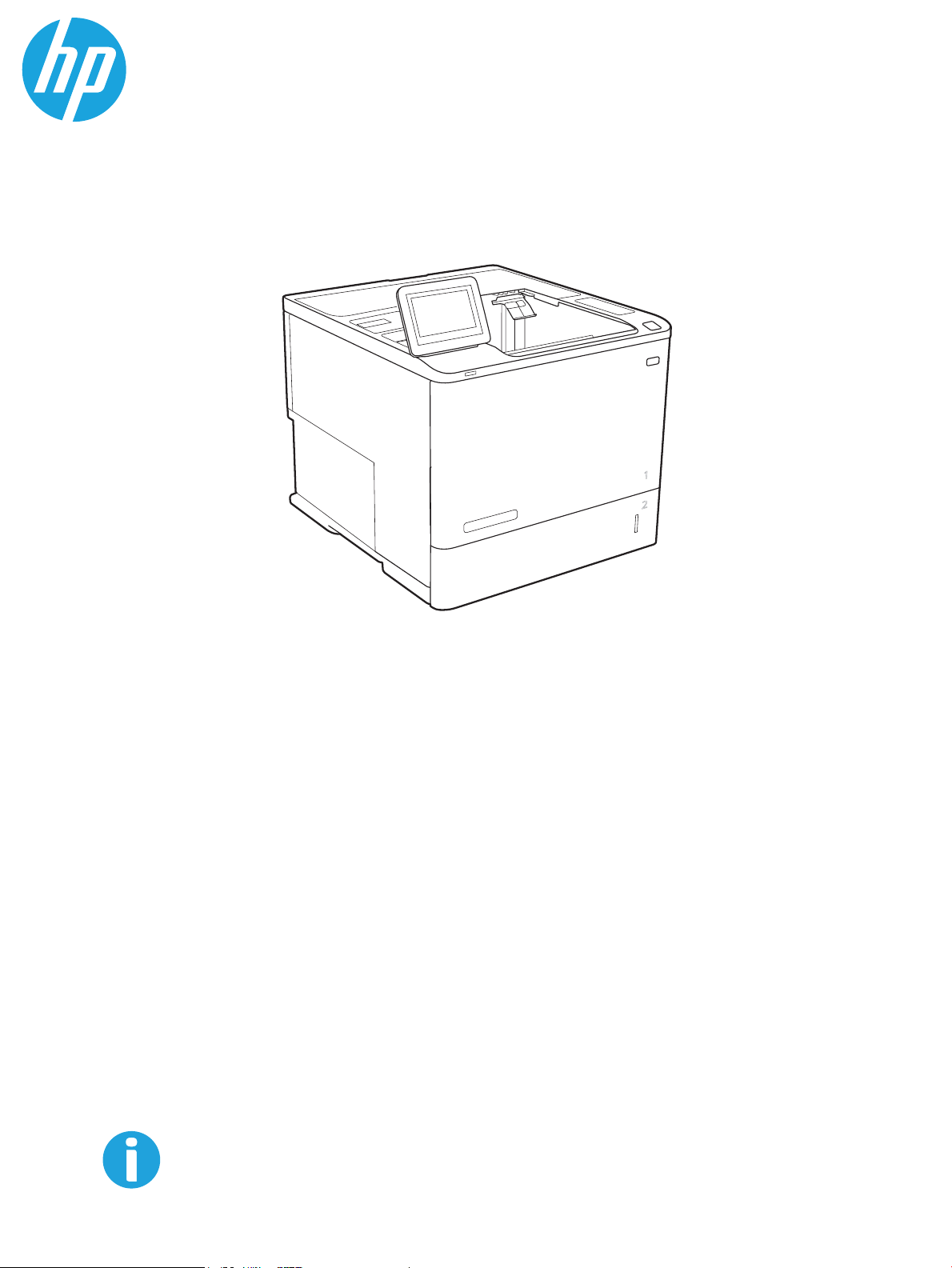
HP LaserJet Managed E60155, E60165, E60175
Användarhandbok
www.hp.com/videos/LaserJet
www.hp.com/support/ljE60155
www.hp.com/support/ljE60165
www.hp.com/support/ljE60175
Page 2
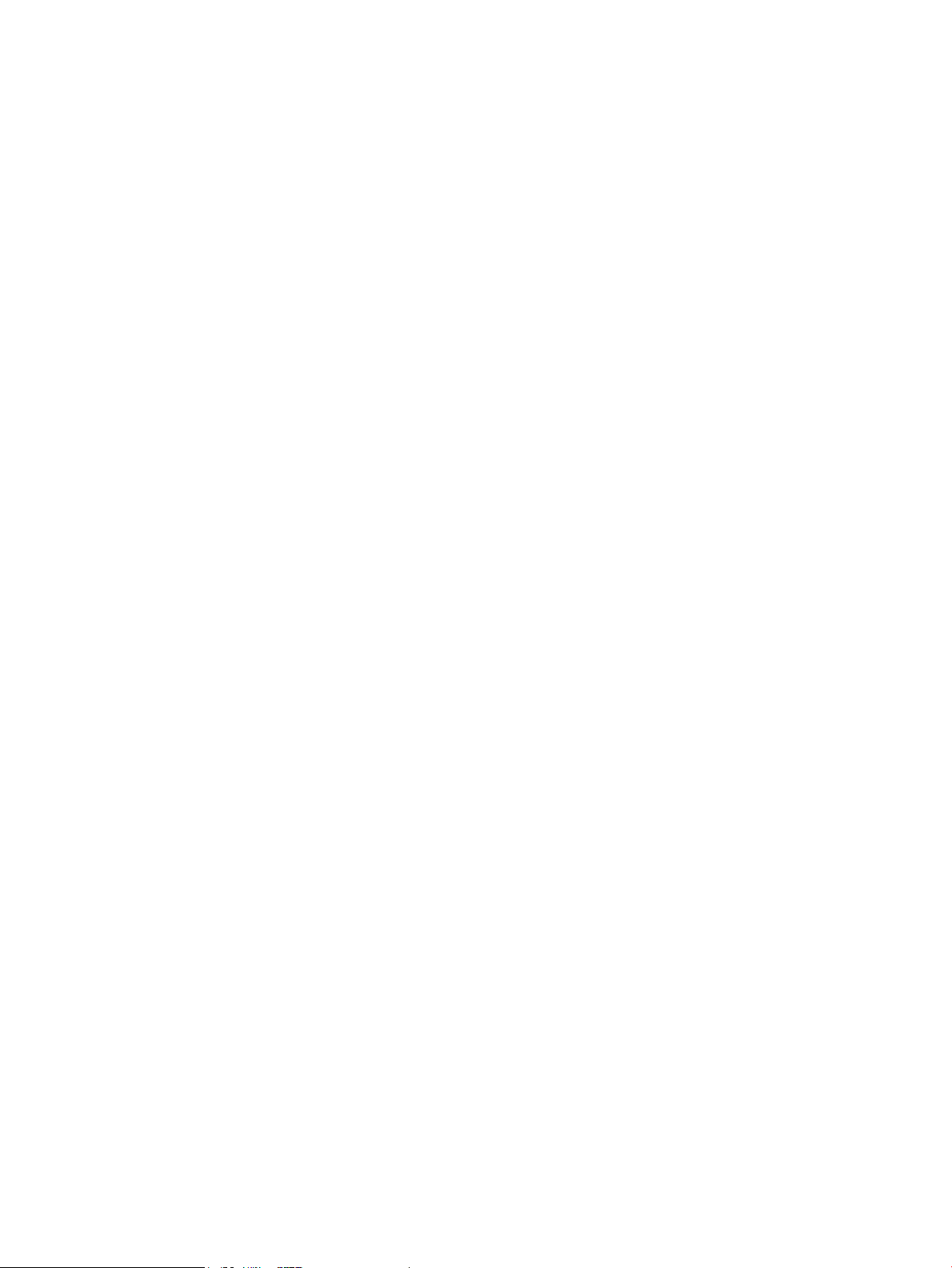
Page 3
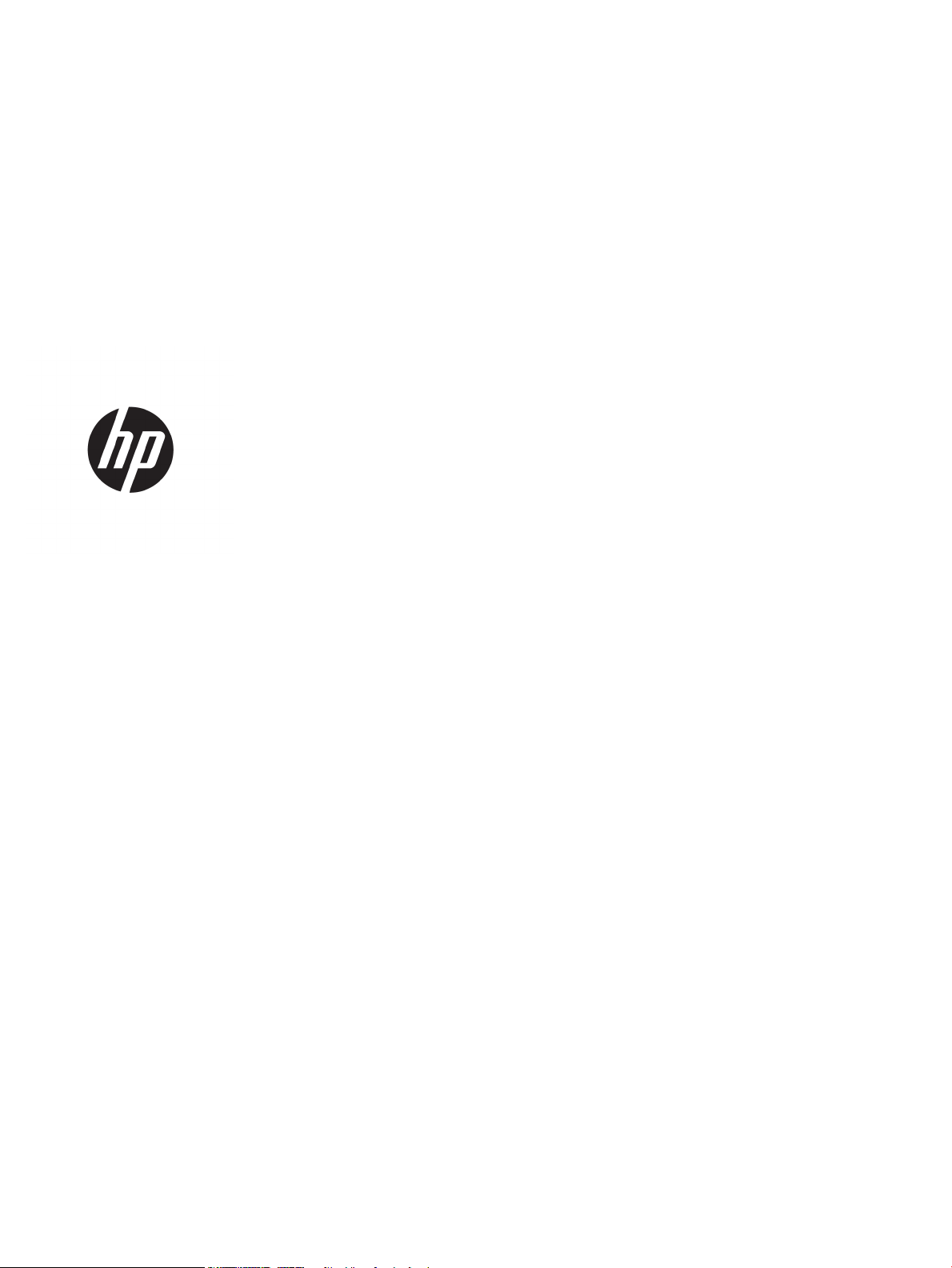
HP LaserJet Managed E60155, E60165,
E60175
Användarhandbok
Page 4
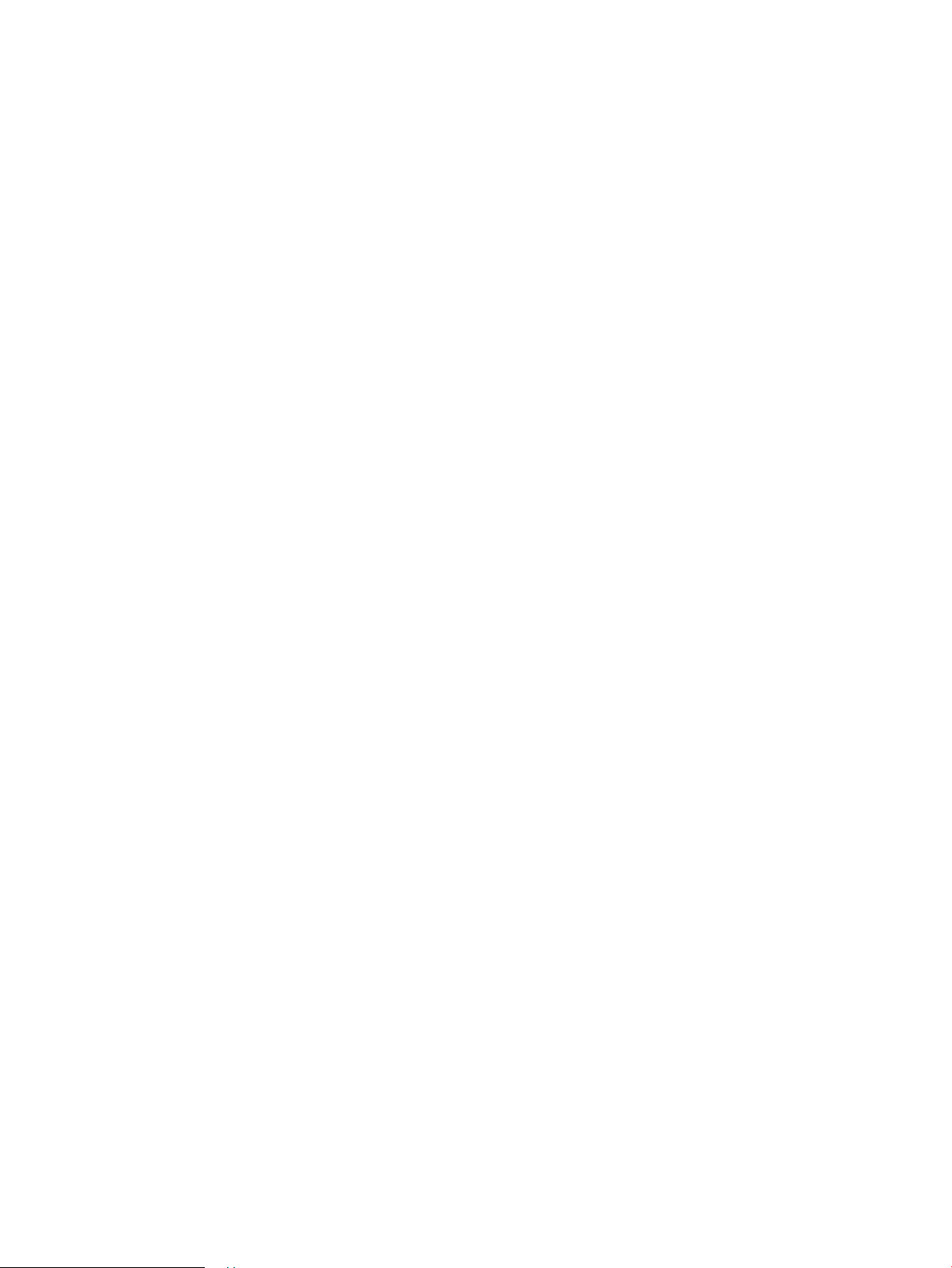
Copyright och licens
Varumärken
© Copyright 2019 HP Development Company,
L.P.
Det är förbjudet att reproducera, ändra eller
översätta den här handboken utan föregående
skriftligt medgivande, förutom i den
utsträckning som upphovsrättslagen tillåter.
Den här informationen kan ändras utan
föregående meddelande.
De enda garantierna för HP-produkterna och tjänsterna fastställs i de uttryckliga garantier
som medföljer produkterna och tjänsterna. Inget
i detta dokument ska tolkas som att det utgör
en ytterligare garanti. HP kan inte hållas
ansvarigt för tekniska fel, korrekturfel eller
utelämnanden i dokumentet.
Edition 2, 08/2019
Adobe®, Adobe Photoshop®, Acrobat® och
P
ostScript® är varumärken som tillhör Adobe
S
ystems Incorporated.
Apple och Apple-logotypen är varumärken som
tillhör Apple Inc. och är registrerade i USA och
andra länder/regioner.
macOS är ett varumärke som tillhör Apple Inc.,
registrerat i USA och andra länder.
AirPrint är ett varumärke som tillhör Apple, Inc.
och är registrerat i USA och andra länder.
Google™ är ett varumärke som tillhör Google
Inc.
Microsoft®, Windows®, Windows® XP och
Windows Vista® är amerikanska registrerade
varumärken som tillhör Microsoft Corporation.
UNIX® är ett registrerat varumärke som tillhör
The Open Gr
oup.
Page 5
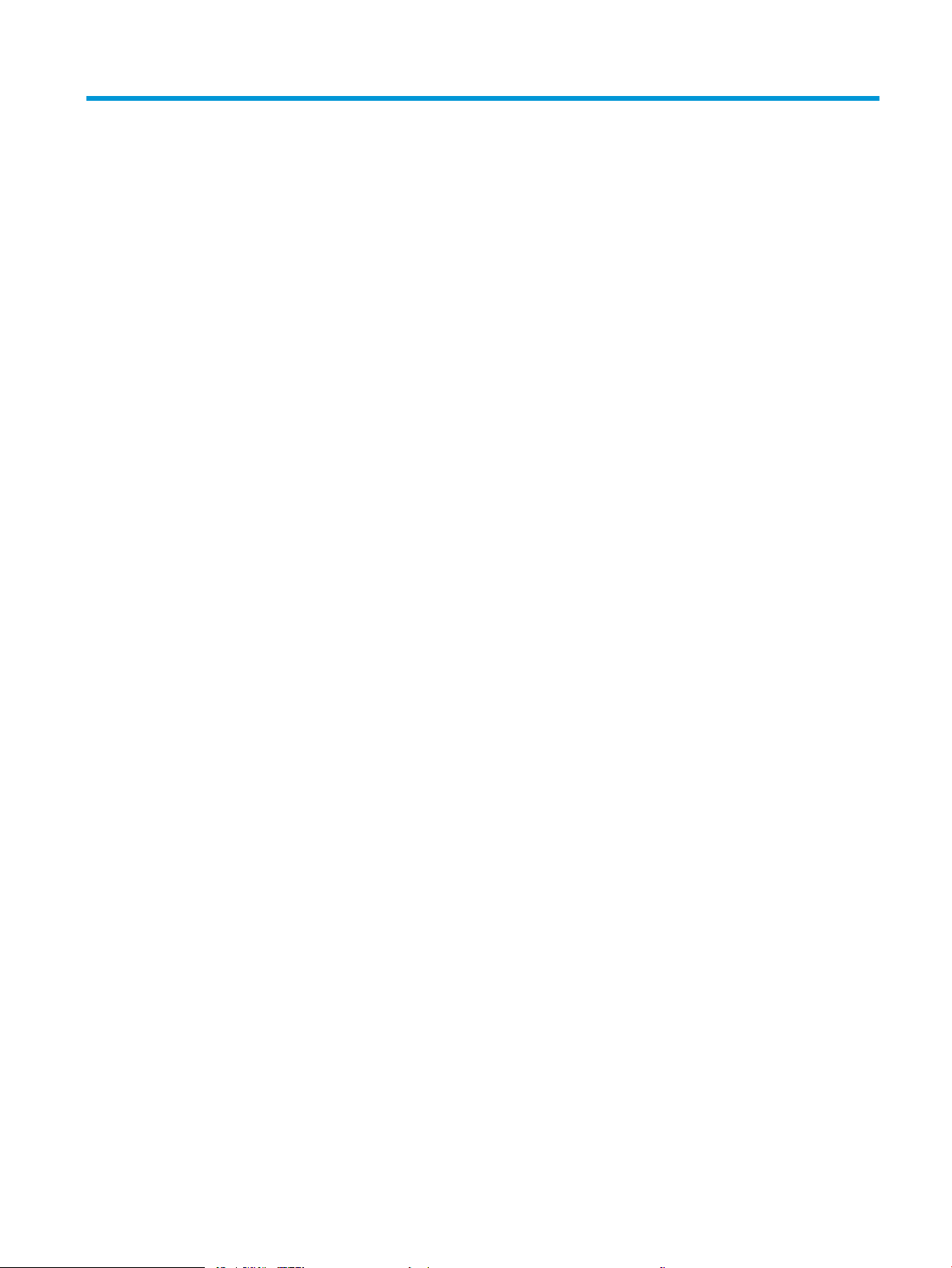
Innehåll
1 Skrivaröversikt ........................................................................................................................................................................................... 1
Varningsikoner .......................................................................................................................................................................... 2
Eventuell stötrisk ...................................................................................................................................................................... 3
Skrivarvyer ................................................................................................................................................................................. 4
Skrivarens framsida ............................................................................................................................................. 4
Skrivarens baksida ............................................................................................................................................... 4
Gränssnittsportar ................................................................................................................................................. 5
Kontrollpanelvy .................................................................................................................................................... 6
Skrivarspecikationer .............................................................................................................................................................. 8
Tekniska specikationer ...................................................................................................................................... 8
Operativsystem som kan användas ............................................................................................................... 10
Skrivarens mått .................................................................................................................................................. 12
Eektförbrukning, elektriska specikationer och akustisk emission ........................................................ 13
Intervallet för driftmiljön .................................................................................................................................. 13
Installation av skrivarens maskinvara och programvara ................................................................................................. 14
2 Pappersfack ............................................................................................................................................................................................. 15
Inledning .................................................................................................................................................................................. 16
Fyll på papper i fack 1 (erfunktionsfack) .......................................................................................................................... 17
Fack 1, pappersorientering .............................................................................................................................. 18
Använda Växla läge för brevpapper ............................................................................................................... 21
Fylla på papper i fack 2 och facket för 550 ark ................................................................................................................. 22
Inledning ............................................................................................................................................................. 22
Pappersorientering i fack 2 och facket för 550 ark ...................................................................................... 24
Använda Växla läge för brevpapper ............................................................................................................... 26
Fylla på papper i inmatningsfacken med hög kapacitet för 2 100 ark .......................................................................... 27
Fylla på och skriva ut på kuvert ........................................................................................................................................... 29
Inledning ............................................................................................................................................................. 29
Skriva ut på kuvert ............................................................................................................................................. 29
Kuvertorientering .............................................................................................................................................. 30
Fyll på och skriv ut på etiketter ............................................................................................................................................ 31
Inledning ............................................................................................................................................................. 31
SVWW iii
Page 6
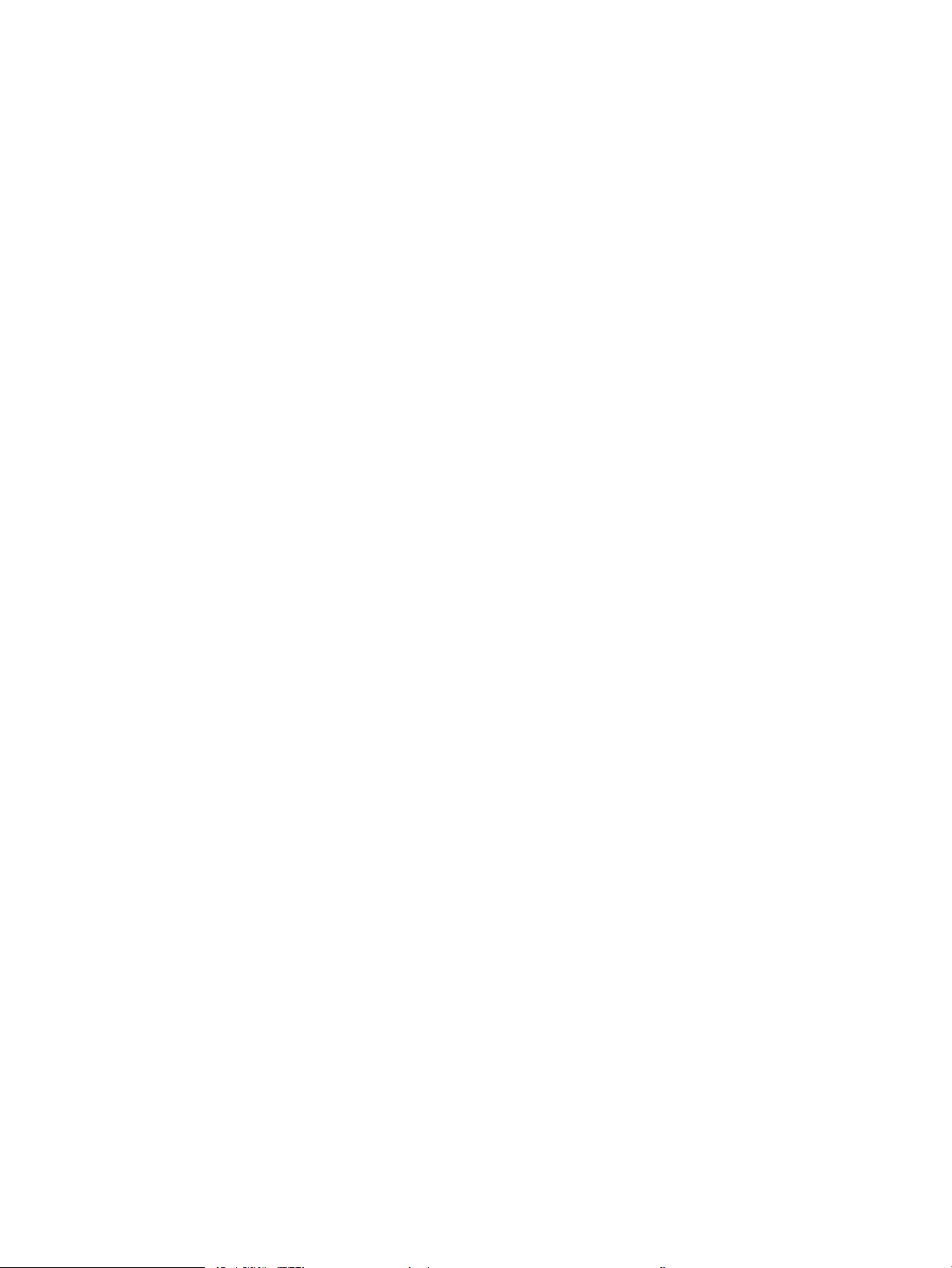
Manuell matning av etiketter ........................................................................................................................... 31
Etikettorientering ............................................................................................................................................... 31
Kongurera häftningsutmatningsfacket med fem fack – era fack .............................................................................. 32
Ange standardplats för häftning ..................................................................................................................... 32
Kongurera funktionsläge ............................................................................................................................... 33
3 Förbrukningsmaterial, tillbehör och delar .......................................................................................................................................... 35
Beställa förbrukningsmaterial, tillbehör och delar ........................................................................................................... 36
Beställning .......................................................................................................................................................... 36
Byt ut tonerkassetten ............................................................................................................................................................ 37
Information om tonerkassetter ...................................................................................................................... 37
Ta bort och sätta tillbaka kassetten ............................................................................................................... 37
Byt ut häftkassetten .............................................................................................................................................................. 41
4 Skriv ut ..................................................................................................................................................................................................... 43
Utskriftsmetoder (Windows) ................................................................................................................................................ 44
Så här skriver du ut (Windows) ........................................................................................................................ 44
Skriva ut på båda sidor automatiskt (Windows) ........................................................................................... 45
Skriva ut på båda sidor manuellt (Windows) ................................................................................................. 45
Skriva ut era sidor per ark (Windows) .......................................................................................................... 46
Välja papperstyp (Windows) ............................................................................................................................ 46
Ytterligare utskriftsuppgifter ........................................................................................................................... 47
Utskriftsuppgifter (Mac) ........................................................................................................................................................ 48
Hur man skriver ut (macOS) ............................................................................................................................. 48
Skriva ut på båda sidor automatiskt (macOS) ............................................................................................... 48
Skriva ut på båda sidor manuellt (macOS) .................................................................................................... 48
Skriva ut era sidor per ark (macOS) .............................................................................................................. 49
Välja papperstyp (macOS) ................................................................................................................................ 49
Ytterligare utskriftsuppgifter ........................................................................................................................... 49
Lagra utskrifter på skrivaren för att skriva ut senare eller skriva ut privat .................................................................. 51
Inledning ............................................................................................................................................................. 51
Skapa en lagrad utskrift (Windows) ............................................................................................................... 51
Skapa en lagrad utskrift (macOS) ................................................................................................................... 52
Skriva ut en lagrad utskrift ............................................................................................................................... 52
Ta bort ett lagrat jobb ....................................................................................................................................... 53
Information som skickas till skrivaren för utskriftsredovisning ................................................................. 54
Lösningar för mobila utskrifter ............................................................................................................................................ 55
Inledning ............................................................................................................................................................. 55
Wi-Fi Direct (endast trådlösa modeller som har HP Jetdirect 3100w BLE/NFC-tillbehör för
trådlös installerad) ............................................................................................................................................ 55
HP ePrint via e-post .......................................................................................................................................... 56
iv SVWW
Page 7
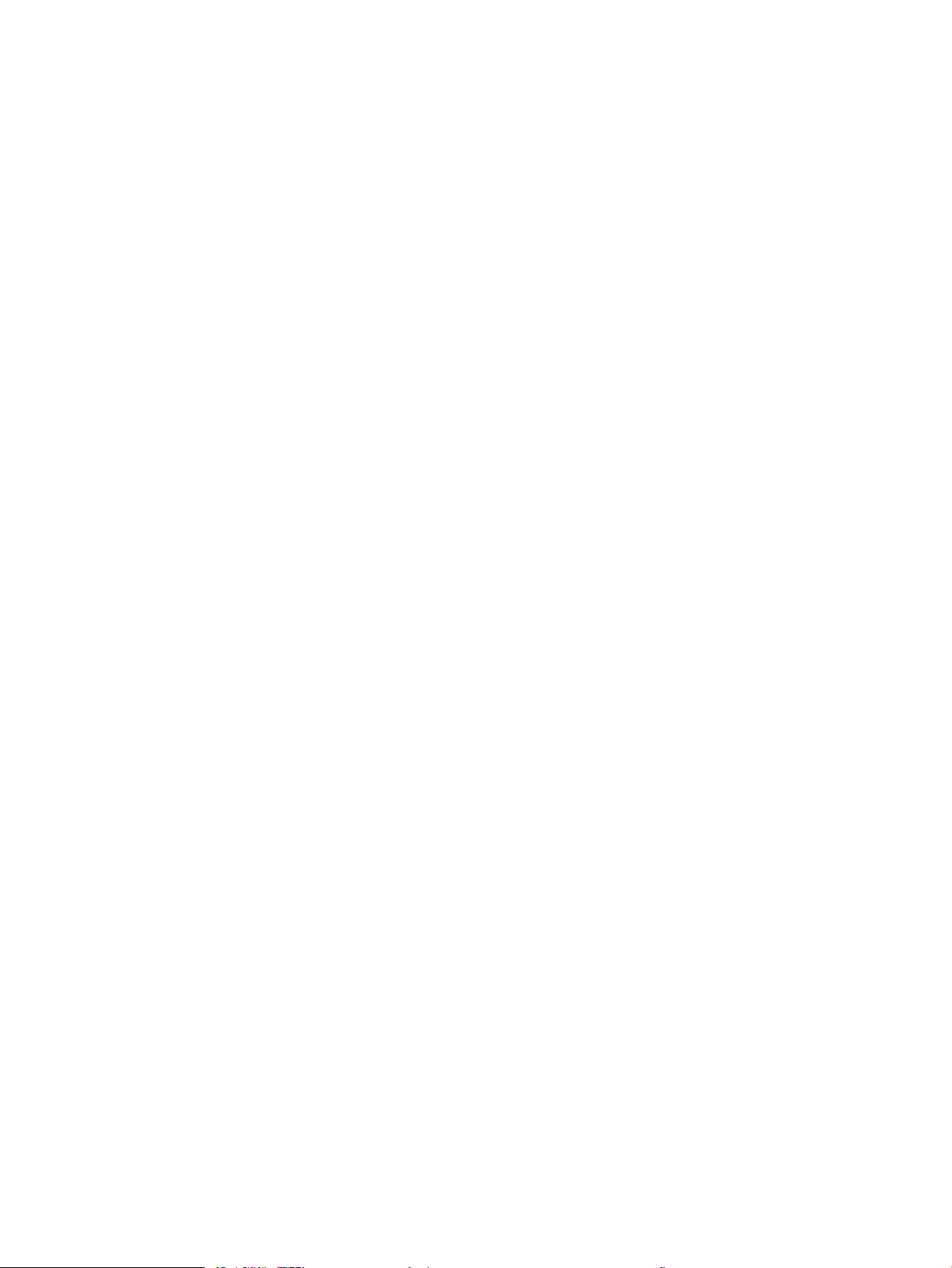
AirPrint ................................................................................................................................................................. 57
Androids inbyggda utskriftslösning ................................................................................................................ 57
Skriva ut från en USB-ashenhet ........................................................................................................................................ 58
Inledning ............................................................................................................................................................. 58
Aktiva USB-porten för utskrift ......................................................................................................................... 58
Skriv ut USB-dokument .................................................................................................................................... 59
Skriva ut i hög hastighet med USB 2.0-port (kabelansluten) ......................................................................................... 60
Aktivera USB-porten för utskrift i hög hastighet .......................................................................................... 60
5 Hantera skrivaren ................................................................................................................................................................................... 61
Avancerad konguration med HP Embedded Web Server (EWS) .................................................................................. 62
Inledning ............................................................................................................................................................. 62
Så här öppnar du den inbäddade HP-webbservern (EWS) ......................................................................... 63
Funktioner i den inbäddade HP-webbservern .............................................................................................. 63
Kongurera IP-nätverksinställningar .................................................................................................................................. 69
Friskrivningsklausul angående skrivardelning ............................................................................................. 69
Visa och ändra nätverksinställningar ............................................................................................................. 69
Byta namn på skrivaren i ett nätverk ............................................................................................................. 69
Kongurera IPv4 TCP/IP-parametrar manuellt på kontrollpanelen .......................................................... 70
Kongurera IPv6 TCP/IP-parametrar manuellt på kontrollpanelen .......................................................... 70
Inställningar för länkhastighet och duplex .................................................................................................... 71
Skrivarens säkerhetsfunktioner ........................................................................................................................................... 72
Inledning ............................................................................................................................................................. 72
Säkerhetsinformation ....................................................................................................................................... 72
IP-säkerhet ......................................................................................................................................................... 72
Tilldela eller ändra systemlösenordet via den inbäddade HP-webbservern ........................................... 72
Stöd för kryptering: Säkra hårddiskar med höga prestanda från HP ........................................................ 73
Låsa formaterare ............................................................................................................................................... 73
Inställningar för energiförbrukning ..................................................................................................................................... 74
Inledning ............................................................................................................................................................. 74
Skriva ut med EconoMode ............................................................................................................................... 74
Ställ in vilolägestimern och kongurera skrivaren så att max. 1 W ström används .............................. 74
HP Web Jetadmin ................................................................................................................................................................... 76
Uppdateringar av program och den inbyggda programvaran ........................................................................................ 77
6 Problemlösning ....................................................................................................................................................................................... 79
Kundsupport ........................................................................................................................................................................... 80
Kontrollpanelens hjälpsystem ............................................................................................................................................. 81
Återställa fabriksinställningarna .......................................................................................................................................... 82
Inledning ............................................................................................................................................................. 82
Metod ett: Återställa till fabriksinställningar via skrivarens kontrollpanel ............................................... 82
SVWW v
Page 8
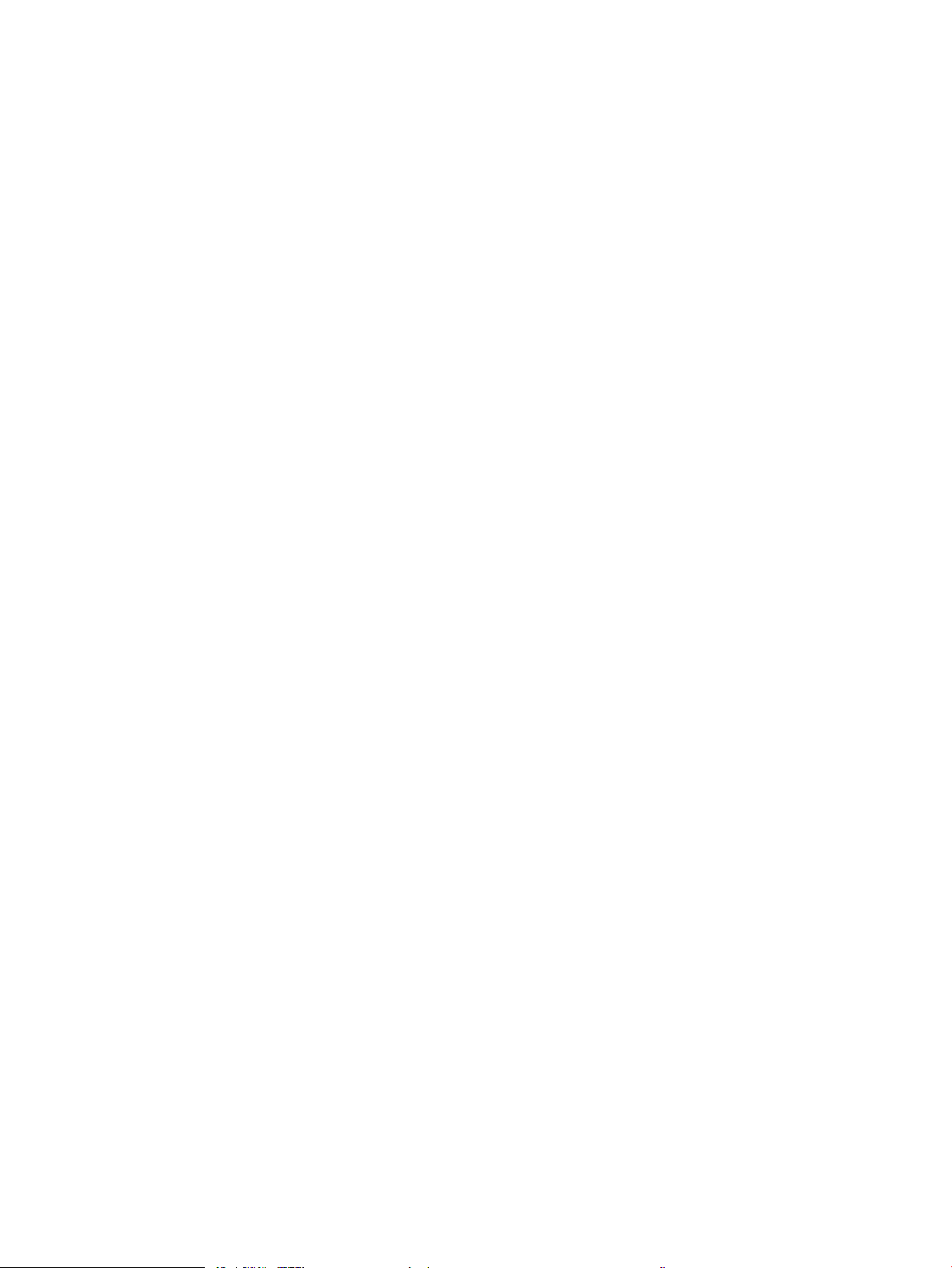
Metod två: Återställa till fabriksinställningar via HP:s inbyggda webbserver (endast
nätverksanslutna skrivare) .............................................................................................................................. 82
Meddelandet "Kassetten nästan slut" eller "Kassetten nästan helt slut" visas på skrivarens kontrollpanel .......... 83
Skrivaren hämtar inte papper eller matar fram det fel .................................................................................................... 84
Inledning ............................................................................................................................................................. 84
Skrivaren matar inte in papper ........................................................................................................................ 84
Skrivaren matar in era pappersark ............................................................................................................... 86
Åtgärda papperstrassel ......................................................................................................................................................... 90
Inledning ............................................................................................................................................................. 90
Platser för papperstrassel ............................................................................................................................... 91
Autonavigering för att åtgärda papperstrassel ............................................................................................ 91
Har du ofta papperstrassel? ............................................................................................................................ 91
Rensa papperstrassel i fack 1 (13.A1) ........................................................................................................... 92
Rensa papperstrassel i fack 2, 3, 4, 5 (13.A2, 13.A3, 13.A4, 13.A5) ......................................................... 95
Rensa papperstrassel i inmatningsfacket med hög kapacitet för 2 100 ark (13A, 13F) ....................... 98
Rensa papperstrassel i den bakre luckan och runt xeringsenheten (13.B) ......................................... 100
Rensa papperstrassel i utmatningsfacket (13.E1) .................................................................................... 103
Rensa papperstrassel i duplexenheten (13.C, 13.D, 13.B) ....................................................................... 104
Rensa papperstrassel i kuvertmataren (13.A) ............................................................................................ 105
Rensa häftningsutmatningsfacket med fem fack – era fack (13.E, 13.7) ........................................... 107
Rensa häftningsutmatningsfacket med fem fack – era fack (13.8) ..................................................... 108
Lösa problem med utskriftskvalitet ................................................................................................................................. 111
Inledning ........................................................................................................................................................... 111
Felsöka utskriftskvalitet ................................................................................................................................. 111
Index ........................................................................................................................................................................................................... 117
vi SVWW
Page 9
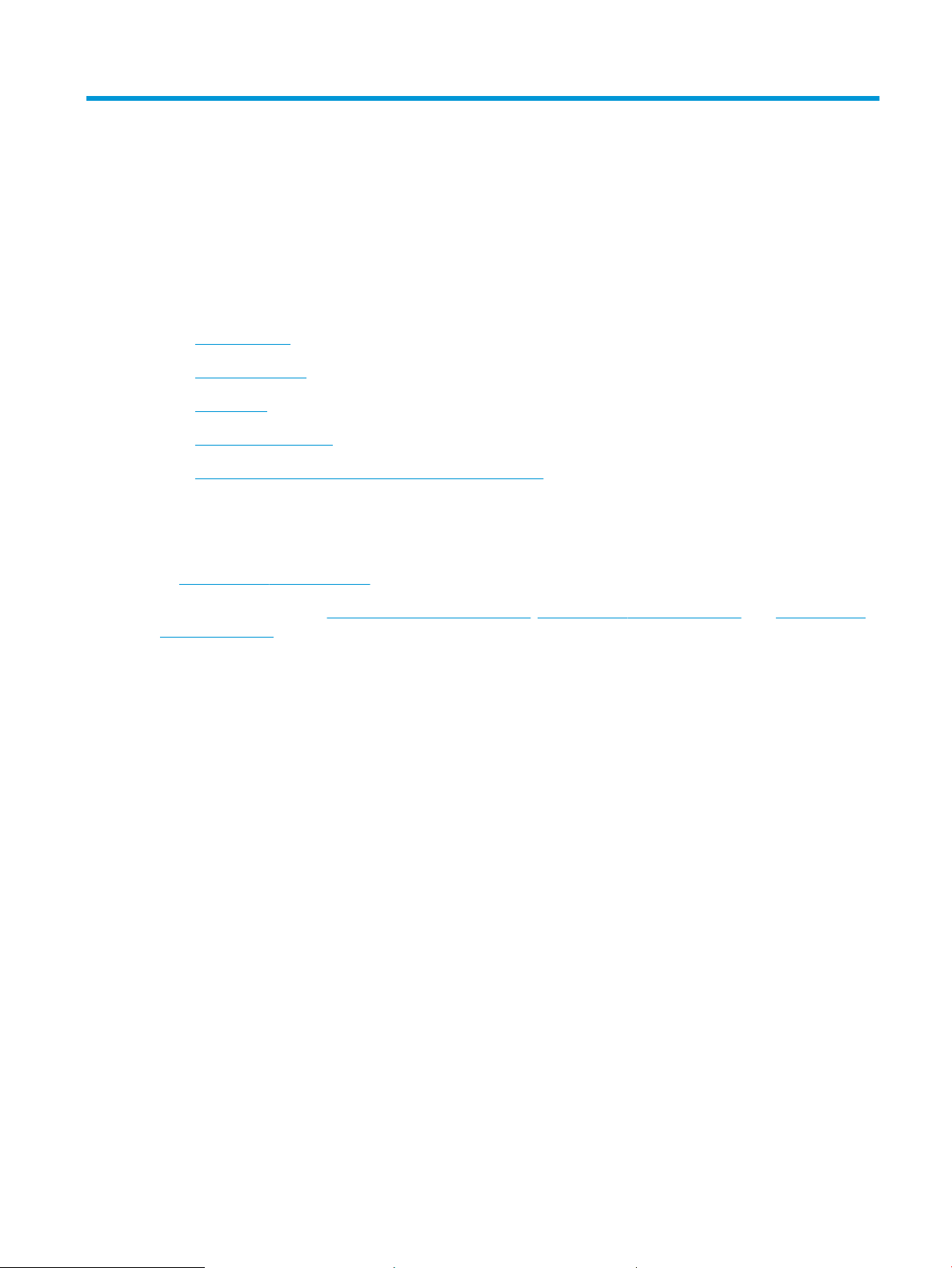
1 Skrivaröversikt
●
Varningsikoner
●
Eventuell stötrisk
●
Skrivarvyer
●
Skrivarspecikationer
●
Installation av skrivarens maskinvara och programvara
Ytterligare information
Följande information är korrekt vid publiceringstillfället.
Se www.hp.com/videos/LaserJet för videohjälp.
Aktuell information nns i www.hp.com/support/ljE60155, www.hp.com/support/ljE60165 eller www.hp.com/
support/ljE60175.
HP:s heltäckande hjälp för skrivaren innehåller följande information:
● Installera och kongurera
● Lär och använd
● Problemlösning
● Ladda ned uppdateringar av programvara och inbyggd programvara
● Delta i supportforum
● Hitta information om garanti och regler
SVWW 1
Page 10
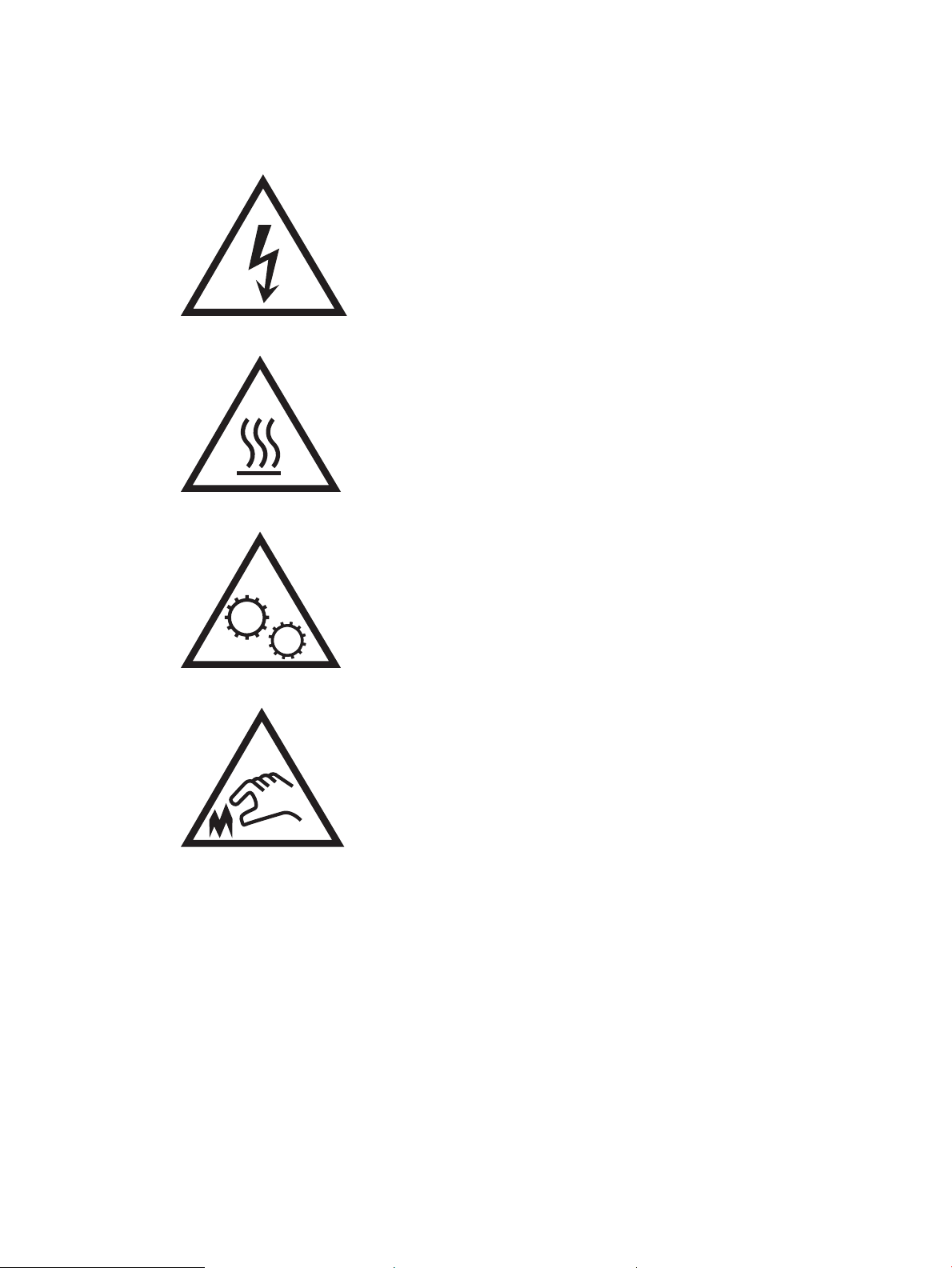
Varningsikoner
Förklaring av varningsikoner: Följande varningsikoner kan nnas på HP-produkterna. Följ tillämpliga varningar.
●
Varning: Elektriska stötar
●
Varning: Varm yta
●
Varning: Håll kroppsdelar borta från delar som rör sig
●
Varning: Vass kant i närheten
2 Kapitel 1 Skrivaröversikt SVWW
Page 11
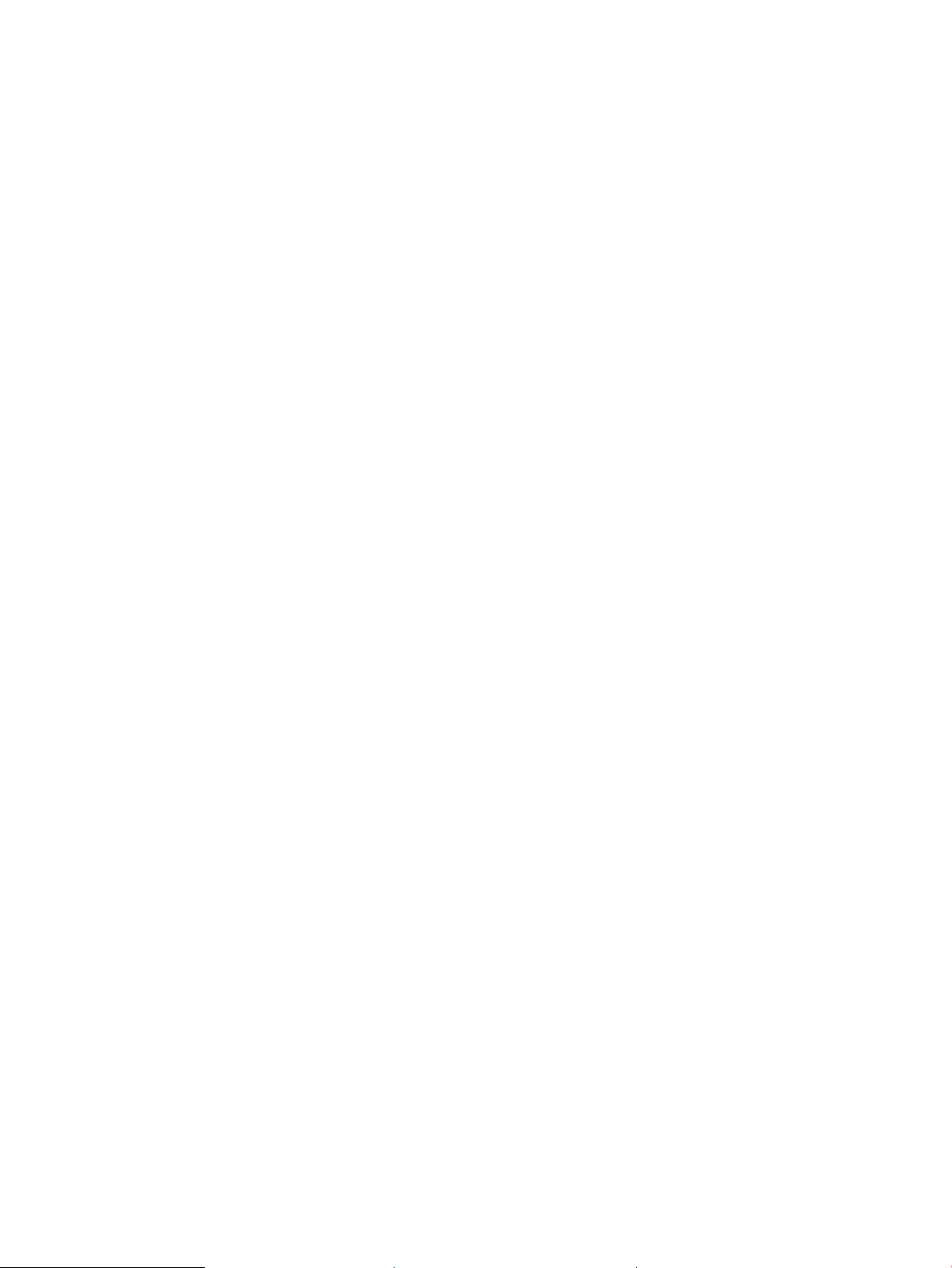
Eventuell stötrisk
Följ alltid grundläggande säkerhetsåtgärder när du använder den här produkten för att minska risk för skada
från brand eller elektriska stötar.
● Läs och förstå alla instruktionerna i användarhandboken.
● Iaktta alla varningar och anvisningar som är angivna på produkten.
● Använd endast ett jordat eluttag när du ansluter produkten till en strömkälla. Om du inte vet om att uttaget
är jordat, kontrollerar du med en behörig elektriker.
● Rör inte kontakterna på något av uttagen på produkten. Byt ut skadade sladdar omedelbart.
● Koppla ur produkten från vägguttaget före rengöring.
● Installera inte och använd inte produkten nära vatten eller när du är våt.
● Installera produkten säkert på en stabil yta.
● Installera produkten på en skyddad plats där ingen kan kliva på eller snubbla över nätsladden.
SVWW Eventuell stötrisk 3
Page 12
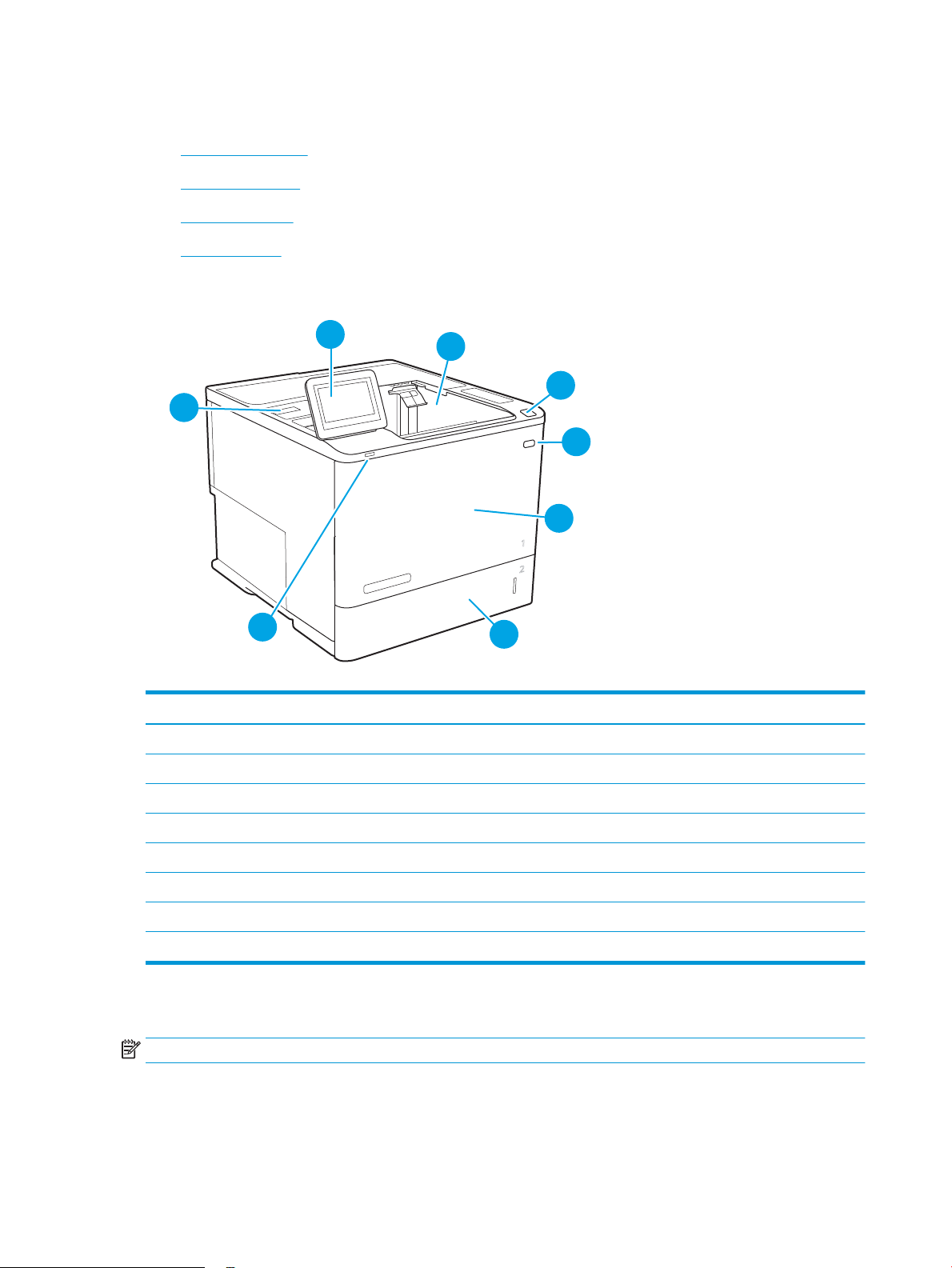
Skrivarvyer
5
4
6
1
2
3
7
8
●
Skrivarens framsida
●
Skrivarens baksida
●
Gränssnittsportar
●
Kontrollpanelvy
Skrivarens framsida
Tabell 1-1 Förklaring av skrivarens framsida
Skrivarens baksida
OBS! Skrivaren visas utan ansluten efterbehandlare.
Bildtext Skrivarkomponent
1 Kontrollpanel till färgpekskärm
2 Utmatningsfack
3 Frigöringsknapp för luckan (åtkomst till tonerkassett)
4 Av/på-knapp
5 Kassettlucka och fack 1
6 Fack 2
7 Lättåtkomlig USB-port för utskrift
8 Hårdvaruintegreringsplats (för anslutning av tillbehör och enheter från tredje part)
4 Kapitel 1 Skrivaröversikt SVWW
Page 13
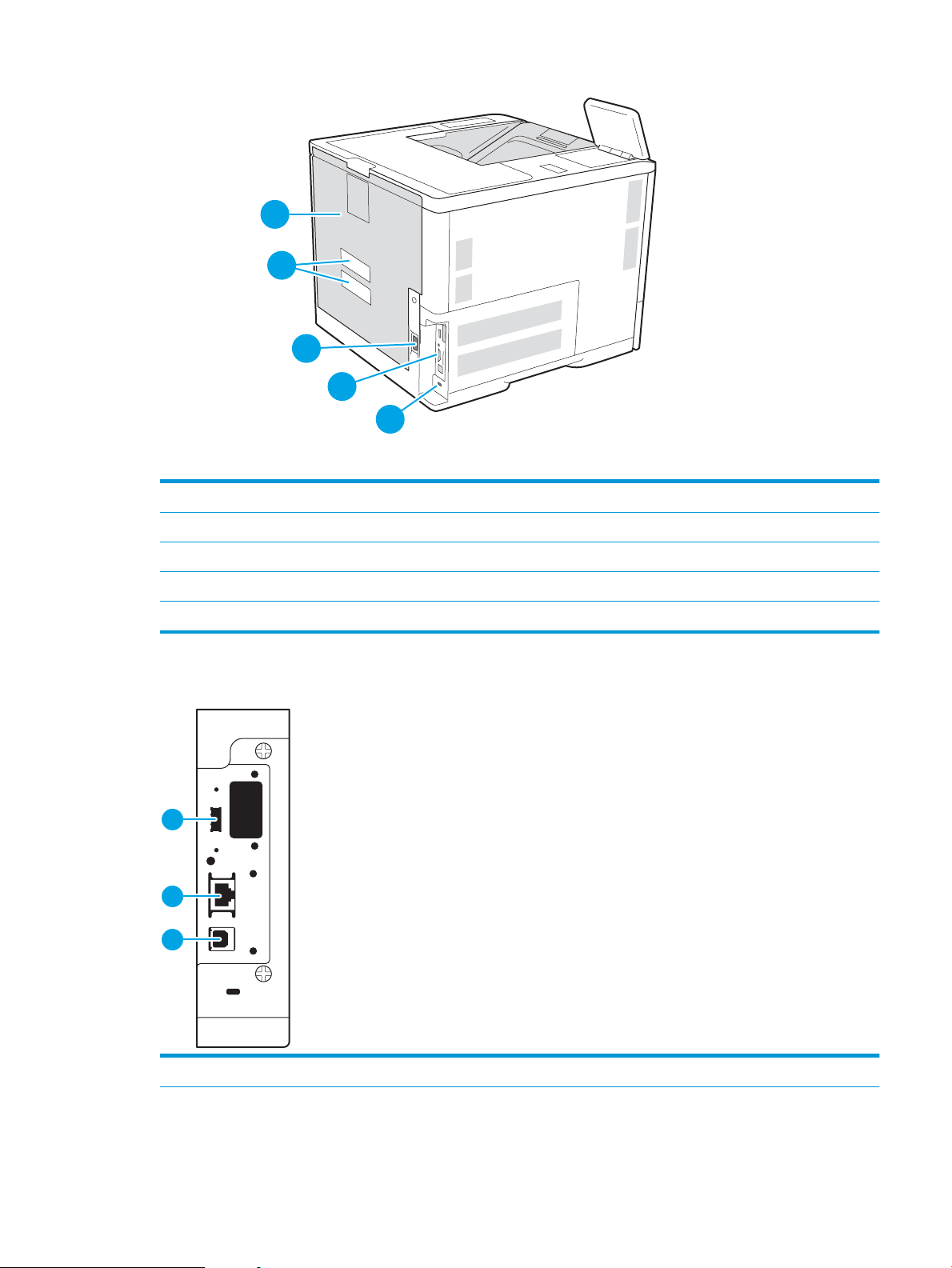
5
1
2
3
4
1 Fack för säkerhetslås av kabeltyp
1
2
3
2 Formaterarplatta (innehåller gränssnittsportarna)
3 Strömanslutning
4 Etikett för serie- och produktnummer
5 Bakre lucka (för åtkomst till trassel)
Gränssnittsportar
1 Värd-USB-port för anslutning av externa USB-enheter (den här porten kan vara täckt)
SVWW Skrivarvyer 5
Page 14
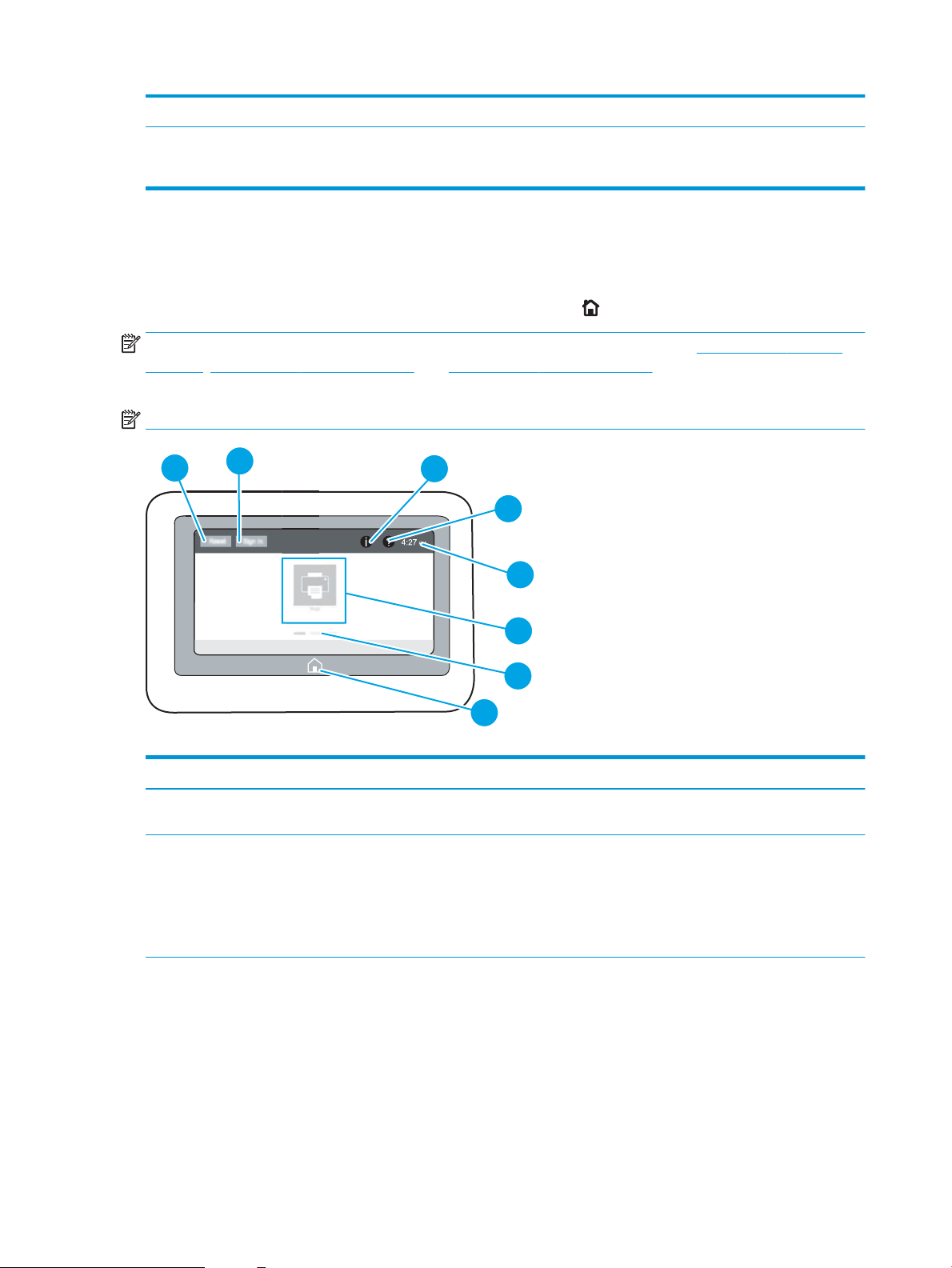
2 Ethernet-port (RJ-45) för lokalt nätverk (LAN)
4
6
7
5
8
2
3
1
3 Snabb USB 2.0-skrivarport
Kontrollpanelvy
Från startskärmen får du åtkomst till skrivarens funktioner. Här visas också skrivarens aktuella status.
Återgå till startskärmen när som helst genom att trycka på knappen .
OBS! Om du vill ha mer information om skrivarens kontrollpanelfunktioner går du till www.hp.com/support/
ljE60155, www.hp.com/support/ljE60165 eller www.hp.com/support/ljE60175, väljer Handböcker och sedan
Allmän referens.
OBS! Vilka funktioner som visas på startskärmen varierar beroende på skrivarens konguration.
OBS! Använd USB-porten i närheten av kontrollpanelen för lättåtkomlig USB-utskrift.
Tabell 1-2 Förklaring till skrivarens kontrollpanel
Bildtext Komponent Beskrivning
1 Återställning Tryck på Återställning om du vill ta bort ändringar, återställa skrivaren från ett pausläge, visa dolda
fel och återställa standardinställningarna (inklusive språk och tangentbordslayout).
2 Logga in eller Logga ut Tryck på Logga in om du vill komma åt skyddade funktioner.
Tryck på Logga ut när du vill logga ut från skrivaren. Skrivaren återställer alla alternativ till
standardinställningarna.
OBS! Den här knappen visas endast om administratören har kongurerat skrivaren så att den
kräver behörighet för åtkomst till funktioner.
6 Kapitel 1 Skrivaröversikt SVWW
Page 15
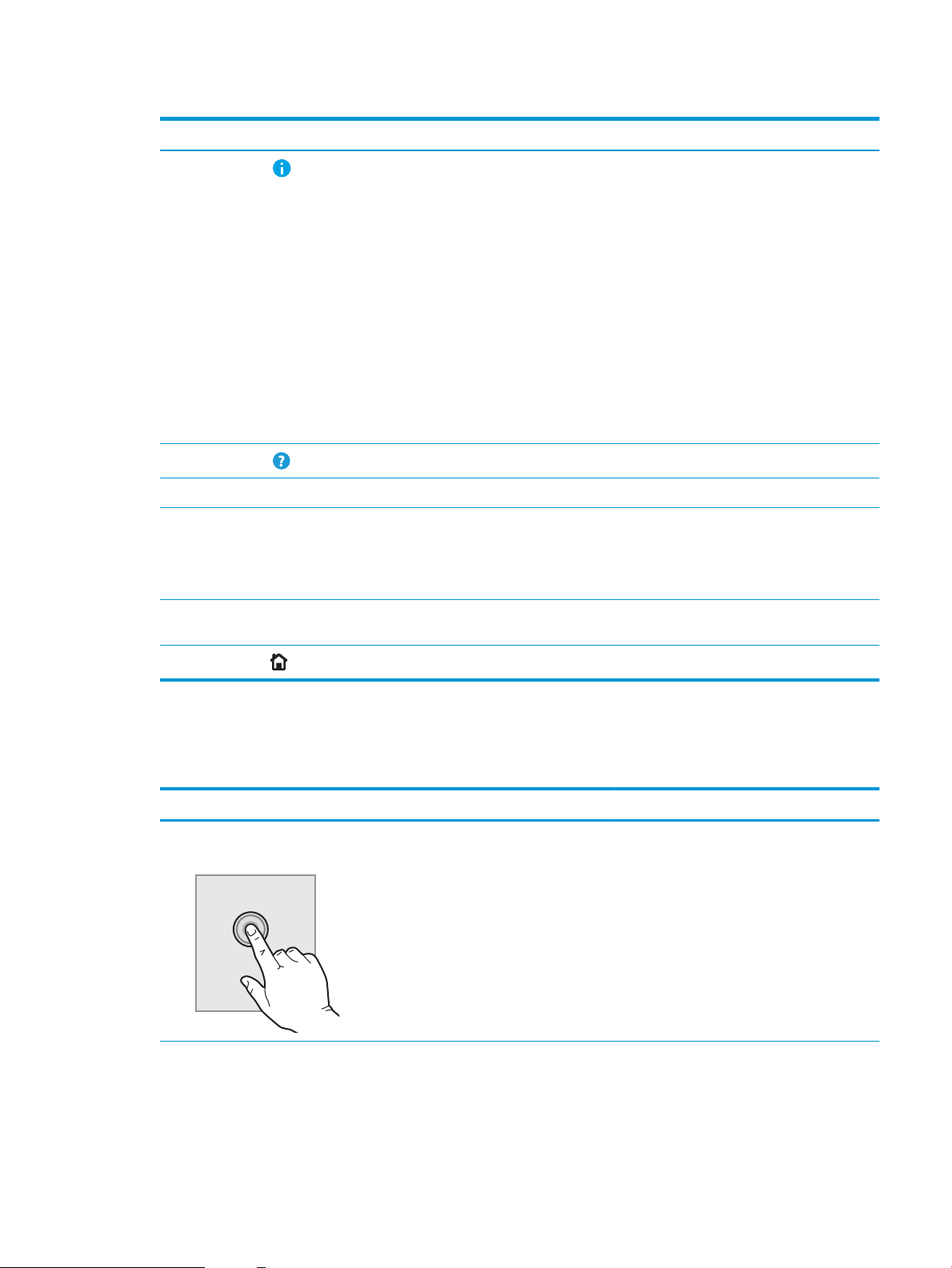
Tabell 1-2 Förklaring till skrivarens kontrollpanel (fortsättning)
Bildtext Komponent Beskrivning
3
4
5 Aktuell tid Visar den aktuella tiden.
6 Programområde Tryck på någon av ikonerna för att öppna motsvarande program. Du kommer åt er program
7 Sidindikator på
Knappen
Knappen
startskärmen
När du trycker på informationsknappen öppnas en skärm där du får åtkomst till olika typer av
skrivarinformation. Tryck på knapparna längst ned på skärmen om du vill visa följande information:
● Visningsspråk: Ändra språkinställning för aktuell användarsession.
● Viloläge: Sätt skrivaren i viloläge.
● Wi-Fi Direct: Här kan du visa information om hur du ansluter direkt till skrivaren från en
telefon, surfplatta eller en annan enhet med WiFi (endast när ett valfritt trådlöst HP Jetdirect
3100w BLE/NFC-tillbehör är installerat).
● Trådlös: Visa eller ändra inställningarna för trådlös anslutning (endast när ett HP Jetdirect
2900nw Print Server/trådlöst tillbehör är installerat som tillval).
● Ethernet: Visa och ändra Ethernet-inställningarna.
● HP Webbtjänster: Visa information om hur du ansluter till och skriver ut på skrivaren med hjälp
av HP Webbtjänster (ePrint).
Tryck på Hjälp om du vill öppna det inbäddade hjälpsystemet.
genom att svepa i sidled på skärmen.
OBS! Vilka program som är tillgängliga varierar beroende på skrivaren. Administratören kan
kongurera vilka program som visas och i vilken ordning de visas.
Visar antalet sidor på startskärmen eller i ett program. Den aktuella sidan är markerad. Svep i sidled
på skärmen om du vill bläddra mellan sidorna.
8
Knappen
Tryck på Start för att återgå till startsidan.
Använda kontrollpanelen på pekskärmen
Använd de här åtgärderna när du vill använda skrivarens kontrollpanel med pekskärm.
Åtgärd Beskrivning Exempel
Tryck Tryck på ett objekt på skärmen om du vill välja
det eller öppna den menyn. När du bläddrar
genom menyer kan du hastigt trycka på skärmen
för att stoppa bläddringen.
Tryck på ikonen Inställningar för att öppna appen
Inställningar.
SVWW Skrivarvyer 7
Page 16
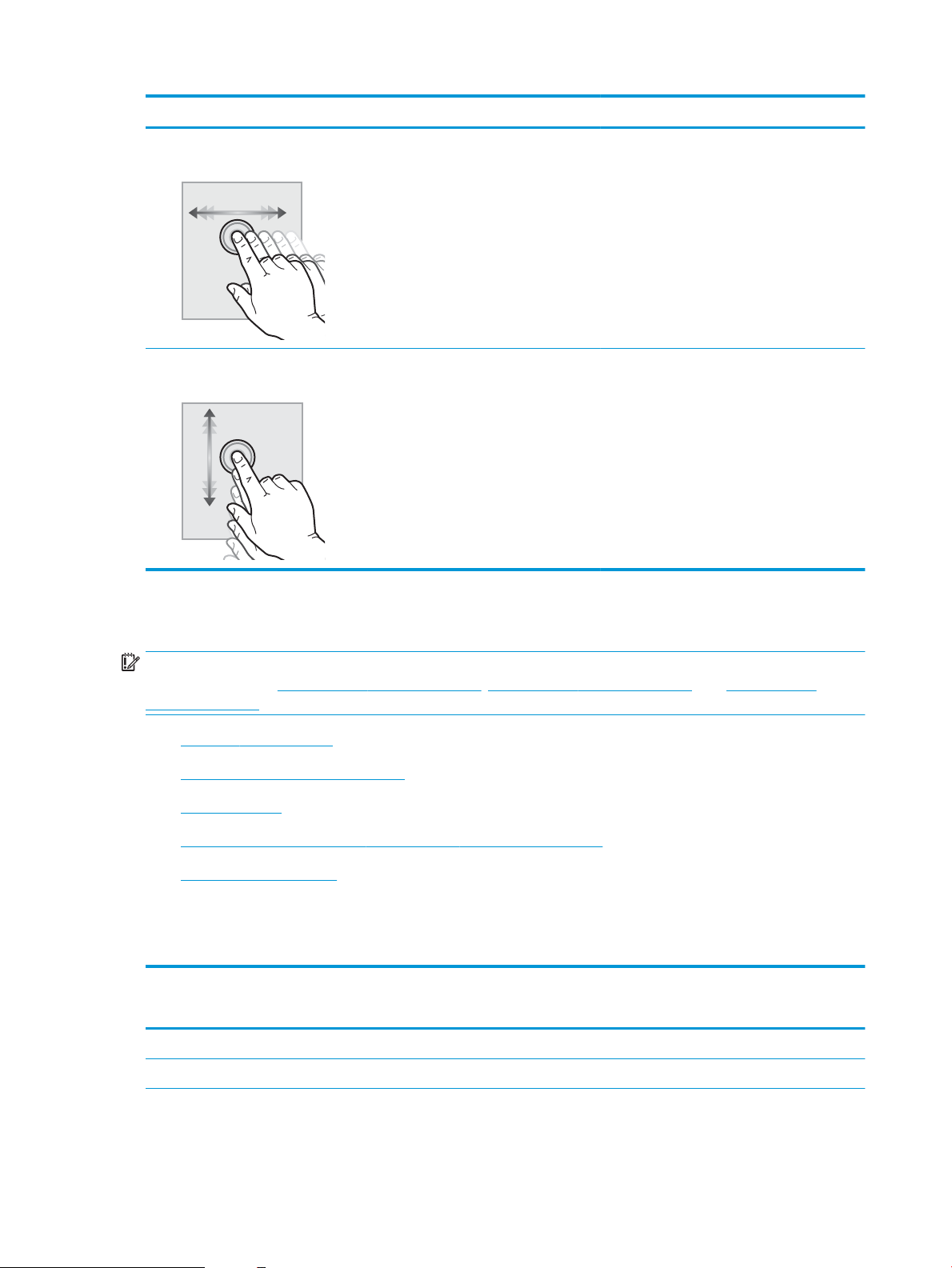
Åtgärd Beskrivning Exempel
Svepa Rör vid skärmen och svep med ngret vågrätt för
att bläddra i sidled på skärmen.
Bläddra Rör vid skärmen och svep med ngret lodrätt för
att bläddra uppåt och nedåt på skärmen. Tryck
hastigt på skärmen för att stoppa bläddringen
när du bläddrar bland menyer.
Svep tills appen Inställningar visas.
Bläddra genom appen Inställningar.
Skrivarspecikationer
VIKTIGT: Följande specikationer är korrekta vid tiden för publicering, men kan komma att ändras. Aktuell
information nns på www.hp.com/support/ljE60155, www.hp.com/support/ljE60165 eller www.hp.com/
support/ljE60175.
●
Tekniska specikationer
●
Operativsystem som kan användas
●
Skrivarens mått
●
Eektförbrukning, elektriska specikationer och akustisk emission
●
Intervallet för driftmiljön
Tekniska specikationer
Tabell
1-3 Specikationer för pappershantering
Funktioner för pappershantering Modell E60155dn, E60165dn, E60175dn
Fack 1 (rymmer 100 ark) Inkluderat
Fack 2 (rymmer 550 ark) Inkluderat
(Produkt # 3GY09A, 3GY10A, 3GY12A)
8 Kapitel 1 Skrivaröversikt SVWW
Page 17
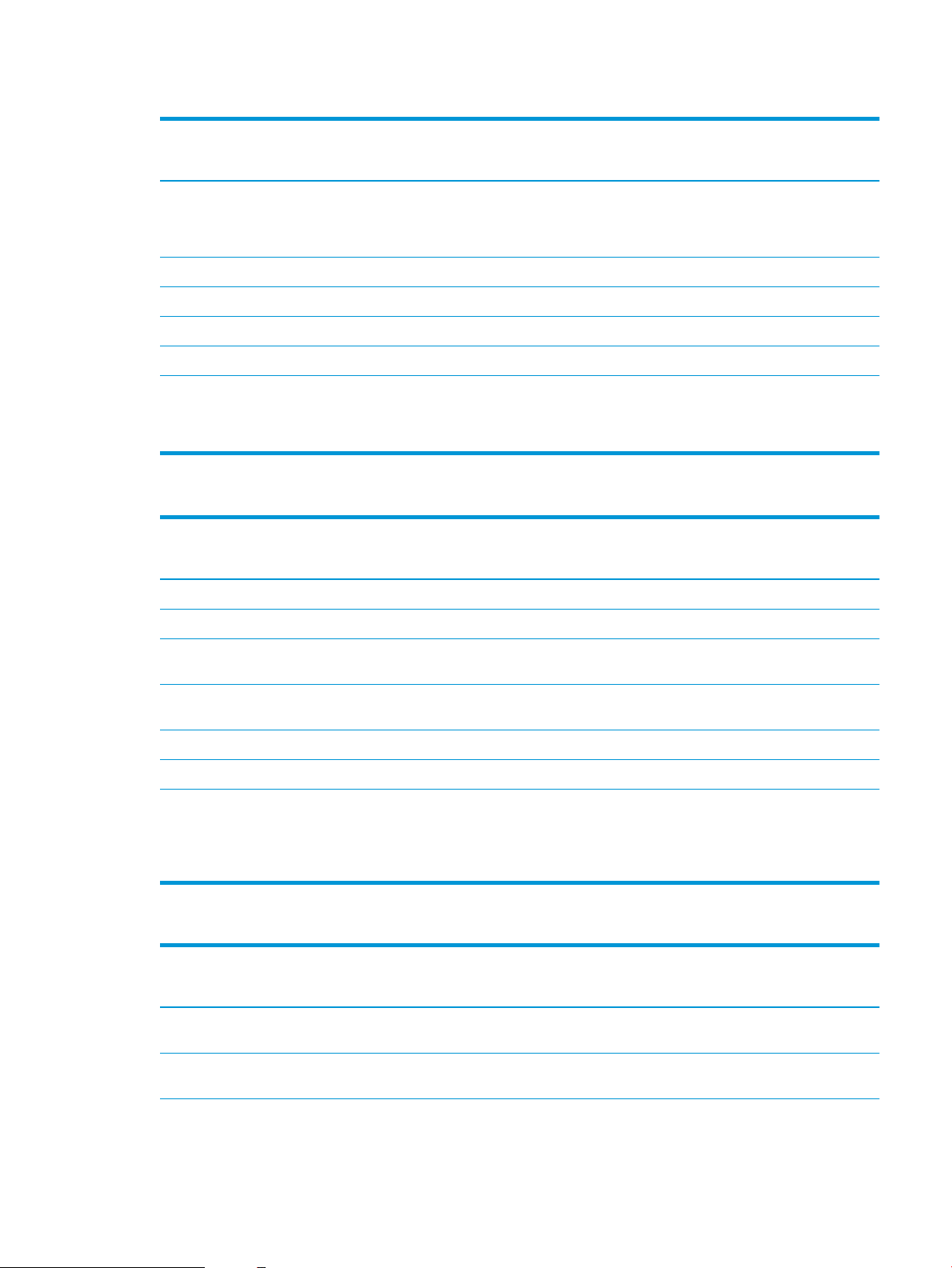
Tabell 1-3 Specikationer för pappershantering (fortsättning)
Funktioner för pappershantering Modell E60155dn, E60165dn, E60175dn
(Produkt # 3GY09A, 3GY10A, 3GY12A)
Pappersmatare för 1 x 550 ark
OBS! E65150dn- och E65160dn-modellerna kan som tillval hantera upp till sex
pappersmatare för 1 x 550 ark.
Inmatningsfack med hög kapacitet (HCI), 2 100 ark Tillval
Automatisk dubbelsidig utskrift Inkluderat
Kuvertmatarkassett för utskrift av upp till 75 kuvert Tillval
Fack 2 förlängningslucka för utskrift på papper i storleken Legal Tillval
Häftningsutmatningsfack med fem fack – era fack
OBS! När tillbehöret har lagts till standardutmatningsfacket är den totala
kapaciteten sex fack och 1,300 ark.
Tillval
Tillval
Tabell 1-4 Anslutningsspecikationer
Anslutningsfunktioner Modell E60155dn, E60165dn, E60175dn
(Produkt # 3GY09A, 3GY10A, 3GY12A)
10/100/1000 Ethernet LAN-anslutning med IPv4 och IPv6 Inkluderat
Hi-Speed USB 2.0 Inkluderat
Lättåtkomlig USB-port för utskrifter utan en dator och för uppgradering av den
inbyggda programvaran
Inkluderat
Hardware Integration Pocket (HIP) för anslutning av tillbehör och enheter från
tredje part
HP interna USB-portar Tillval
HP Jetdirect 2900nw skrivarserver, tillbehör för trådlös anslutning Tillval
HP Jetdirect 3100w NFC/Wireless-tillbehör för utskrift från mobilenheter
OBS! Ansluten via maskinvaruintegreringsplatsen eller den bakre USB-
värdporten. HP Jetdirect 3100w BLE/NFC/trådlöst tillbehör kräver HP:s tillbehör
för interna USB-portar.
Inkluderat
Tillval
Tabell 1-5 Utskriftsspecikationer
Utskriftsfunktioner Modell E60155dn, E60165dn, E60175dn
(Produkt # 3GY09A, 3GY10A, 3GY12A)
Skriver ut 52 sidor per minut (spm) på papper i A4-storlek och 55 spm på papper i
Letter-storlek
Skriver ut 61 sidor per minut på papper i A4-storlek och 65 sidor per minut på
papper i Letter-storlek
E60155dn
E60165dn
SVWW Skrivarspecikationer 9
Page 18
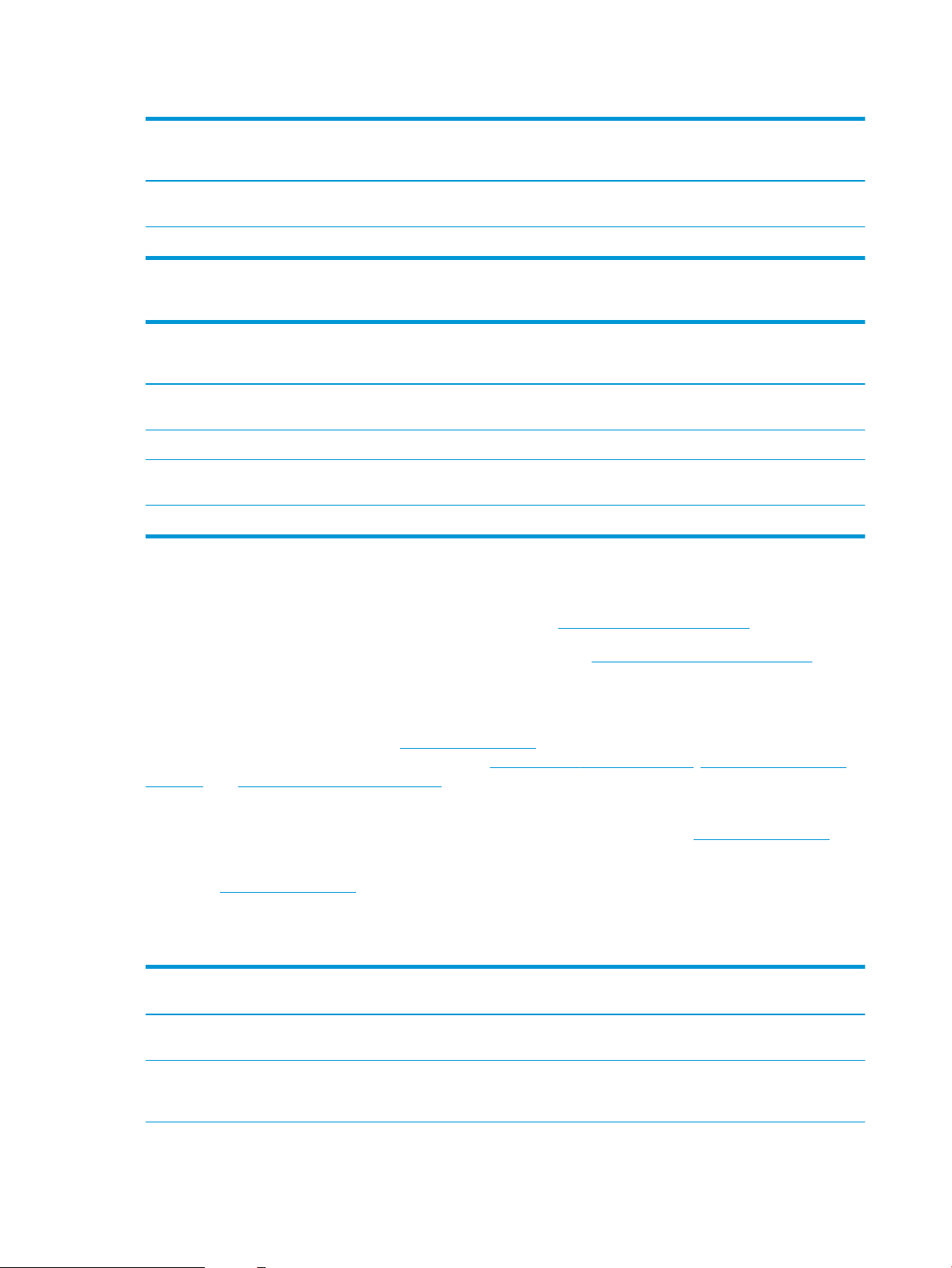
Tabell 1-5 Utskriftsspecikationer (fortsättning)
Utskriftsfunktioner Modell E60155dn, E60165dn, E60175dn
(Produkt # 3GY09A, 3GY10A, 3GY12A)
Skriver ut 71 sidor per minut på papper i A4-storlek och 75 sidor per minut på
papper i Letter-storlek
Lättåtkomlig USB-utskrift (ingen dator behövs) Inkluderat
Tabell 1-6 Övriga specikationer
Funktion Modell E60155dn, E60165dn, E60175dn
Minne: 512 MB minne, utökningsbart till 1,5 GB genom att lägga till ett 1 GB
DIMM-minne
Minne: HP säker hårddisk med höga prestanda Tillval
Säkerhet: HP Trusted Platform-modul för kryptering av alla data som passerar
genom skrivaren
Kontrollpanel: Konstant synlig kontrollpanel med färgpekskärm Inkluderat
Operativsystem som kan användas
Linux: Mer information om Linux-utskriftsdrivrutiner hittar du på www.hp.com/go/linuxprinting.
UNIX: Mer information om UNIX®-skrivardrivrutiner hittar du på UNIX® www.hp.com/go/unixmodelscripts.
E60175dn
(Produkt # 3GY09A, 3GY10A, 3GY12A)
Inkluderat
Inkluderat
Följande information gäller de skrivarspecika HP PCL 6-skrivardrivrutinerna för Windows, HP-skrivardrivrutiner
för macOS och för installationsprogrammet.
Windows: Ladda ned HP Easy Start från 123.hp.com/LaserJet för att installera HP-skrivardrivrutinen. Eller gå till
webbplatsen för skrivarsupport för den här skrivaren: www.hp.com/support/ljE60155, www.hp.com/support/
ljE60165 eller www.hp.com/support/ljE60175 för att ladda ned skrivardrivrutinen eller installationsprogrammet
och installera HP-skrivardrivrutinen.
macOS: Mac-datorer stöds för den här produkten. Hämta HP Easy Start, antingen från 123.hp.com/LaserJet eller
från sidan med utskriftssupport, och använd sedan HP Easy Start för att installera HP-utskriftsdrivrutinen.
1. Gå till 123.hp.com/LaserJet.
2. Följ angivna steg för att ladda ned skrivarens programvara.
Tabell
1-7 Operativsystem och skrivardrivrutiner som stöds
Operativsystem Utskriftsdrivrutin (för Windows eller installationsprogrammet på
webben för macOS)
Windows 7, 32-bitars och 64-bitars Den skrivarspecika utskriftsdrivrutinen HP PCL 6 installeras för det
här operativsystemet som en del av programvaruinstallationen.
Windows 8, 32-bitars och 64-bitars Den skrivarspecika utskriftsdrivrutinen HP PCL 6 installeras för det
här operativsystemet som en del av den grundläggande
programvaruinstallationen.
10 Kapitel 1 Skrivaröversikt SVWW
Page 19
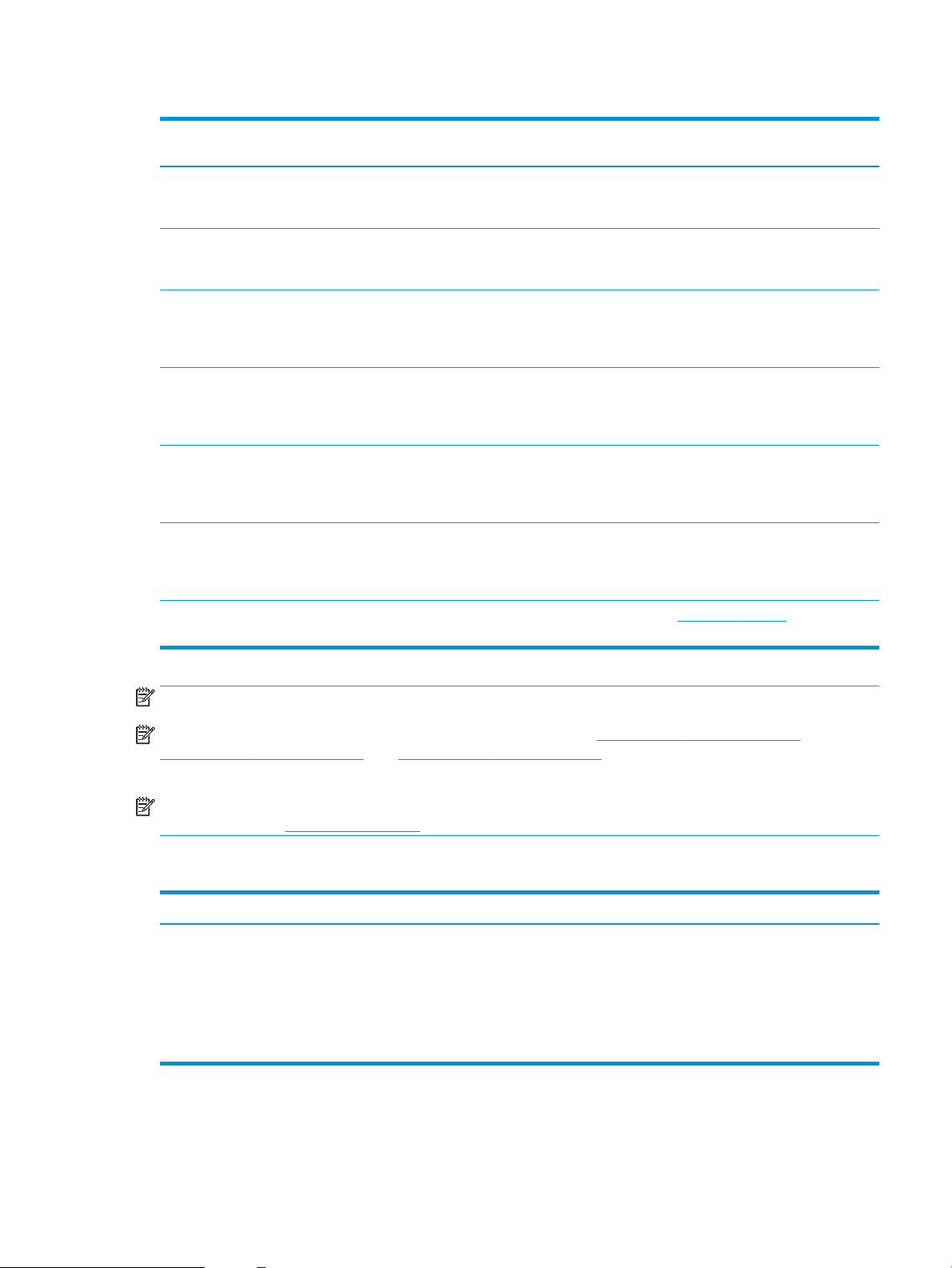
Tabell 1-7 Operativsystem och skrivardrivrutiner som stöds (fortsättning)
Operativsystem Utskriftsdrivrutin (för Windows eller installationsprogrammet på
webben för macOS)
Windows 8.1, 32-bitars och 64-bitars Den skrivarspecika utskriftsdrivrutinen HP PCL-6 V4 installeras för
det här operativsystemet som en del av den fullständiga
programinstallationen.
Windows 10, 32-bitars och 64-bitars Den skrivarspecika utskriftsdrivrutinen HP PCL-6 V4 installeras för
det här operativsystemet som en del av den fullständiga
programinstallationen.
Windows Server 2008 R2, SP 1, 64-bitars Den skrivarspecika utskriftsdrivrutinen PCL 6 nns tillgänglig för
hämtning från webbplatsen för skrivarsupport. Hämta drivrutinen
och använd sedan Microsoft-verktyget Lägg till skrivare för att
installera den.
Windows Server 2012, 64-bitars Den skrivarspecika utskriftsdrivrutinen PCL 6 nns tillgänglig för
hämtning från webbplatsen för skrivarsupport. Hämta drivrutinen
och använd sedan Microsoft-verktyget Lägg till skrivare för att
installera den.
Windows Server 2012 R2, 64-bitars Den skrivarspecika utskriftsdrivrutinen PCL 6 nns tillgänglig för
hämtning från webbplatsen för skrivarsupport. Hämta drivrutinen
och använd sedan Microsoft-verktyget Lägg till skrivare för att
installera den.
Windows Server 2016, 64-bitars Den skrivarspecika utskriftsdrivrutinen PCL 6 nns tillgänglig för
hämtning från webbplatsen för skrivarsupport. Hämta drivrutinen
och använd sedan Microsoft-verktyget Lägg till skrivare för att
installera den.
macOS 10.12 Sierra, macOS 10.13 High Sierra Ladda ned HP Easy Start från 123.hp.com/LaserJet och använd det
sedan för att installera skrivardrivrutinen.
OBS! Operativsystem som stöds kan ändras.
OBS! För en aktuell lista över de operativsystem som stöds, besök www.hp.com/support/ljE60155,
www.hp.com/support/ljE60165 eller www.hp.com/support/ljE60175 för att ta del av HP:s heltäckande hjälp för
skrivaren.
OBS! Om du vill veta mer om klient- och serveroperativsystem och stöd för drivrutinerna HP UPD för den här
skrivaren går du till www.hp.com/go/upd. Klicka på länkarna under Ytterligare information.
Tabell 1-8 Lägsta systemkrav
Windows macOS
● Internetanslutning
● Dedikerad USB 1.1- eller 2.0-anslutning eller en
nätverksanslutning
● 2 GB tillgängligt hårddiskutrymme
● 1 GB RAM-minne (32-bitars) eller 2 GB RAM (64-bitars)
● Internetanslutning
● Dedikerad USB 1.1- eller 2.0-anslutning eller en
nätverksanslutning
● 1,5 GB tillgängligt hårddiskutrymme
SVWW Skrivarspecikationer 11
Page 20
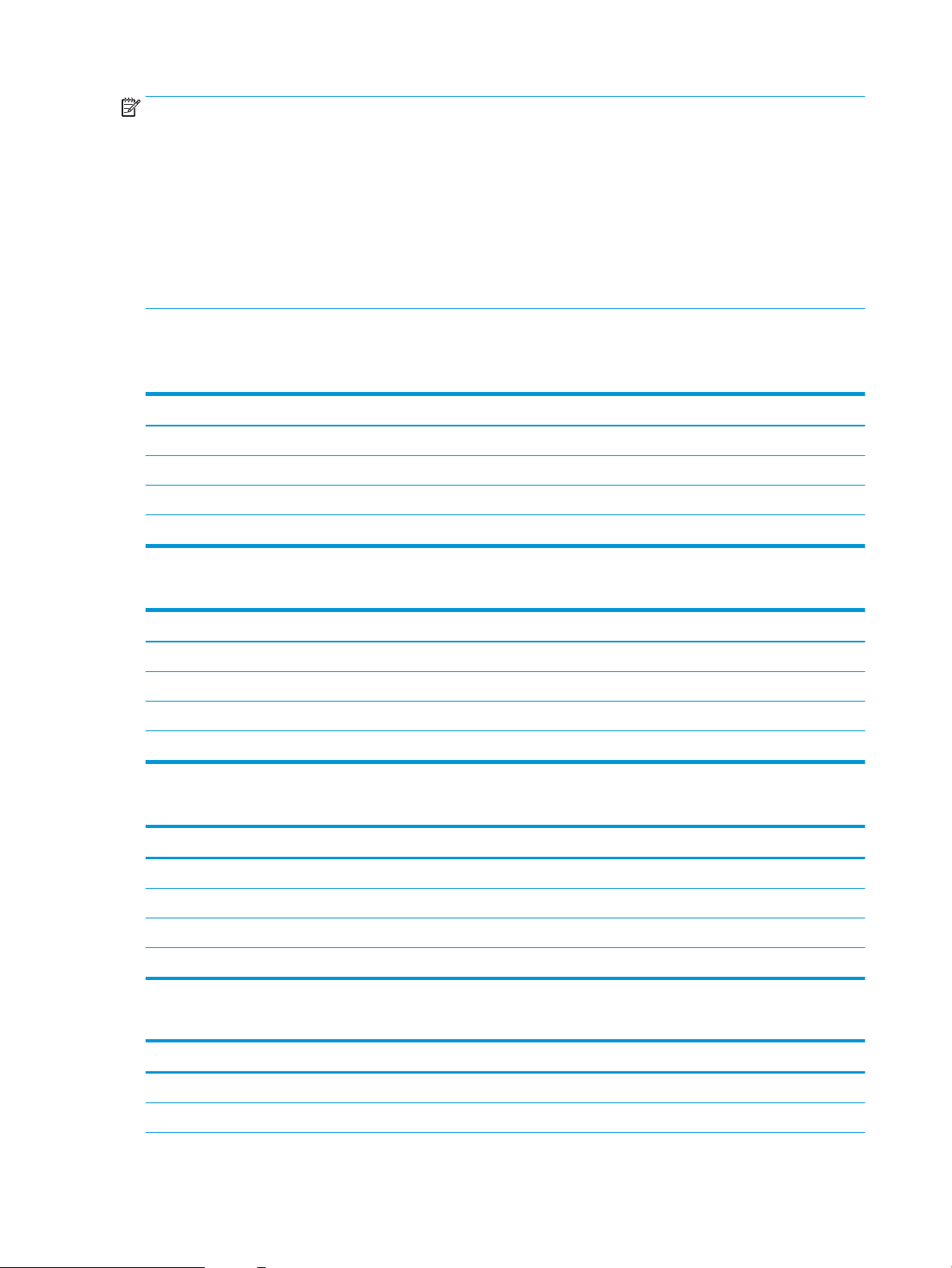
OBS! Installationsprogrammet för Windows installerar HP Smart Device Agent Base-tjänsten. Filstorleken är
ungefär 100 kb. Dess enda funktion är att en gång i timmen söka efter skrivare som är anslutna via USB. Inga
data har samlats in. Om en USB-skrivare hittas, försöker den sedan att hitta en instans av JetAdvantage
Management Connector (JAMc) i nätverket. Om en JAMc hittas uppgraderas HP Smart Device Agent Base på ett
säkert sätt till en fullständig Smart Device Agent från JAMc som sedan kan tillåta utskrivna sidor att bokföras på
ett MPS-konto (Managed Print Services ). Webbpaket med endast skrivardrivrutiner hämtade från hp.com för
skrivaren och som installeras via guiden Lägg till skrivare installerar inte den här tjänsten.
Om du vill avinstallera tjänsten öppnar du Kontrollpanelen och väljer sedan Program eller Program och
funktioner och därefter Lägg till/ta bort program eller Avinstallera ett program för att ta bort tjänsten. Filnamnet
HPSmartDeviceAgentBase.
är
Skrivarens mått
Tabell 1-9 Mått för modellerna E60155dn, E60165dn och E60175dn
Skrivaren helt stängd Skrivaren helt öppen
Höjd 357 mm 433 mm
Djup 466 mm 1 040 mm
Bredd 431 mm 431 mm
Vikt (med tonerkassett) 20,6 kg
Tabell 1-10 Mått för 1 x 550-arks pappersmatare
Tillbehör helt stängt Tillbehör helt öppet
Höjd 148 mm 148 mm
Djup 466 mm 790 mm
Bredd 426 mm 426 mm
Vikt 5,7 kg
Tabell 1-11 Mått för 2 100-arks HCI med stativ
Tillbehör helt stängt Tillbehör helt öppet
Höjd 341 mm 341 mm
Djup 466 mm 864 mm
Bredd 426 mm 426 mm
Vikt 9,98 kg
Tabell 1-12 Kuvertmatarens mått
Tillbehör helt stängt Tillbehör helt öppet
Höjd 148 mm 148 mm
Djup 466 mm 790 mm
12 Kapitel 1 Skrivaröversikt SVWW
Page 21
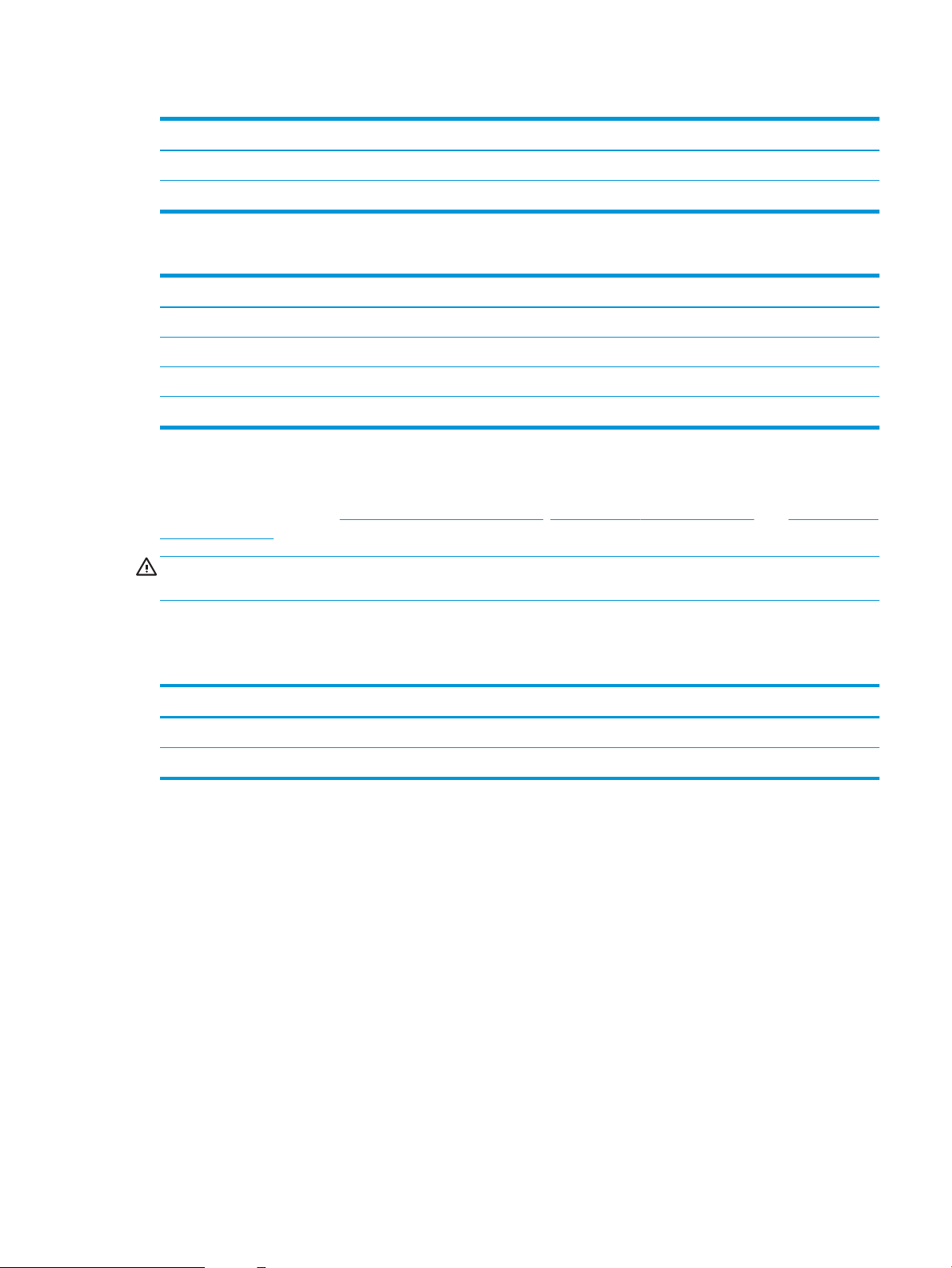
Tabell 1-12 Kuvertmatarens mått (fortsättning)
Tillbehör helt stängt Tillbehör helt öppet
Bredd 426 mm 426 mm
Vikt 5,8 kg
Tabell 1-13 Måtten för häftningsutmatningsfacket med fem fack – era fack
Tillbehör helt stängt Tillbehör helt öppet
Höjd 429 mm 429 mm
Djup 504 mm 614 mm
Bredd 475 mm 511 mm
Vikt 11,3 kg
Eektförbrukning, elektriska specikationer och akustisk emission
Aktuell information nns på www.hp.com/support/ljE60155, www.hp.com/support/ljE60165 eller www.hp.com/
support/ljE60175.
VIKTIGT: Strömkraven baseras på land/region där skrivaren säljs. Frekvensomvandla ej spänningen i nätet. Det
skadar skrivaren och gör skrivarens garanti ogiltig.
Intervallet för driftmiljön
Tabell
1-14 Intervallet för driftmiljön
Miljö Rekommenderat Tillåtet
Temperatur 15 till 25 °C 10 °C till 32,5 °C
Relativ fuktighet 30 till 70 % relativ luftfuktighet (RH) 10 % till 80 % RH
SVWW Skrivarspecikationer 13
Page 22
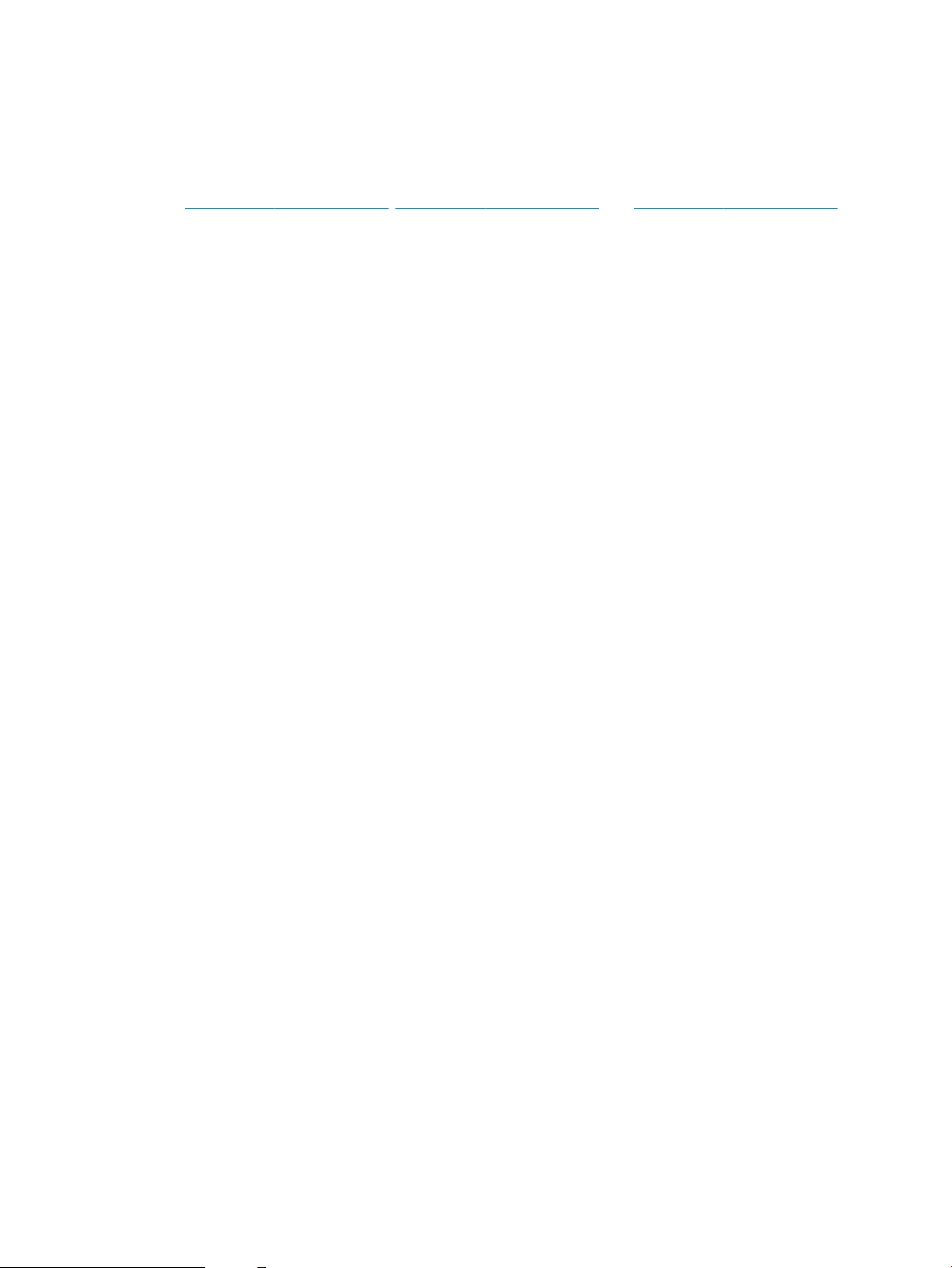
Installation av skrivarens maskinvara och programvara
Grundläggande installationsinstruktioner nns i installationshandboken för maskinvaran som medföljde
skrivaren. Fler instruktioner nns på HP-supporten på webben.
Gå till www.hp.com/support/ljE60155, www.hp.com/support/ljE60165 eller www.hp.com/support/ljE60175 för
HP:s heltäckande hjälp för skrivaren. Leta upp följande support:
● Installera och kongurera
● Lär och använd
● Problemlösning
● Ladda ned uppdateringar av programvara och inbyggd programvara
● Delta i supportforum
● Hitta information om garanti och regler
14 Kapitel 1 Skrivaröversikt SVWW
Page 23
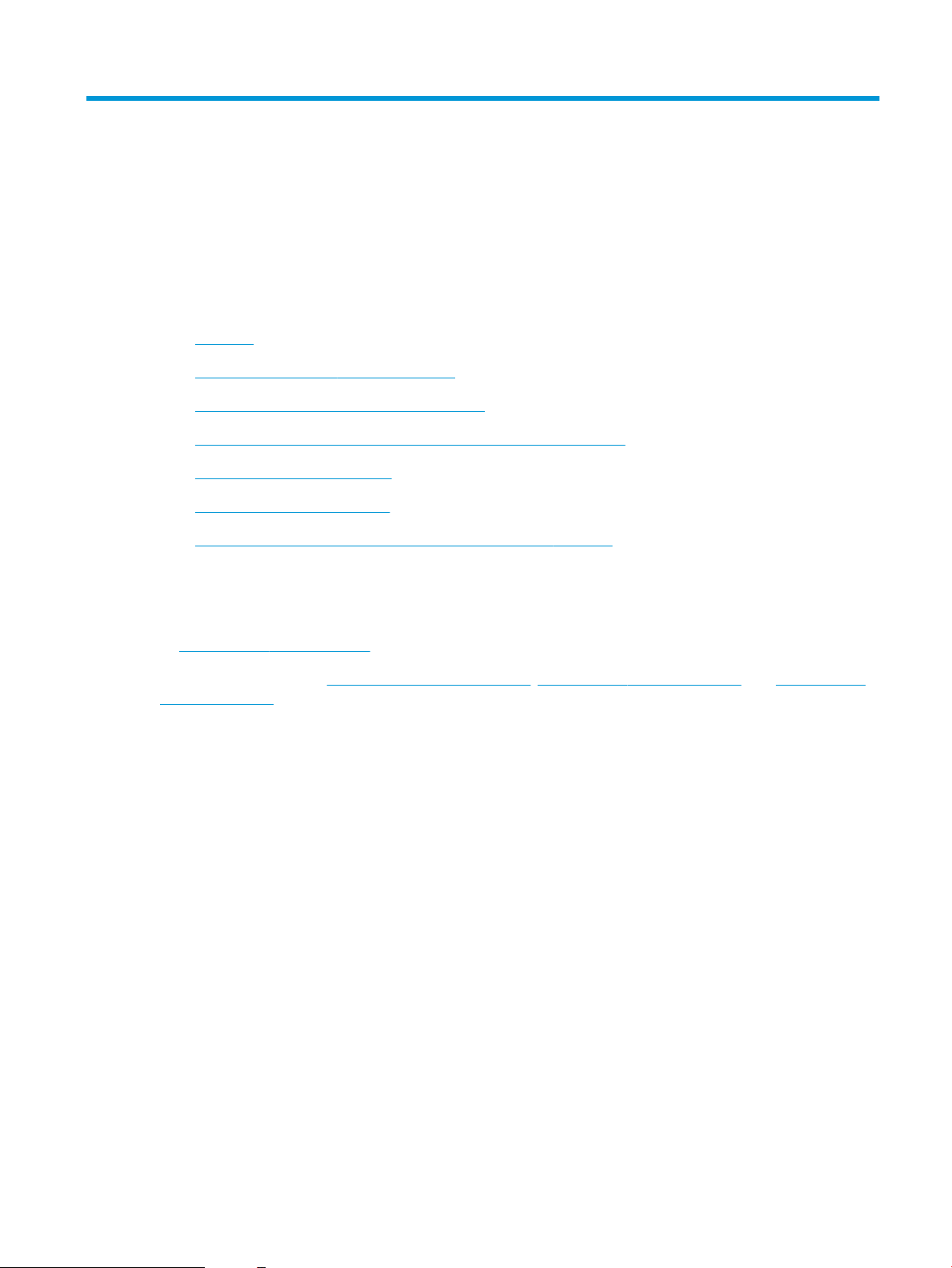
2 Pappersfack
●
Inledning
●
Fyll på papper i fack 1 (erfunktionsfack)
●
Fylla på papper i fack 2 och facket för 550 ark
●
Fylla på papper i inmatningsfacken med hög kapacitet för 2 100 ark
●
Fylla på och skriva ut på kuvert
●
Fyll på och skriv ut på etiketter
●
Kongurera häftningsutmatningsfacket med fem fack – era fack
Ytterligare information
Följande information är korrekt vid publiceringstillfället.
Se www.hp.com/videos/LaserJet för videohjälp.
Aktuell information nns i www.hp.com/support/ljE60155, www.hp.com/support/ljE60165 eller www.hp.com/
support/ljE60175.
HP:s heltäckande hjälp för skrivaren innehåller följande information:
● Installera och kongurera
● Lär och använd
● Problemlösning
● Ladda ned uppdateringar av programvara och inbyggd programvara
● Delta i supportforum
● Hitta information om garanti och regler
SVWW 15
Page 24
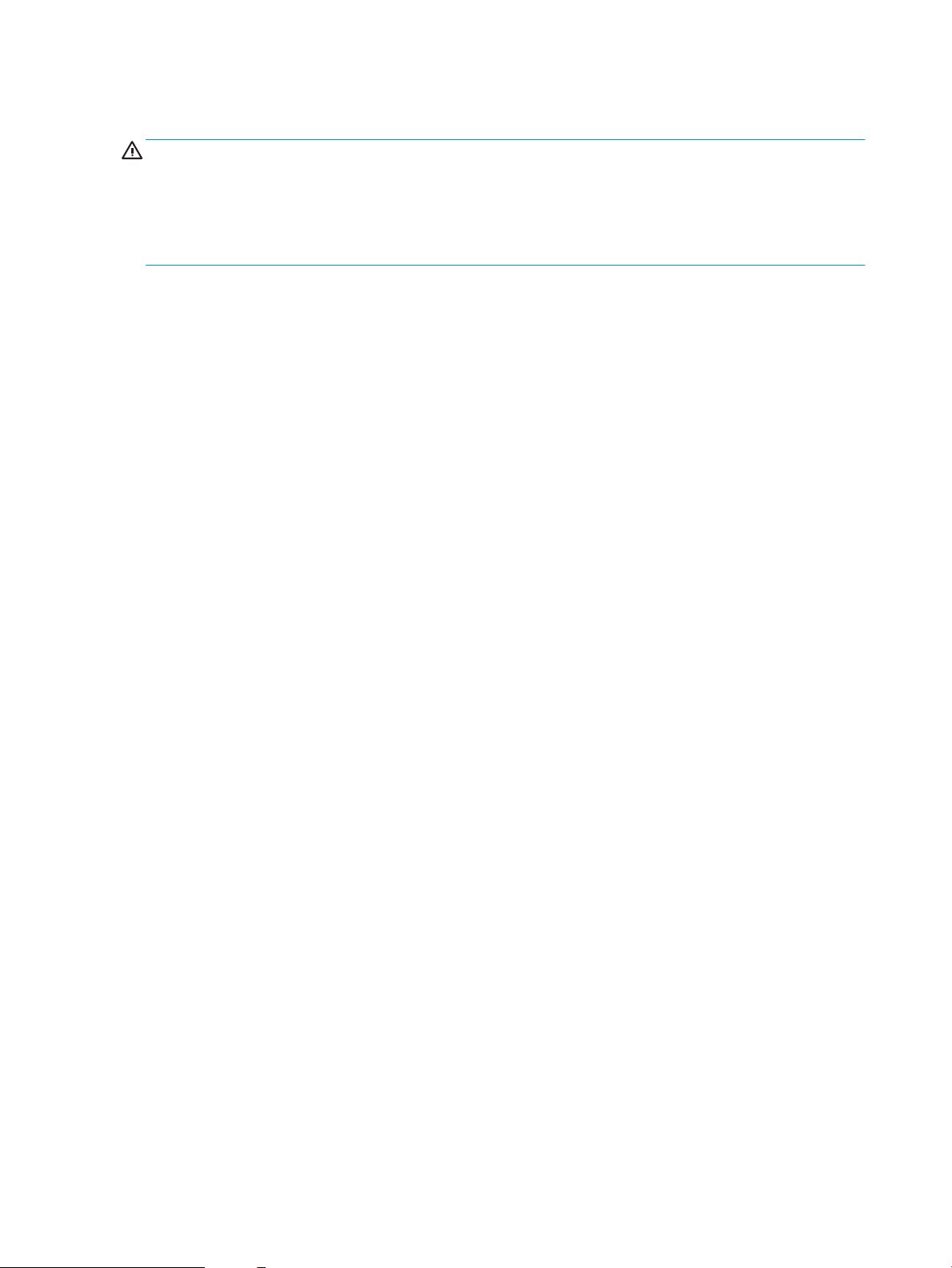
Inledning
VIKTIGT: Dra inte ut er än ett fack för ark åt gången.
Stå inte på pappersfacket och använd det inte som en trappaom ett #steg.
Se till så att du inte klämmer ngrarna i pappersfacken när du stänger dem.
Alla fack måste vara stängda när du yttar skrivaren.
16 Kapitel 2 Pappersfack SVWW
Page 25
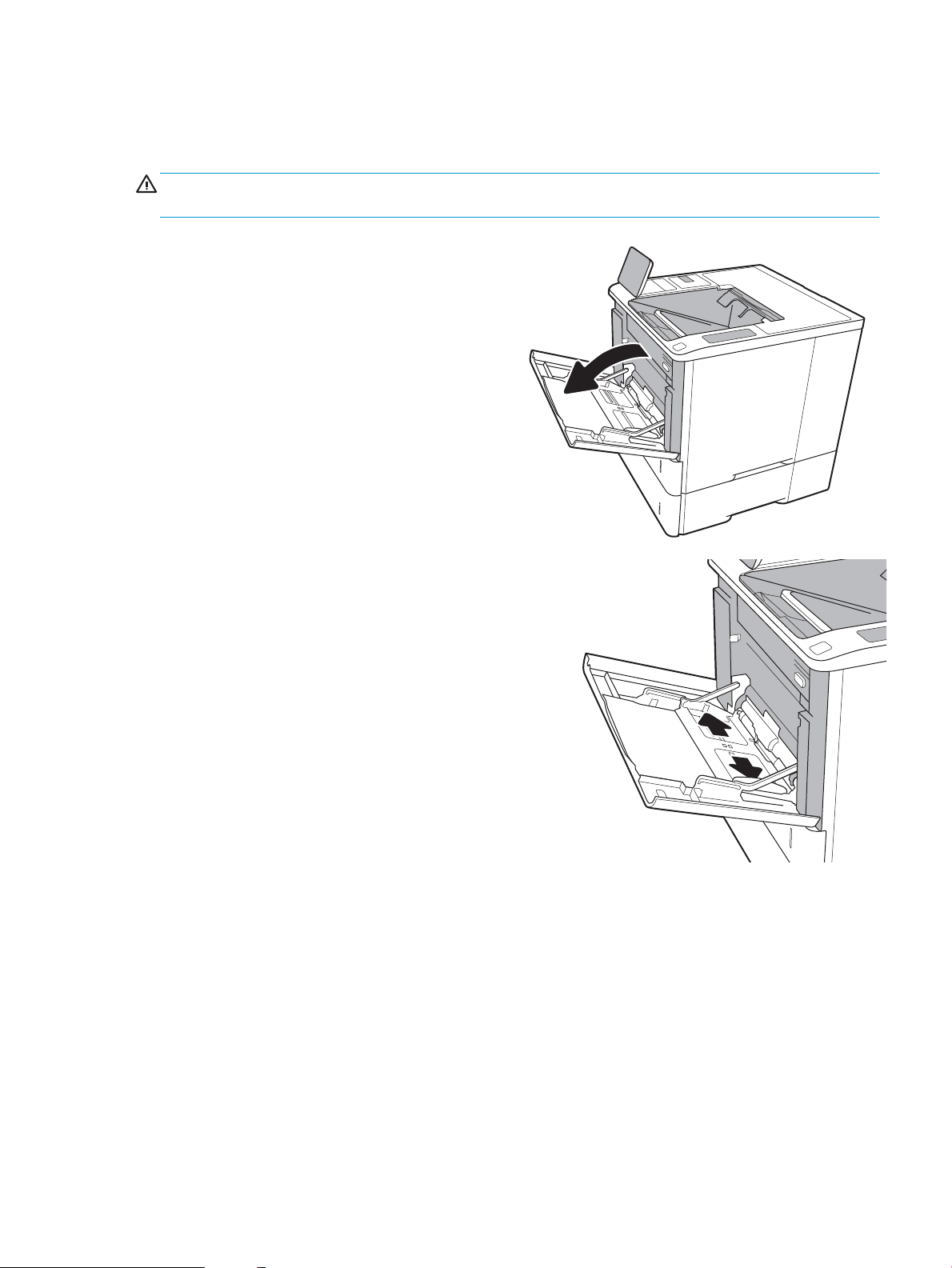
Fyll på papper i fack 1 (erfunktionsfack)
Följande information beskriver hur du fyller på papper i fack 1.
VIKTIGT: Undvik papperstrassel genom att aldrig fylla på eller ta bort papper från fack 1 medan en utskrift
pågår.
1. Öppna fack 1.
2. Ställ in pappersledarna för bredd genom att
klämma ihop det blå justeringsreglaget och skjuta
ledarna till pappersstorleken som används.
SVWW Fyll på papper i fack 1 (erfunktionsfack) 17
Page 26
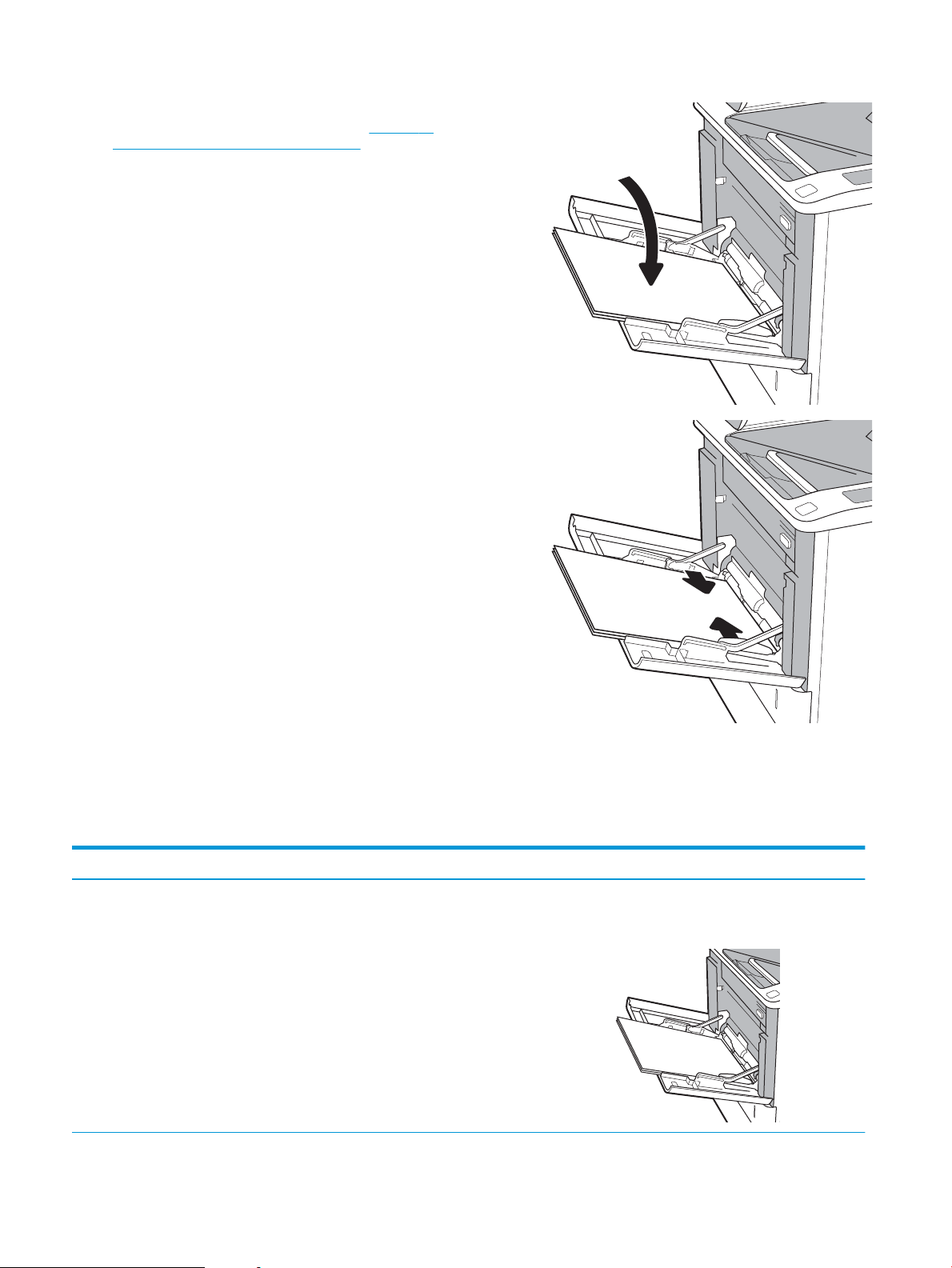
3. Fyll på papper i facket. Information om hur du löser
123
problem med pappersorientering nns i Tabell 2-1
Fack 1, pappersorientering på sidan 18.
4. Justera breddledarna så att de ligger mot bunten
med utskriftsmaterial utan att böja den.
Fack 1, pappersorientering
Tabell
2-1 Fack 1, pappersorientering
Papperstyp Läget för dubbelsidig utskrift Pappersstorlek Fylla på papper
Brevhuvud eller förtryckt Enkelsidig utskrift utan HP
häftningsutmatningsfack
Letter, Legal, Executive,
Statement, Ocio (8,5 x 13), 3 x
5, 4 x 6, 5 x 7, 5 x 8, A4, A5, A6,
RA4, B5 (JIS) B6 (JIS), 10 x 15
cm, Ocio (216 x 340), 16K 195
x 270 mm, 16K 184 x 260 mm,
16K 197 x 273 mm, japanskt
vykort (vykort (JIS)), dubbla
japanska vykort roterat
(dubbelt vykort (JIS))
Textsidan uppåt
Övre kanten matas in först i skrivaren
18 Kapitel 2 Pappersfack SVWW
Page 27
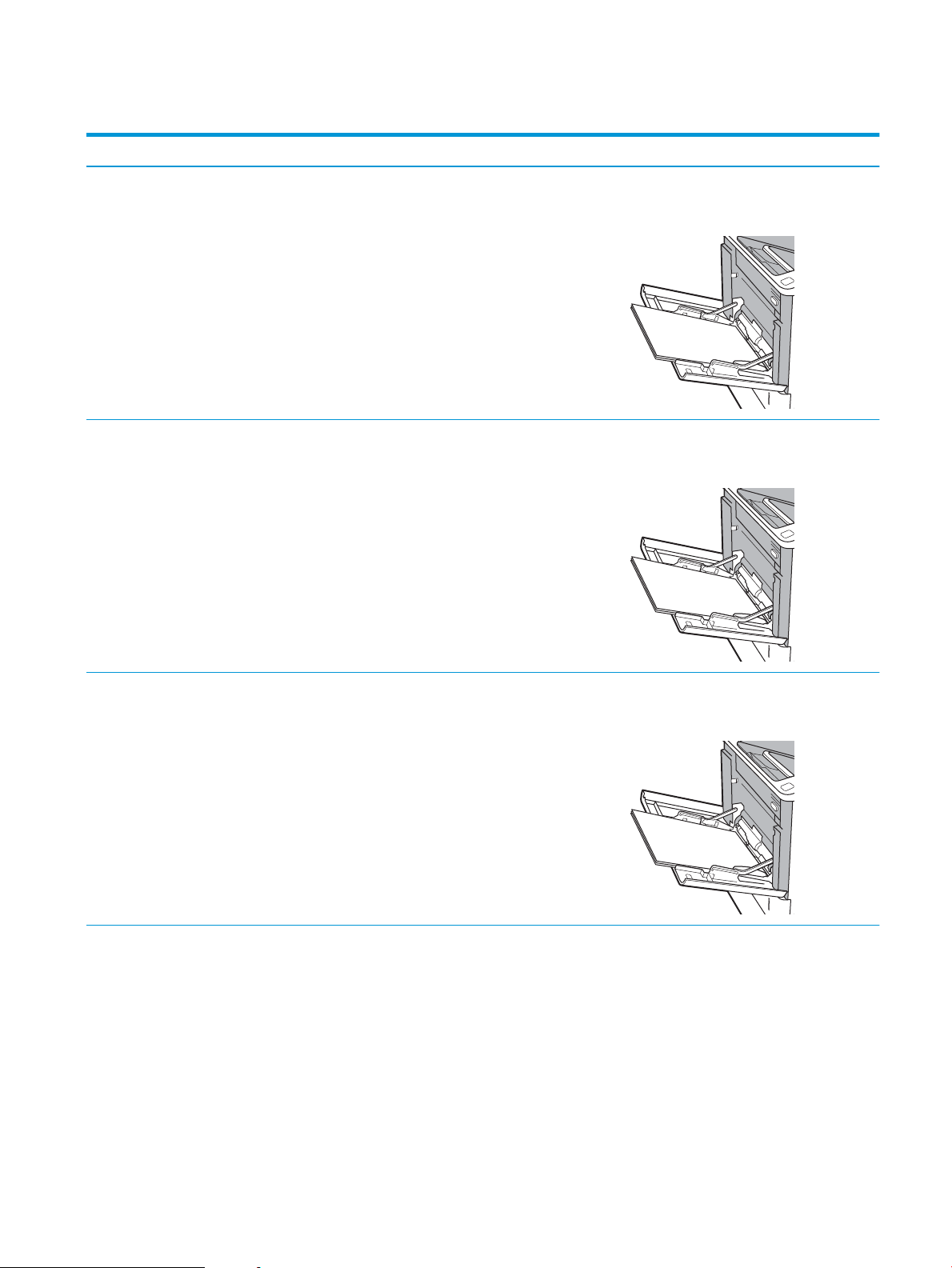
Tabell 2-1 Fack 1, pappersorientering (fortsättning)
123
123
123
Papperstyp Läget för dubbelsidig utskrift Pappersstorlek Fylla på papper
Automatisk dubbelsidig utskrift
eller aktiverat Alternativt
brevhuvudsläge, utan HP
häftningsutmatningsfack
Enkelsidig utskrift med HP
häftningsutmatningsfack
Letter, Legal, Executive, Ocio
(8,5 x 13) A4, A5, RA4, B5 (JIS),
Ocio (216 x 340), 16K 195 x
270 mm, 16K 184 x 260 mm,
16K 197 x 273 mm
Letter, Legal, Executive,
Statement, Ocio (8,5 x 13), 3 x
5, 4 x 6, 5 x 7, 5 x 8, A4, A5, A6,
RA4, B5 (JIS) B6 (JIS), 10 x 15
cm, Ocio (216 x 340), 16K 195
x 270 mm, 16K 184 x 260 mm,
16K 197 x 273 mm, japanskt
vykort (vykort (JIS)), dubbla
japanska vykort roterat
(dubbelt vykort (JIS))
Textsidan nedåt
Nedre kanten matas in först i skrivaren
Textsidan uppåt
Nedre kanten matas in först i skrivaren
Automatisk dubbelsidig utskrift
eller aktiverat Alternativt
brevhuvudsläge, med HP
häftningsutmatningsfack
Letter, Legal, Executive, Ocio
(8,5 x 13) A4, A5, RA4, B5 (JIS),
Ocio (216 x 340), 16K 195 x
270 mm, 16K 184 x 260 mm,
16K 197 x 273 mm
Textsidan nedåt
Övre kanten matas in först i skrivaren
SVWW Fyll på papper i fack 1 (erfunktionsfack) 19
Page 28
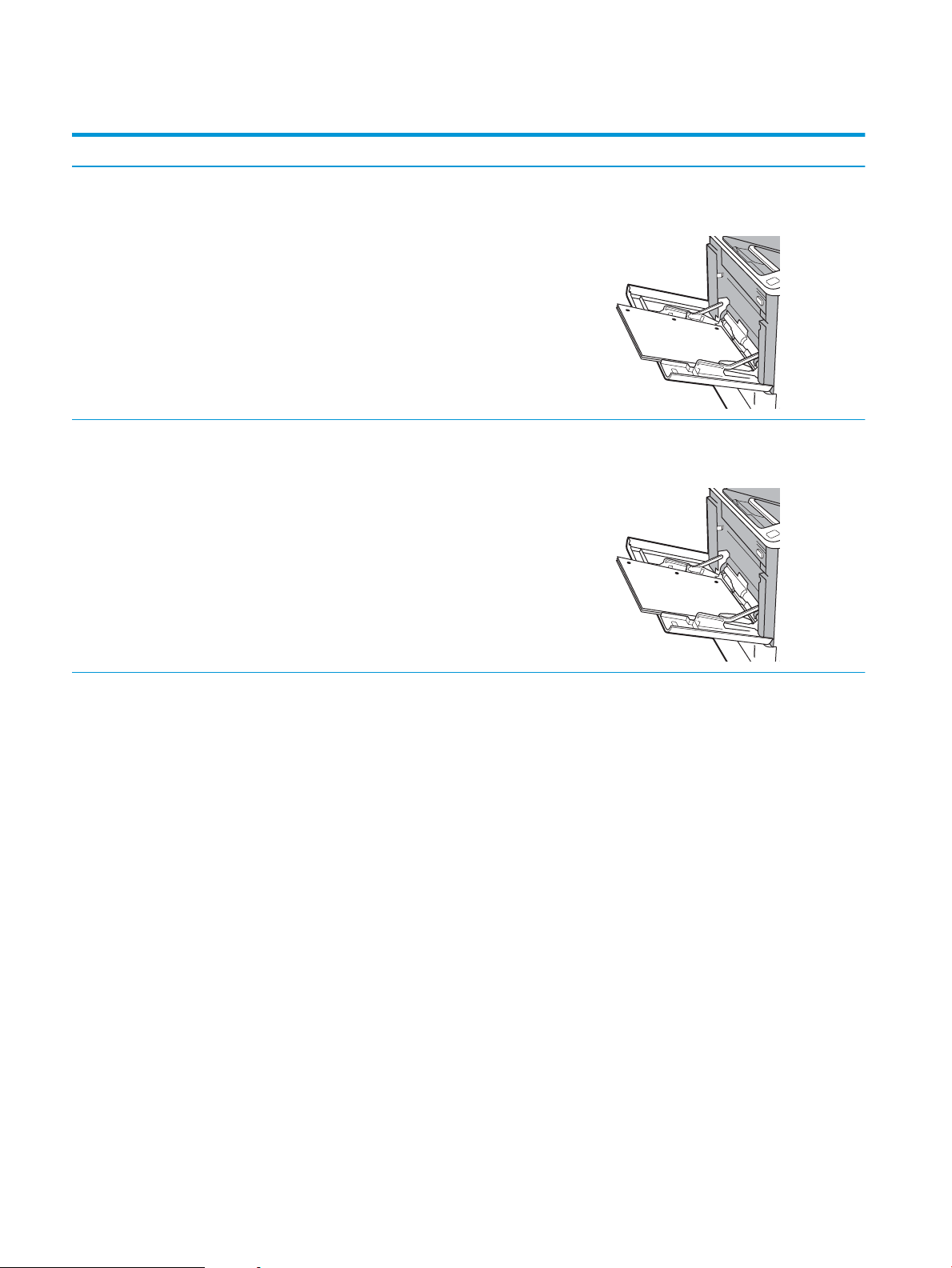
Tabell 2-1 Fack 1, pappersorientering (fortsättning)
123
123
Papperstyp Läget för dubbelsidig utskrift Pappersstorlek Fylla på papper
Hålat Enkelsidig utskrift utan HP
häftningsutmatningsfack
Automatisk dubbelsidig utskrift
eller aktiverat Alternativt
brevhuvudsläge, utan HP
häftningsutmatningsfack
Letter, Legal, Executive,
Statement, Ocio (8,5 x 13), 3 x
5, 4 x 6, 5 x 7, 5 x 8, A4, A5, A6,
RA4, B5 (JIS) B6 (JIS), 10 x 15
cm, Ocio (216 x 340), 16K 195
x 270 mm, 16K 184 x 260 mm,
16K 197 x 273 mm, japanskt
vykort (vykort (JIS)), dubbla
japanska vykort roterat
(dubbelt vykort (JIS))
Letter, Legal, Executive, Ocio
(8,5 x 13) A4, A5, RA4, B5 (JIS),
Ocio (216 x 340), 16K 195 x
270 mm, 16K 184 x 260 mm,
16K 197 x 273 mm
Textsidan uppåt
Hålen vända mot skrivarens vänstra sida
Textsidan nedåt
Hålen vända mot skrivarens vänstra sida
20 Kapitel 2 Pappersfack SVWW
Page 29
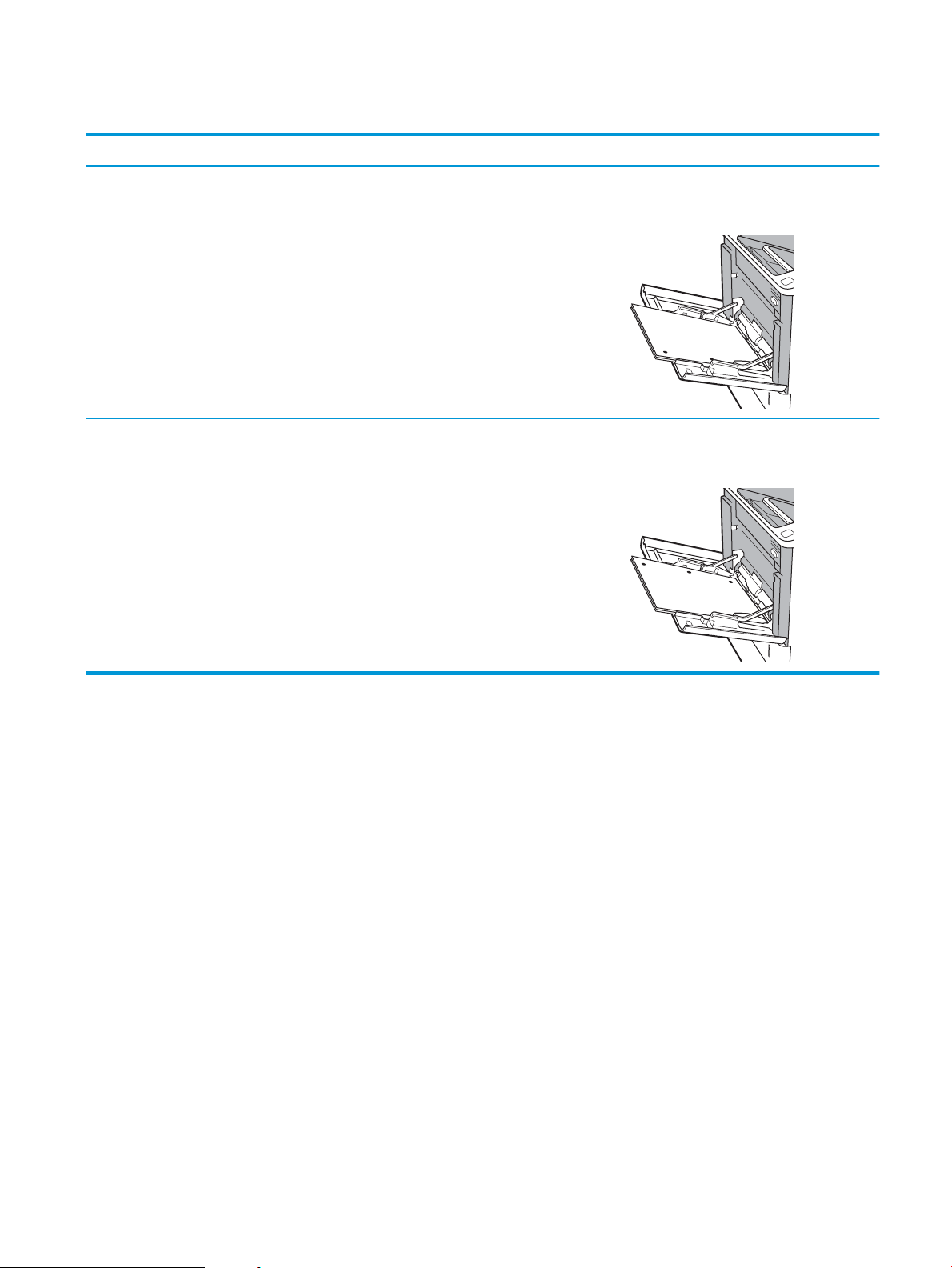
Tabell 2-1 Fack 1, pappersorientering (fortsättning)
123
123
Papperstyp Läget för dubbelsidig utskrift Pappersstorlek Fylla på papper
Enkelsidig utskrift med HP
häftningsutmatningsfack
Automatisk dubbelsidig utskrift
eller aktiverat Alternativt
brevhuvudsläge, med HP
häftningsutmatningsfack
Letter, Legal, Executive,
Statement, Ocio (8,5 x 13), 3 x
5, 4 x 6, 5 x 7, 5 x 8, A4, A5, A6,
RA4, B5 (JIS) B6 (JIS), 10 x 15
cm, Ocio (216 x 340), 16K 195
x 270 mm, 16K 184 x 260 mm,
16K 197 x 273 mm, japanskt
vykort (vykort (JIS)), dubbla
japanska vykort roterat
(dubbelt vykort (JIS))
Letter, Legal, Executive, Ocio
(8,5 x 13) A4, A5, RA4, B5 (JIS),
Ocio (216 x 340), 16K 195 x
270 mm, 16K 184 x 260 mm,
16K 197 x 273 mm
Textsidan uppåt
Hålen vända mot skrivarens högra sida
Textsidan nedåt
Hålen vända mot skrivarens högra sida
Använda Växla läge för brevpapper
Använd funktionen Växla läge för brevpapper om du vill kunna fylla på brevpapper eller förtryckt papper i facket
på samma sätt för alla jobb, oavsett om du skriver ut enkelsidigt eller dubbelsidigt. När du använder det här
läget fyller du på papper på samma sätt som för automatisk dubbelsidig utskrift.
När du vill använda funktionen aktiverar du den genom att använda menyerna på skrivarens kontrollpanel.
Aktivera Växla läge för brevpapper med menyerna på kontrollpanelen
1. Från startskärmen på skrivarens kontrollpanel navigerar du till Inställningar-programmet och väljer sedan
ikonen Inställningar.
2. Öppna följande menyer:
a. Kopia/utskrift eller Utskrift
b. Hantera fack
c. Alternativt läge för brevhuvud
3. Välj Aktiverad och tryck sedan på Spara eller på OK.
SVWW Fyll på papper i fack 1 (erfunktionsfack) 21
Page 30
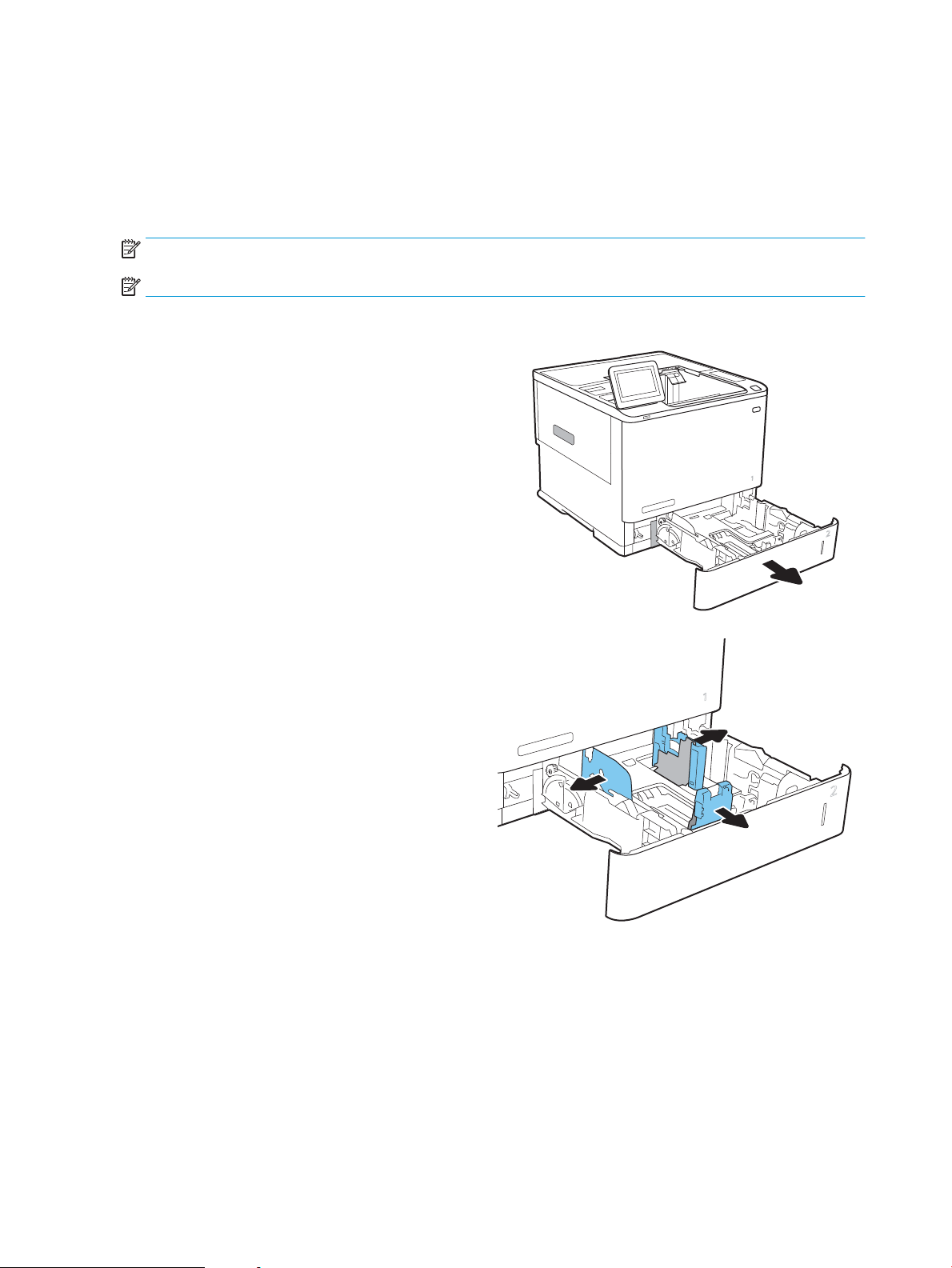
Fylla på papper i fack 2 och facket för 550 ark
Inledning
Följande information beskriver hur du fyller på papper i fack 2 och det valfria fack 3 för 550 ark. De här facken
rymmer upp till 550 ark 75 g/m2 (20 lb) papper.
OBS! Du fyller på papper i facket för 550 ark på samma sätt som i fack 2. Endast fack 2 visas här.
OBS! Pappersledarna kan låsas före användning och kanske inte går att justera.
. Öppna facket.
1
OBS! Öppna inte facket medan det används.
. Ställ in pappersledarna för längd och bredd genom
2
att klämma ihop de blå justeringsreglagen och
skjuta ledarna till den pappersstorlek som
används.
22 Kapitel 2 Pappersfack SVWW
Page 31

3. Fyll på papper i facket. Kontrollera att
X
Y
pappersledarna ligger mot bunten, men inte böjer
den. Information om hur du löser problem med
pappersorientering nns i Tabell 2-2
Pappersorientering i fack 2 och facket för 550 ark
på sidan 24.
OBS! För att undvika papperstrassel ska du inte
fylla på för mycket papper i facket. Kontrollera att
buntens överkant inte når över markeringen för
maxnivå.
OBS! Om facket inte är ordentligt justerat, kan ett
felmeddelande visas under utskrift och papperet
kan fastna.
4. Stäng facket.
5. Meddelandet om fackets konguration visas på
skrivarens kontrollpanel.
6. Tryck på OK för att godkänna identierad typ och
storlek eller på Ändra om du vill välja en annan
pappersstorlek eller typ.
För anpassade pappersstorlekar behöver du ange
måtten X och Y för papperet när meddelandet
visas på skrivarens kontrollpanel.
7. Välj rätt papperstyp och -storlek, och tryck sedan
på OK.
SVWW Fylla på papper i fack 2 och facket för 550 ark 23
Page 32

Pappersorientering i fack 2 och facket för 550 ark
123
123
Tabell 2-2 Pappersorientering i fack 2 och facket för 550 ark
Papperstyp Läget för dubbelsidig utskrift Pappersstorlek Fylla på papper
Brevhuvud eller förtryckt Enkelsidig utskrift utan HP
häftningsutmatningsfack
Automatisk dubbelsidig utskrift eller
aktiverat Alternativt
brevhuvudsläge, utan HP
häftningsutmatningsfack
Letter, Legal, Executive, Statement,
Ocio (8,5 x 13), 3 x 5, 4 x 6, 5 x 7, 5
x 8, A4, A5, A6, RA4, B5 (JIS) B6
(JIS), 10 x 15 cm, Ocio (216 x 340),
16K 195 x 270 mm, 16K 184 x 260
mm, 16K 197 x 273 mm, japanskt
vykort (vykort (JIS)), dubbla
japanska vykort roterat (dubbelt
vykort (JIS))
Letter, Legal, Executive, Ocio (8,5 x
13) A4, A5, RA4, B5 (JIS), Ocio (216
x 340), 16K 195 x 270 mm, 16K
184 x 260 mm, 16K 197 x 273 mm
Textsidan uppåt
Övre kanten mot fackets baksida
Textsidan nedåt
Övre kanten mot fackets baksida
123
Enkelsidig utskrift med HP
häftningsutmatningsfack
Letter, Legal, Executive, Statement,
Ocio (8,5 x 13), 3 x 5, 4 x 6, 5 x 7, 5
x 8, A4, A5, A6, RA4, B5 (JIS) B6
(JIS), 10 x 15 cm, Ocio (216 x 340),
16K 195 x 270 mm, 16K 184 x 260
mm, 16K 197 x 273 mm, japanskt
vykort (vykort (JIS)), dubbla
japanska vykort roterat (dubbelt
vykort (JIS))
Textsidan nedåt
Övre kanten mot fackets baksida
24 Kapitel 2 Pappersfack SVWW
Page 33

Tabell 2-2 Pappersorientering i fack 2 och facket för 550 ark (fortsättning)
123
123
123
Papperstyp Läget för dubbelsidig utskrift Pappersstorlek Fylla på papper
Automatisk dubbelsidig utskrift eller
aktiverat Alternativt
brevhuvudsläge, med HP
häftningsutmatningsfack
Hålat Enkelsidig utskrift utan HP
häftningsutmatningsfack
Letter, Legal, Executive, Ocio (8,5 x
13) A4, A5, RA4, B5 (JIS), Ocio (216
x 340), 16K 195 x 270 mm, 16K
184 x 260 mm, 16K 197 x 273 mm
Letter, Legal, Executive, Statement,
Ocio (8,5 x 13), 3 x 5, 4 x 6, 5 x 7, 5
x 8, A4, A5, A6, RA4, B5 (JIS) B6
(JIS), 10 x 15 cm, Ocio (216 x 340),
16K 195 x 270 mm, 16K 184 x 260
mm, 16K 197 x 273 mm, japanskt
vykort (vykort (JIS)), dubbla
japanska vykort roterat (dubbelt
vykort (JIS))
Textsidan uppåt
Övre kanten mot fackets baksida
Textsidan nedåt
Hålen vända mot skrivarens vänstra
sida
Automatisk dubbelsidig utskrift eller
aktiverat Alternativt
brevhuvudsläge, utan HP
häftningsutmatningsfack
Letter, Legal, Executive, Ocio (8,5 x
13) A4, A5, RA4, B5 (JIS), Ocio (216
x 340), 16K 195 x 270 mm, 16K
184 x 260 mm, 16K 197 x 273 mm
Textsidan uppåt
Hålen vända mot skrivarens vänstra
sida
SVWW Fylla på papper i fack 2 och facket för 550 ark 25
Page 34

Tabell 2-2 Pappersorientering i fack 2 och facket för 550 ark (fortsättning)
123
123
Papperstyp Läget för dubbelsidig utskrift Pappersstorlek Fylla på papper
Enkelsidig utskrift med HP
häftningsutmatningsfack
Automatisk dubbelsidig utskrift eller
aktiverat Alternativt
brevhuvudsläge, med HP
häftningsutmatningsfack
Letter, Legal, Executive, Statement,
Ocio (8,5 x 13), 3 x 5, 4 x 6, 5 x 7, 5
x 8, A4, A5, A6, RA4, B5 (JIS) B6
(JIS), 10 x 15 cm, Ocio (216 x 340),
16K 195 x 270 mm, 16K 184 x 260
mm, 16K 197 x 273 mm, japanskt
vykort (vykort (JIS)), dubbla
japanska vykort roterat (dubbelt
vykort (JIS))
Letter, Legal, Executive, Ocio (8,5 x
13) A4, A5, RA4, B5 (JIS), Ocio (216
x 340), 16K 195 x 270 mm, 16K
184 x 260 mm, 16K 197 x 273 mm
Textsidan nedåt
Hålen vända mot skrivarens högra
sida
Textsidan uppåt
Hålen vända mot skrivarens högra
sida
Använda Växla läge för brevpapper
Använd funktionen Växla läge för brevpapper om du vill kunna fylla på brevpapper eller förtryckt papper i facket
på samma sätt för alla jobb, oavsett om du skriver ut enkelsidigt eller dubbelsidigt. När du använder det här
läget fyller du på papper på samma sätt som för automatisk dubbelsidig utskrift.
När du vill använda funktionen aktiverar du den genom att använda menyerna på skrivarens kontrollpanel.
Aktivera Växla läge för brevpapper med menyerna på kontrollpanelen
1. Från startskärmen på skrivarens kontrollpanel navigerar du till Inställningar-programmet och väljer sedan
ikonen Inställningar.
2. Öppna följande menyer:
a. Kopia/utskrift eller Utskrift
b. Hantera fack
c. Alternativt läge för brevhuvud
3. Välj Aktiverad och tryck sedan på Spara eller på OK.
26 Kapitel 2 Pappersfack SVWW
Page 35

Fylla på papper i inmatningsfacken med hög kapacitet för 2 100 ark
Följande information beskriver hur du fyller på papper i inmatningsfacket med hög kapacitet, som är tillgängligt
som tillbehör. Facket rymmer upp till 2 100 ark 75 g/m2 papper.
1. Öppna facket.
OBS! Öppna inte facket medan det används.
2. Justera pappersledaren för bredd till rätt position
för papperet.
SVWW Fylla på papper i inmatningsfacken med hög kapacitet för 2 100 ark 27
Page 36

3. Fyll på papper i facket. Kontrollera att
pappersledarna ligger an lätt mot bunten, men inte
böjer den.
OBS! För att undvika papperstrassel ska du inte
fylla på för mycket papper i facket. Kontrollera att
buntens överkant inte når över markeringen för
maxnivå.
OBS! Om facket inte är ordentligt justerat, kan ett
felmeddelande visas under utskrift och papperet
kan fastna.
4. Stäng facket.
5. Meddelandet om fackets konguration visas på
skrivarens kontrollpanel.
6. Tryck på OK för att godkänna identierad typ och
storlek eller på Ändra om du vill välja en annan
pappersstorlek eller typ.
7. Välj rätt papperstyp och -storlek och tryck sedan
på OK.
28 Kapitel 2 Pappersfack SVWW
Page 37

Fylla på och skriva ut på kuvert
Inledning
Följande information beskriver hur du skriver ut på och fyller på kuvert. Använd fack 1 eller
kuvertmatartillbehöret om du vill skriva ut på kuvert. Fack 1 rymmer upp till 10 kuvert, kuvertmatartillbehöret
rymmer 75 kuvert.
Följ dessa steg för att välja rätt inställningar i skrivardrivrutinen om du vill skriva ut på kuvert med manuell
matning och fyll sedan på kuvert i facket när du har skickat utskriften till skrivaren.
Skriva ut på kuvert
Skriv ut kuvert med fack 1
1. Välj alternativet Skriv ut i programvaran.
2. Välj skrivaren i listan med skrivare och klicka sedan på eller tryck på Egenskaper eller Inställningar för att
öppna skrivardrivrutinen.
OBS! Namnet på knappen varierar för olika program.
OBS! Om du vill få åtkomst till funktionerna på startskärmen i Windows 8 eller 8.1 väljer du Enheter, Skriv
ut och sedan skrivaren.
3. Klicka eller tryck på iken Papper/kvalitet.
4. I listrutan Pappersstorlek väljer du rätt storlek för kuverten.
5. I listrutan Papperstyp väljer du Kuvert.
6. I listrutan Papperskälla väljer du Manuell matning.
7. Klicka på OK för att stänga dialogrutan Dokumentegenskaper.
8. I dialogrutan Skriv ut klickar du på knappen OK för att skriva ut.
Skriver ut kuvert med kuvertmatartillbehöret
1. Välj alternativet Skriv ut i programvaran.
2. Välj skrivaren i listan med skrivare och klicka sedan på eller tryck på Egenskaper eller Inställningar för att
öppna utskriftsdrivrutinen.
OBS! Namnet på knappen varierar för olika program.
Om du vill få åtkomst till funktionerna på startskärmen i Windows 8 eller 8.1 väljer du Enheter, Skriv ut och
sedan skrivaren.
3. Klicka eller tryck på iken Papper/kvalitet.
4. Slutför något av följande:
SVWW Fylla på och skriva ut på kuvert 29
Page 38

● I listrutan Pappersstorlek väljer du rätt storlek för kuverten.
● I listrutan Papperstyp väljer du Kuvert.
● I listrutan Papperskälla väljer du Fack 3 eller Fack 4, beroende på vilket fack som motsvarar
5. Klicka på OK för att stänga dialogrutan Dokumentegenskaper.
6. I dialogrutan Skriv ut klickar du på knappen OK för att skriva ut.
Kuvertorientering
OBS! Skrivaren har inte stöd för dubbelsidig utskrift på kuvert.
Fack Kuvertstorlek Så här fyller du på papper
kuvertmataren.
Fack 1 Kuvert nr 9, kuvert nr 10, Monarch-
kuvert, B5-kuvert, C5-kuvert, C6kuvert, DL-kuvert
Kuvertmatare, tillbehör Kuvert nr 9, kuvert nr 10, Monarch-
kuvert, B5-kuvert, C5-kuvert, C6kuvert, DL-kuvert
Textsidan uppåt
Kortsida, frankeringssidan först in i skrivaren
Textsidan uppåt
Kortsida, returadressidan först in i skrivaren
30 Kapitel 2 Pappersfack SVWW
Page 39

Fyll på och skriv ut på etiketter
Inledning
Följande information beskriver hur du skriver ut och fyller på etiketter.
Om du vill skriva ut på etikettark kan du använda fack 2 eller ett av facken för 550 ark (tillval).
OBS! Fack 1 har inte stöd för etiketter.
Om du vill skriva ut på etiketter med manuell matning ska du följa dessa steg för att välja rätt inställningar i
skrivardrivrutinen och sedan fylla på etiketterna i facket när du har skickat utskriften till skrivaren. När du
använder manuell matning väntar skrivaren med att skriva ut tills den känner av att facket har öppnats.
Manuell matning av etiketter
1. Välj alternativet Skriv ut i programvaran.
2. Välj skrivaren i listan med skrivare och klicka sedan på eller tryck på knappen Egenskaper eller Inställningar
för att öppna skrivardrivrutinen.
OBS! Namnet på knappen varierar för olika program.
OBS! Om du vill få åtkomst till funktionerna på startskärmen i Windows 8 eller 8.1 väljer du Enheter, Skriv
ut och sedan skrivaren.
3. Klicka på iken Papper/kvalitet.
4. Välj rätt storlek för etikettarken i listrutan Pappersstorlek.
5. I listrutan Papperstyp väljer du Etiketter.
6. I listrutan Papperskälla väljer du Manuell matning.
7. Klicka på OK för att stänga dialogrutan Dokumentegenskaper.
8. Klicka på knappen Skriv ut i dialogrutan Skriv ut.
Etikettorientering
Fack Fylla på etiketter
Fack 2–5 Textsidan nedåt
Övre kanten mot fackets baksida
SVWW Fyll på och skriv ut på etiketter 31
Page 40

Kongurera häftningsutmatningsfacket med fem fack – era fack
1
2
Följande information beskriver hur du fyller på häftklamrar och kongurerar alternativen för
häftningsutmatningsfacket med fem fack – era fack
Med tillbehöret kan du häfta dokument i det övre vänstra eller övre högra hörnet och du kan häfta upp till 1 000
ark papper i utmatningsfacken. Utmatningsfacken har kongureringsalternativ med tre lägen: stapling, sortering
eller funktionsseparering.
●
Ange standardplats för häftning
●
Kongurera funktionsläge
Ange standardplats för häftning
1. Från startskärmen på skrivarens kontrollpanel navigerar du till Inställningar-programmet och väljer sedan
ikonen Inställningar.
2. Öppna följande menyer:
a. Hantera häftning/buntning
b. Häftning
3. Välj en häftningsplats bland alternativen och tryck sedan på Spara eller OK. Följande alternativ är
tillgängliga:
● Inget: Inga häftklammer
● Längst upp till vänster eller höger: Om dokumentet har stående orientering, sätts en häftklammer i
det övre vänstra hörnet av papperets kortsida. Om dokumentet har liggande orientering, sätts en
häftklammer i det övre högra hörnet av papperets långsida.
● Längst upp till vänster: Häftklammern sätts i det övre vänstra hörnet av papperets kortsida.
● Längst upp till höger: Häftklammern sätts i det övre högra hörnet av papperets långsida.
1 Övre vänstra hörnet av papperets kortsida.
2 Övre vänstra hörnet av papperets långsida.
32 Kapitel 2 Pappersfack SVWW
Page 41

Kongurera funktionsläge
Använd den här metoden när du vill kongurera hur häftnings-/buntningsenheten ska sortera utskrifter i
utmatningsfacken.
1. Från startskärmen på skrivarens kontrollpanel navigerar du till Inställningar-programmet och väljer sedan
ikonen Inställningar.
2. Öppna följande menyer:
a. Hantera häftning/buntning
b. Funktionsläge
3. Välj ett läge bland alternativen och välj sedan på Spara. Följande alternativ är tillgängliga:
● Utmatningsfack: Skrivaren placerar utskrifter i olika fack beroende på vem som har skickat dem.
● Buntning: Skrivaren buntar utskrifter i facken nedifrån och uppåt.
● Funktionsseparering: Skrivaren placerar utskrifter i olika fack beroende på skrivarfunktion, t.ex.
utskrift, kopiering eller faxjobb.
Slutför följande steg om du vill kongurera HP:s utskriftsdrivrutin för det valda funktionsläget:
Windows® 7
1. Kontrollera att skrivaren är aktiverad och ansluten till datorn eller nätverket.
2. Öppna Windows® startmeny och klicka sedan på Enheter och skrivare.
3. Högerklicka på skrivarens namn och välj sedan Skrivaregenskaper.
4. Klicka på iken Enhetsinställningar.
5. Välj Uppdatera nu. Eller på listmenyn intill Automatisk konguration väljer du Uppdatera nu.
Windows® 8.0, 8.1 och 10:
1. Högerklicka i datorskärmens nedre vänstra hörn.
2. Välj Kontrollpanelen. Under Maskinvara och ljud väljer du Visa enheter och skrivare.
3. Högerklicka på skrivarens namn och välj sedan Skrivaregenskaper.
4. Klicka på iken Enhetsinställningar.
5. Välj Uppdatera nu. Eller på listmenyn intill Automatisk konguration väljer du Uppdatera nu.
OBS! Nyare V4-drivrutiner stöder inte Uppdatera nu. För dessa drivrutiner ska du utföra en av följande
procedurer:
● Kongurera funktionsläget manuellt under Tilläggsutmatningsfack, om det visas.
● Stoppa och starta om utskriftshanteraren
a. Klicka på knappen Start (eller öppna en sökruta).
b. Skriv in services.msc och tryck sedan på tangenten Retur.
SVWW Kongurera häftningsutmatningsfacket med fem fack – era fack 33
Page 42

macOS
c. Högerklicka på Utskriftshanteraren i listan med tjänster och välj Stoppa.
d. Högerklicka på Utskriftshanteraren igen och välj Starta.
● Stäng av och starta om datorn.
1. I Apple-menyn klickar du på Systeminställningar.
2. Välj Skriv ut och skanna (eller Skrivare och skannrar).
3. Välj skrivaren och välj sedan Alternativ och tillbehör. Välj Drivrutin.
4. Kongurera Läge för utmatningstillbehör, om sådant nns. Om inte, kongureras funktionsläget vid
utskriften.
34 Kapitel 2 Pappersfack SVWW
Page 43

3 Förbrukningsmaterial, tillbehör och delar
●
Beställa förbrukningsmaterial, tillbehör och delar
●
Byt ut tonerkassetten
●
Byt ut häftkassetten
Ytterligare information
Följande information är korrekt vid publiceringstillfället.
Se www.hp.com/videos/LaserJet för videohjälp.
Aktuell information nns i www.hp.com/support/ljE60155, www.hp.com/support/ljE60165 eller www.hp.com/
support/ljE60175.
HP:s heltäckande hjälp för skrivaren innehåller följande information:
● Installera och kongurera
● Lär och använd
● Problemlösning
● Ladda ned uppdateringar av programvara och inbyggd programvara
● Delta i supportforum
● Hitta information om garanti och regler
SVWW 35
Page 44

Beställa förbrukningsmaterial, tillbehör och delar
Beställning
Kontakta en auktoriserad HP-service- eller supportleverantör.
36 Kapitel 3 Förbrukningsmaterial, tillbehör och delar SVWW
Page 45

Byt ut tonerkassetten
2
1
3
2
2
2
1
3
3
3
1
1
Information om tonerkassetter
Den här skrivaren indikerar när nivån för tonerkassetten är låg. Tonerkassettens faktiska återstående livslängd
kan variera. Tonerkassetten behöver inte bytas ut vid den här tidpunkten. Det kan vara bra att ha en
reservkassett som kan installeras när utskriftskvaliteten inte längre är acceptabel.
OBS! Tonerkassetter för hög förbrukning innehåller mer toner än standardkassetter för en större sidvolym. Mer
information nns på www.hp.com/go/learnaboutsupplies.
Ta inte ut tonerkassetten ur förpackningen innan du tänker använda den.
VIKTIGT: Undvik skador på tonerkassetten genom att inte utsätta den för ljus i mer än några minuter. Täck över
den gröna bildtrumman om tonerkassetten måste tas bort från skrivaren under en längre tid.
Följande bild visar tonerkassettkomponenter.
Extra hög kapacitet/hög kapacitet Normal kapacitet
1 Handtaget (endast patron med extra hög kapacitet) eller markering för att mata in kassetten
2 Minneskrets
3 Bildtrumma
VIKTIGT: Rör inte bildtrumman. Fingeravtryck kan orsaka problem med utskriftskvaliteten.
VIKTIGT: Om du får toner på kläderna torkar du av dem med en torr trasa och tvättar sedan kläderna i kallt
vatten. Om du använder varmt vatten fastnar tonern i tyget.
OBS! Information om hur du återvinner använda tonerkassetter nns på tonerkassettens förpackning.
Ta bort och sätta tillbaka kassetten
När en kassett når mycket låg status visas ett meddelande på kontrollpanelen och den främre luckan låses upp
för att möjliggöra åtkomst till kassetten.
SVWW Byt ut tonerkassetten 37
Page 46

1. Öppna luckan genom att trycka på kassettluckans
frigöringsknapp.
2. Dra ut kassettlådan.
3. Ta tag i handtaget eller markeringen på den
använda tonerkassetten och ta bort den genom att
dra uppåt.
38 Kapitel 3 Förbrukningsmaterial, tillbehör och delar SVWW
Page 47

4. Ta ut den nya tonerkassetten ur den skyddande
påsen.
5. Ta bort transportskyddet.
6. Sätt i den nya tonerkassetten i kassettlådan.
SVWW Byt ut tonerkassetten 39
Page 48

7. Stäng tonerkassettlådan.
8. Stäng kassettluckan.
9. Packa den använda tonerkassetten i lådan som
den nya kassetten levererades i. Fäst den
förbetalda postetiketten på lådan och returnera
den använda kassetten till HP för återvinning.
När en kassett når mycket låg status visas ett meddelande på kontrollpanelen och den främre luckan låses upp
för att möjliggöra åtkomst till kassetten.
40 Kapitel 3 Förbrukningsmaterial, tillbehör och delar SVWW
Page 49

Byt ut häftkassetten
1. Öppna luckan till häftningsenheten.
2. Dra ner det färgade handtaget på
häftkassetthållaren och dra sedan
häftkassetthållaren rakt utåt.
3. Lyft upp den tomma häftkassetten och ta bort den
från häftkassetthållaren.
VIKTIGT: Kasta inte den tomma
häftkassetthållaren. Du kommer att använda den
till den nya häftkassetten.
4. Sätt i den nya häftkassetten i häftkassetthållaren.
SVWW Byt ut häftkassetten 41
Page 50

5. Sätt i häftkassetthållaren i häftenheten genom att
trycka in det färgade handtaget tills det klickar
fast.
6. Stäng luckan till häftningsenheten.
42 Kapitel 3 Förbrukningsmaterial, tillbehör och delar SVWW
Page 51

4 Skriv ut
●
Utskriftsmetoder (Windows)
●
Utskriftsuppgifter (Mac)
●
Lagra utskrifter på skrivaren för att skriva ut senare eller skriva ut privat
●
Lösningar för mobila utskrifter
●
Skriva ut från en USB-ashenhet
●
Skriva ut i hög hastighet med USB 2.0-port (kabelansluten)
Ytterligare information
Följande information är korrekt vid publiceringstillfället.
Se www.hp.com/videos/LaserJet för videohjälp.
Aktuell information nns i www.hp.com/support/ljE60155, www.hp.com/support/ljE60165 eller www.hp.com/
support/ljE60175.
HP:s heltäckande hjälp för skrivaren innehåller följande information:
● Installera och kongurera
● Lär och använd
● Problemlösning
● Ladda ned uppdateringar av programvara och inbyggd programvara
● Delta i supportforum
● Hitta information om garanti och regler
SVWW 43
Page 52

Utskriftsmetoder (Windows)
Så här skriver du ut (Windows)
Nedan beskrivs den grundläggande utskriftsprocessen för Windows.
1. Välj alternativet Skriv ut i programvaran.
2. Välj skrivaren i listan med skrivare. Om du vill ändra inställningar klickar du på knappen Egenskaper eller
Inställningar för att öppna utskriftsdrivrutinen.
OBS! Namnet på knappen varierar för olika program.
OBS! I Windows 10, 8.1 och 8 har dessa program en annan layout med olika funktioner än vad som
beskrivs nedan för skrivbordsprogram. Slutför följande steg om du vill få åtkomst till utskriftsfunktionen
från en app på startskärmen:
● Windows 10: Välj Skriv ut och välj sedan skrivaren.
● Windows 8.1 eller 8: Välj Enheter, välj Skriv ut och välj sedan skrivaren.
OBS! Om du vill ha mer information klickar du på knappen Hjälp (?) i skrivardrivrutinen.
3. Kongurera de tillgängliga alternativen genom att klicka på ikarna i utskriftsdrivrutinen. Du kan till
exempel ställa in pappersriktningen på iken Efterbehandling och ställa in papperskällan, papperstypen,
pappersstorleken och kvalitetsinställningar på iken Papper/kvalitet.
4. Klicka på knappen OK när du vill återgå till dialogrutan Skriv ut. Välj hur många kopior som ska skrivas ut
från den här skärmen.
5. Klicka på knappen Skriv ut för att skriva ut utksriften.
44 Kapitel 4 Skriv ut SVWW
Page 53

Skriva ut på båda sidor automatiskt (Windows)
Använd denna procedur för skrivare som har en automatisk duplexenhet. Om skrivaren inte har en automatisk
duplexenhet, eller om du vill skriva ut på papperstyper som duplexenheten inte kan hantera, kan du skriva ut på
båda sidorna manuellt.
1. Välj alternativet Skriv ut i programvaran.
2. Välj skrivaren i listan med skrivare och klicka sedan på Egenskaper eller Inställningar för att öppna
utskriftsdrivrutinen.
OBS! Namnet på knappen varierar för olika program.
OBS! I Windows 10, 8.1 och 8 har dessa program en annan layout med olika funktioner än vad som
beskrivs nedan för skrivbordsprogram. Slutför följande steg om du vill få åtkomst till utskriftsfunktionen
från en app på startskärmen:
● Windows 10: Välj Skriv ut och välj sedan skrivaren.
● Windows 8.1 eller 8: Välj Enheter, välj Skriv ut och välj sedan skrivaren.
3. Klicka på iken Efterbehandling.
4. Välj Skriv ut på båda sidor. Klicka på OK för att stänga dialogrutan Dokumentegenskaper.
5. I dialogrutan Skriv ut klickar du på Skriv ut för att skriva ut utksriften.
Skriva ut på båda sidor manuellt (Windows)
Använd den här proceduren för skrivare som inte är utrustade med en automatisk duplexenhet eller för att
skriva ut på papper som duplexenheten inte stöder.
1. Välj alternativet Skriv ut i programvaran.
2. Välj skrivaren i listan med skrivare och klicka sedan på Egenskaper eller Inställningar för att öppna
utskriftsdrivrutinen.
OBS! Namnet på knappen varierar för olika program.
OBS! I Windows 10, 8.1 och 8 har dessa program en annan layout med olika funktioner än vad som
beskrivs nedan för skrivbordsprogram. Slutför följande steg om du vill få åtkomst till utskriftsfunktionen
från en app på startskärmen:
● Windows 10: Välj Skriv ut och välj sedan skrivare.
● Windows 8.1 eller 8: Välj Enheter, välj Skriv ut och välj sedan skrivare.
3. Klicka på iken Efterbehandling.
4. Välj Skriv ut på båda sidor (manuellt) och klicka sedan på OK för att stänga dialogrutan
Dokumentegenskaper.
5. I dialogrutan Skriv ut klickar du på Skriv ut för att skriva ut den första sidan av utskriften.
6. Hämta utskriften från utmatningsfacket och placera den sedan i fack 1.
7. Välj en knapp på kontrollpanelen för att fortsätta om du uppmanas att göra du det.
SVWW Utskriftsmetoder (Windows) 45
Page 54

Skriva ut era sidor per ark (Windows)
1. Välj alternativet Skriv ut i programvaran.
2. Välj skrivaren i listan med skrivare och klicka sedan på Egenskaper eller Inställningar för att öppna
utskriftsdrivrutinen.
OBS! Namnet på knappen varierar för olika program.
OBS! I Windows 10, 8.1 och 8 har dessa program en annan layout med olika funktioner än vad som
beskrivs nedan för skrivbordsprogram. Slutför följande steg om du vill få åtkomst till utskriftsfunktionen
från en app på startskärmen:
● Windows 10: Välj Skriv ut och välj sedan skrivaren.
● Windows 8.1 eller 8: Välj Enheter, välj Skriv ut och välj sedan skrivaren.
3. Klicka på iken Efterbehandling.
4. Välj antal sidor per ark i listan Sidor per ark.
5. Välj önskade alternativ för Skriv ut sidramar, Sidordning och Orientering. Klicka på OK för att stänga
dialogrutan Dokumentegenskaper.
6. I dialogrutan Skriv ut klickar du på Skriv ut för att skriva ut utksriften.
Välja papperstyp (Windows)
1. Välj alternativet Skriv ut i programvaran.
2. Välj skrivaren i listan med skrivare och klicka sedan på Egenskaper eller Inställningar för att öppna
utskriftsdrivrutinen.
OBS! Namnet på knappen varierar för olika program.
OBS! I Windows 10, 8.1 och 8 har dessa program en annan layout med olika funktioner än vad som
beskrivs nedan för skrivbordsprogram. Slutför följande steg om du vill få åtkomst till utskriftsfunktionen
från en app på startskärmen:
● Windows 10: Välj Skriv ut och välj sedan skrivaren.
● Windows 8.1 eller 8: Välj Enheter, välj Skriv ut och välj sedan skrivaren.
3. Klicka på iken Papper/kvalitet.
4. Välj papperstyp i listrutan Papperstyp.
5. Klicka på OK för att stänga dialogrutan Dokumentegenskaper. I dialogrutan Skriv ut klickar du på Skriv ut
för att skriva ut utksriften.
Om facket behöver kongureras visas ett meddelande om fackets konguration på skrivarens
kontrollpanel.
6. Fyll på facket med papper av angiven typ och storlek och stäng facket.
7. Tryck på OK för att godkänna identierad typ och storlek eller på Ändra om du vill välja en annan
pappersstorlek eller typ.
8. Välj rätt papperstyp och -storlek och tryck sedan på OK.
46 Kapitel 4 Skriv ut SVWW
Page 55

Ytterligare utskriftsuppgifter
Gå till www.hp.com/support/ljE60155, www.hp.com/support/ljE60165 eller www.hp.com/support/ljE60175.
Instruktioner är tillgängliga för att utföra specika utskriftsuppgifter, t.ex. de följande:
● Skapa och använda utskriftsgenvägar eller snabbval
● Välja pappersstorlek eller använda en anpassad pappersstorlek
● Välja sidorientering
● Skapa ett häfte
● Anpassa ett dokument till en vald pappersstorlek
● Skriva ut de första eller sista sidorna av dokumentet på ett annat papper
● Skriva ut vattenstämplar på ett dokument
SVWW Utskriftsmetoder (Windows) 47
Page 56

Utskriftsuppgifter (Mac)
Hur man skriver ut (macOS)
Nedan beskrivs den grundläggande utskriftsprocessen för macOS.
1. Klicka på menyn Arkiv och sedan på Skriv ut.
2. Markera skrivaren.
3. Klicka på Visa detaljer eller Kopior och sidor och välj sedan andra menyer för att justera
skrivarinställningarna.
OBS! Namnet på alternativet varierar för olika program.
4. Klicka på knappen Skriv ut.
Skriva ut på båda sidor automatiskt (macOS)
OBS! Den här informationen gäller för skrivare som har en automatisk duplexenhet.
OBS! Den här funktionen är tillgänglig om du installerar HP-skrivardrivrutinen. Den är kanske inte är tillgänglig
om du använder AirPrint.
1. Klicka på menyn Arkiv och sedan på Skriv ut.
2. Markera skrivaren.
3. Klicka på Visa detaljer eller Kopior och sidor och klicka sedan på menyn Layout.
OBS! Namnet på alternativet varierar för olika program.
4. Välj ett bindningsalternativ i listrutan Dubbelsidig.
5. Klicka på knappen Skriv ut.
Skriva ut på båda sidor manuellt (macOS)
OBS! Den här funktionen är tillgänglig om du installerar HP-skrivardrivrutinen. Den är kanske inte tillgänglig om
du använder AirPrint.
1. Klicka på menyn Arkiv och sedan på Skriv ut.
2. Markera skrivaren.
3. Klicka på Visa detaljer eller Kopior och sidor och klicka sedan på menyn Manuell duplex.
OBS! Namnet på alternativet varierar för olika program.
4. Klicka i rutan Manuell Duplex och välj ett bindningsalternativ.
5. Klicka på knappen Skriv ut.
6. Gå till skrivaren och ta bort eventuellt tomt papper som nns i fack 1.
48 Kapitel 4 Skriv ut SVWW
Page 57

7. Hämta den utskrivna bunten i utmatningsfacket och placera den med den utskrivna sidan vänd nedåt i
inmatningsfacket.
8. Välj en knapp på kontrollpanelen för att fortsätta om du uppmanas att göra det.
Skriva ut era sidor per ark (macOS)
1. Klicka på menyn Arkiv och sedan på Skriv ut.
2. Markera skrivaren.
3. Klicka på Visa detaljer eller Kopior och sidor och klicka sedan på menyn Layout.
OBS! Namnet på alternativet varierar för olika program.
4. I listrutan Sidor per ark väljer du det antal sidor som du vill skriva ut på varje ark.
5. Vid Utskriftsriktning väljer du ordning och placering för sidorna på arket.
6. I menyn Ram väljer du den typ av ram som du vill skriva ut runt varje sida på arket.
7. Klicka på knappen Skriv ut.
Välja papperstyp (macOS)
1. Klicka på menyn Arkiv och sedan på Skriv ut.
2. Markera skrivaren.
3. Klicka på Visa detaljer eller Kopior och sidor och klicka sedan på menyn Medier och kvalitet eller menyn
Papper/kvalitet.
OBS! Namnet på alternativet varierar för olika program.
4. Välj bland alternativen under Medier och kvalitet eller Papper/kvalitet.
OBS! Listan innehåller huvuduppsättningen av de alternativ som är tillgängliga. Vissa alternativ är inte
tillgängliga på alla skrivare.
● Medietyp: Välj alternativet för rätt typ av papper för utskriftsjobbet.
● Utskriftskvalitet: Välj upplösning för utskriften.
● Kant till kant-utskrift: Välj det här alternativet om du vill skriva ut nära papperskanterna.
5. Klicka på knappen Skriv ut.
Ytterligare utskriftsuppgifter
Gå till www.hp.com/support/ljE60155, www.hp.com/support/ljE60165 eller www.hp.com/support/ljE60175.
Instruktioner är tillgängliga för att utföra specika utskriftsuppgifter, t.ex. de följande:
● Skapa och använda utskriftsgenvägar eller snabbval
● Välja pappersstorlek eller använda en anpassad pappersstorlek
● Välja sidorientering
SVWW Utskriftsuppgifter (Mac) 49
Page 58

● Skapa ett häfte
● Anpassa ett dokument till en vald pappersstorlek
● Skriva ut de första eller sista sidorna av dokumentet på ett annat papper
Skriva ut vattenstämplar på ett dokument
●
50 Kapitel 4 Skriv ut SVWW
Page 59

Lagra utskrifter på skrivaren för att skriva ut senare eller skriva ut privat
Inledning
I följande information beskrivs hur du skapar och skriver ut dokument som lagras på skrivaren. Dessa jobb kan
skrivas ut vid ett senare tillfälle eller skrivas ut privat.
●
Skapa en lagrad utskrift (Windows)
●
Skapa en lagrad utskrift (macOS)
●
Skriva ut en lagrad utskrift
●
Ta bort ett lagrat jobb
●
Information som skickas till skrivaren för utskriftsredovisning
Skapa en lagrad utskrift (Windows)
Lagra utskrifter på skrivaren för privat eller fördröjd utskrift.
1. Välj alternativet Skriv ut i programvaran.
2. Välj skrivaren i listan med skrivare och välj sedan Egenskaper eller Inställningar (namnet varierar beroende
på programvaran).
OBS! Namnet på knappen varierar för olika program.
OBS! I Windows 10, 8.1 och 8 har dessa program en annan layout med olika funktioner än vad som
beskrivs nedan för skrivbordsprogram. Slutför följande steg om du vill få åtkomst till utskriftsfunktionen
från en app på startskärmen:
● Windows 10: Välj Skriv ut och välj sedan skrivaren.
● Windows 8.1 eller 8: Välj Enheter, välj Skriv ut och välj sedan skrivaren.
3. Klicka på iken Lagra utskrift.
4. Välj alternativet Utskriftslagringsläge.
● Korrigera och vänta: Skriv ut och korrekturläs en kopia av ett dokument och skriv sedan ut er kopior.
● Privat jobb: Utskriftsjobbet skrivs inte ut förrän du begär det på skrivarens kontrollpanel. För det här
jobblagringsläget kan du välja ett av alternativen Gör jobbet säkert/skyddat. Om du tilldelar
utskriftsjobbet en personlig kod (PIN) måste du ange PIN-koden på kontrollpanelen. Om du krypterar
utskriften måste du ange det lösenord som krävs på kontrollpanelen. Utskriften tas bort från minnet
när den skrivits ut och försvinner om skrivaren förlorar ström.
● Snabbkopia: Skriv ut önskat antal kopior av ett dokument och spara en kopia i skrivarminnet så att du
kan skriva ut det igen senare.
● Lagrat jobb: Lagra ett dokument på skrivaren och tillåt andra användare att skriva ut det när som
helst. För det här jobblagringsläget kan du välja ett av alternativen Gör jobbet säkert/skyddat. Om du
tilldelar utskriftsjobbet en personlig kod (PIN) måste den person som skriver ut jobbet ange PINkoden på kontrollpanelen. Om du krypterar utskriften måste den person som skriver ut jobbet ange
det nödvändiga lösenordet på kontrollpanelen.
SVWW Lagra utskrifter på skrivaren för att skriva ut senare eller skriva ut privat 51
Page 60

5. Använd ett eget användarnamn eller utskriftsnamn,klicka på knappen Anpassa och ange sedan
användarnamnet eller utskriftsnamnet.
Välj vilket alternativ som ska användas om det redan nns en lagrad utskrift med samma namn:
● Använd utskriftsnamn + (1–99): Lägg till ett unikt nummer i slutet på utskriftsnamnet.
● Ersätt bentlig l: Skriv över den lagrade utskriften med en ny.
6. Klicka på OK för att stänga dialogrutan Dokumentegenskaper. I dialogrutan Skriv ut klickar du på knappen
Skriv ut för att skriva ut jobbet.
Skapa en lagrad utskrift (macOS)
Lagra utskrifter på skrivaren för privat eller fördröjd utskrift.
1. Klicka på menyn Arkiv och sedan på Skriv ut.
2. Välj skrivaren på menyn Skrivare.
3. Som standard visar skrivardrivrutinen menyn Kopior och sidor. Öppna menyns listruta och klicka sedan på
menyn Lagra utskrift.
4. I listrutan Läge väljer du typ av lagrad utskrift.
● Korrigera och vänta: Skriv ut och korrekturläs en kopia av ett dokument och skriv sedan ut er kopior.
● Privat jobb: Utskriftsjobbet skrivs inte ut förrän någon begär det på skrivarens kontrollpanel. Om
utskriftsjobbet har en personlig kod (PIN) måste du ange PIN-koden på kontrollpanelen. Utskriften tas
bort från minnet när den skrivits ut och försvinner om skrivaren förlorar ström.
● Snabbkopia: Skriv ut önskat antal kopior av ett dokument och spara en kopia i skrivarminnet så att du
kan skriva ut det igen senare.
● Lagrat jobb: Lagra ett dokument på skrivaren och tillåt andra användare att skriva ut det när som
helst. Om utskriftsjobbet har en personlig kod (PIN) måste den person som skriver ut jobbet ange
PIN-koden på kontrollpanelen.
5. Använd ett eget användarnamn eller utskriftsnamn,klicka på knappen Anpassa och ange sedan
användarnamnet eller utskriftsnamnet.
Välj vilket alternativ som ska användas om det redan nns ett lagrat utskriftsjobb med samma namn.
● Använd utskriftsnamn + (1–99): Lägg till ett unikt nummer i slutet på utskriftsnamnet.
● Ersätt bentlig l: Skriv över den lagrade utskriften med en ny.
6. Om du valde alternativet Lagrat jobb eller Privat jobb i steg 4 kan du skydda utskriften med en PIN-kod.
Skriv en fyrsirig kod i fältet Använd PIN-kod för att skriva ut. Om någon annan försöker skriva ut det här
jobbet uppmanas han eller hon att ange PIN-koden.
7. Tryck på knappen Skriv ut för att bearbeta utskriften.
Skriva ut en lagrad utskrift
Följ den här proceduren om du vill skriva ut ett dokument som nns i en utskriftslagringsmapp på skrivaren.
52 Kapitel 4 Skriv ut SVWW
Page 61

1. Från startskärmen på skrivarens kontrollpanel väljer du Skriv ut och sedan Skriv ut från utskriftslagring.
2. Under Lagrade utskrifter trycker du på Välj och sedan på den mapp där dokumentet är sparat.
3. Markera dokumentet och tryck sedan på Välj.
Om dokumentet är privat anger du den fyrsiriga PIN-koden i fältet Lösenord och trycker sedan på OK.
4. Tryck på rutan till vänster om Skriv ut om du vill justera antalet kopior och välj sedan antalet kopior från
knappsatsen som öppnas. Tryck på Stäng för att stänga knappsatsen.
5. Skriv ut dokumentet genom att välja Skriv ut.
Ta bort ett lagrat jobb
Du kan ta bort dokument som har sparats till skrivaren när de inte längre behövs. Du kan också justera det
maximala antalet utskrifter som skrivaren kan lagra.
●
Ta bort en utskrift som lagrats på skrivaren
●
Ändra begränsningen för utskriftslagring
Ta bort en utskrift som lagrats på skrivaren
Du kan ta bort dokument som har sparats till skrivaren när de inte längre behövs. Du kan också justera det
maximala antalet utskrifter som skrivaren kan lagra.
1. Välj Skriv ut på startskärmen på skrivarens kontrollpanel.
2. Välj Skriv ut från Jobblagring.
3. Välj Välj och sedan namnet på den mapp där utksriften har sparats.
4. Välj namn på utskriften. Om utskriften är privat eller krypterad anger du PIN-koden eller lösenordet.
5. Klicka på papperskorgsikonen för att ta bort utskriften.
Ändra begränsningen för utskriftslagring
När en ny utskrift lagras i skrivarens minne skrivs eventuella tidigare utskrifter med samma användarnamn och
jobbnamn över. Om det inte redan nns ett dokument lagrat under samma användarnamn och utskriftsnamn
och skrivaren behöver mer utrymme, kan det hända att andra lagrade dokument raderas, med början från det
äldsta. Följ dessa steg om du vill ändra antalet utskrifter som skrivaren kan lagra:
1. Från startskärmen på skrivarens kontrollpanel navigerar du till Inställningar-programmet och väljer sedan
ikonen Inställningar.
2. Öppna följande menyer:
a. Kopia/utskrift eller Utskrift
b. Hantera sparade utskrifter
c. Utrymmesgräns för tillfälliga utskrifter
3. Använd knappsatsen för att ange antalet dokument som skrivaren kan lagra.
4. Tryck på knappen OK eller på Klar för att spara inställningen.
SVWW Lagra utskrifter på skrivaren för att skriva ut senare eller skriva ut privat 53
Page 62

Information som skickas till skrivaren för utskriftsredovisning
Utskriftsjobb som skickats från drivrutiner på klienten (t.ex. en dator) kan skicka personligt identierbar
information till HP:s enheter för utskrift och bildbehandling. Den här informationen kan innehålla, men är inte
begränsad till, användar- och klientnamn som jobbet kom från. Informationen kan användas för
utskriftsredovisning enligt skrivaradministratörens inställningar. Samma information kan också lagras med
utskriften på skrivarens masslagringsenhet (t.ex. en hårddisk) när du använder funktionen för utskriftslagring.
54 Kapitel 4 Skriv ut SVWW
Page 63

Lösningar för mobila utskrifter
Inledning
HP erbjuder era mobila lösningar för att göra det enklare att skriva ut till en HP-skrivare från en bärbar dator,
surfplatta, smartphone eller annan mobil enhet. Om du vill se en fullständig lista och hitta det bästa valet går du
till www.hp.com/go/MobilePrinting.
OBS! Uppdatera skrivarens inbyggda programvara för att se till att alla funktioner för mobil utskrift och ePrint
kan användas.
●
Wi-Fi Direct (endast trådlösa modeller som har HP Jetdirect 3100w BLE/NFC-tillbehör för trådlös
installerad)
●
HP ePrint via e-post
●
AirPrint
●
Androids inbyggda utskriftslösning
Wi-Fi Direct (endast trådlösa modeller som har HP Jetdirect 3100w BLE/NFC-tillbehör för
trådlös installerad)
HP tillhandahåller utskrift via Wi-Fi, Wi-Fi Direct Print, NFC (Near Field Communication) och BLE (Bluetooth Low
Energy) för skrivare med ett HP Jetdirect 3100w BLE/NFC/trådlöst tillbehör som stöds. Tillbehöret nns som
tillval för HP LaserJet-skrivare med HIP-fack (Hardware Integration Pocket).
Wi-Fi, Wireless Direct Print och NFC- och BLE-utskrift möjliggör för (mobila) enheter med Wi-Fi att upprätta en
trådlös nätverksanslutning direkt till skrivaren utan att använda en trådlös router.
Skrivaren behöver inte vara ansluten till nätverket för att den här mobila direktutskriften ska fungera.
Använd Wi-Fi Direct när du vill skriva ut trådlöst från följande enheter eller tjänster:
● iPhone, iPad, eller iPod touch med Apple AirPrint eller HP Smart app
● Mobila Android-enheter som använder den inbyggda skrivarlösningen för Android eller HP Smart-appen
● PC- och Mac-enheter som använder HP ePrint via e-post (HP:s webbtjänster måste vara aktiverade och
skrivaren måste vara registrerad på HP Connected)
● HP Roam
● Google Cloud Print
Mer information om trådlösa utskrifter nns på www.hp.com/go/wirelessprinting.
NFC- och Wi-Fi Direct-funktionerna kan aktiveras och inaktiveras från skrivarens kontrollpanel.
1. Från startskärmen på skrivarens kontrollpanel navigerar du till Inställningar-programmet och väljer sedan
ikonen Inställningar.
2. Öppna följande menyer:
SVWW Lösningar för mobila utskrifter 55
Page 64

a. Nätverk
b. Wi-Fi Direct
c. Status
3. Välj På och välj sedan OK för att aktivera trådlös utskrift.
OBS! I miljöer där mer än en modell av samma skrivare installeras kan det vara bra att ge varje skrivare ett mer
unikt Wi-Fi Direct-namn för enklare skrivaridentiering för utskrift med Wi-Fi Direct. Du kommer åt namnen på
trådlösa nätverk, till exempel Wi-Fi, Wi-Fi Direct osv., på skärmen Information genom att trycka på knappen
Information på skrivarens kontrollpanel och sedan välja alternativet Nätverk eller Trådlöst .
Gör så här om du vill ändra skrivarens Wi-Fi Direct-namn:
1. Från startskärmen på skrivarens kontrollpanel navigerar du till Inställningar-programmet och väljer sedan
ikonen Inställningar.
2. Öppna följande menyer:
a. Nätverk
b. Wi-Fi Direct
c. Wi-Fi Direct-namn
3. Använd knappsatsen för att ändra namnet i textfältet Namn på Wireless Direct. Välj OK.
HP ePrint via e-post
Använd HP ePrint för att skriva ut dokument genom att skicka dem som e-postbilagor till skrivarens epostadress från valfri e-postaktiverad enhet.
För att du ska kunna använda HP ePrint måste skrivaren uppfylla följande krav:
● Skrivaren måste vara ansluten till ett trådbundet eller trådlöst nätverk och ha internetåtkomst.
● HP-webbtjänster måste aktiveras på skrivaren och den måste vara registrerad med HP Connected.
Följ de här anvisningarna när du vill aktivera HP-webbtjänster och registrera dig med with HP Connected:
1. Öppna HP EWS (Embedded Web Server):
a. Ta reda på skrivarens IP-adress. Tryck på knappen på skrivarens kontrollpanel och använd sedan
pilknapparna för att välja Ethernet-menyn . Tryck på OK för att öppna menyn och visa IP-adressen
eller värdnamnet.
b. Öppna en webbläsare på en dator i samma nätverk som skrivaren. Ange IP-adressen eller
värdnamnet på adressraden, exakt så som det visas på skrivarens kontrollpanel. Tryck på Retur på
tangentbordet. Då öppnas den inbyggda webbservern (EWS).
OBS! Om webbläsaren visar ett meddelande som anger att åtkomst till webbplatsen kanske inte är
säker väljer du alternativet att fortsätta till webbplatsen. Åtkomst till den här webbplatsen skadar inte
datorn.
2. Klicka på iken HP-webbtjänster.
56 Kapitel 4 Skriv ut SVWW
Page 65

AirPrint
3. Välj alternativet att aktivera webbtjänster.
OBS! Det kan ta era minuter att aktivera webbtjänsterna.
4. Gå till www.hpconnected.com för att skapa ett HP ePrint-konto och slutföra installationsprocessen.
Direktutskrift med Apple AirPrint kan användas för iOS och på Mac-datorer som kör macOS 10.7 Lion eller
senare. Använd AirPrint för att skriva ut direkt till skrivaren från iPad, iPhone (3GS eller senare) eller iPod touch
(tredje generationen eller senare) i följande mobilprogram:
● E-post
● Foton
● Safari
● iBooks
● Välj tredjepartsprogram
För att kunna använda AirPrint måste skrivaren vara ansluten till samma nätverk (undernät) som Apple-enheten.
Mer information om hur du använder AirPrint och vilka HP-skrivare som är kompatibla med AirPrint nns på
www.hp.com/go/MobilePrinting.
OBS! Innan du använder AirPrint med en USB-anslutning bör du veriera versionsnumret. AirPrint-versionerna
1.3 och tidigare stöder inte USB-anslutningar.
Androids inbyggda utskriftslösning
Med HP:s inbyggda utskriftslösning för Android och Kindle kan mobila enheter automatiskt hitta och skriva ut till
HP-skrivare som antingen nns i ett nätverk eller inom den trådlösa räckvidden för Wi-Fi Direct-utskrift.
Utskriftslösningen är inbyggd i många versioner av operativsystemet.
OBS! Om utskrift inte är tillgängligt på din enhet går du till Google Play > Android-appar och installerar
insticksprogrammet HP Print Service.
Mer information om hur du använder inbyggd utskrift för Android och vilka Android-enheter som stöds nns på
www.hp.com/go/MobilePrinting.
SVWW Lösningar för mobila utskrifter 57
Page 66

Skriva ut från en USB-ashenhet
Inledning
Den här skrivaren har funktioner för lättåtkomlig USB-utskrift så att du snabbt kan skriva ut ler utan att behöva
skicka dem från en dator. Du kan ansluta vanliga USB-ashenheter till skrivarens USB-port nära kontrollpanelen.
USB-porten på kontrollpanelen stöder följande ltyper:
– .pdf
– .prn
– .pcl
– .ps
– .cht
●
Aktiva USB-porten för utskrift
●
Skriv ut USB-dokument
Aktiva USB-porten för utskrift
USB-porten är avaktiverad som standard. Aktivera USB-porten innan du använder den här funktionen. Välj ett av
följande sätt att aktivera porten:
Metod ett: Aktivera USB-porten via skrivarens kontrollpanelmenyer
1. Från startskärmen på skrivarens kontrollpanel navigerar du till Inställningar-programmet och väljer sedan
ikonen Inställningar.
2. Öppna följande menyer
a. Kopia/utskrift eller Utskrift
b. Aktivera utskrift från USB-enhet
3. Välj alternativet Aktiverad.
Metod två: Aktivera USB-porten via HP:s inbyggda webbserver (endast nätverksanslutna skrivare)
1. Ta reda på skrivarens IP-adress: Från startskärmen på skrivarens kontrollpanel trycker du på ikonen och
sedan på ikonen för att visa IP-adressen eller värdnamnet.
2. Öppna en webbläsare och skriv in IP-adressen i adressfältet, exakt som den visas på skrivarens
kontrollpanel. Tryck på Retur på tangentbordet. Då öppnas den inbyggda webbservern (EWS).
OBS! Om meddelandet Ett problem har uppstått med den här webbplatsens säkerhetscertikat visas när
du försöker öppna den inbyggda webbservern klickar du på Fortsätt till den här webbplatsen
(rekommenderas inte).
Om du väljer Fortsätt till denna webbplats (rekommenderas inte) skadas inte datorn när du navigerar på
den inbyggda webbservern för HP-skrivaren.
58 Kapitel 4 Skriv ut SVWW
Page 67

3. Tryck på iken Kopia/utskrift för erfunktionsskrivarmodeller eller iken Utskrift för
enfunktionsskrivarmodeller.
4. I den vänstra menyn väljer du Inställningar för utskrift från USB-enhet.
5. Välj Aktivera utskrift från USB-enhet.
6. Klicka på Verkställ.
Skriv ut USB-dokument
1. Sätt in USB-ashenheten i den lättåtkomliga USB-porten.
OBS! Porten kan vara täckt. På vissa skrivare fälls locket upp. På andra skrivare drar du ut locket och tar
bort det.
2. Från startskärmen på skrivarens kontrollpanel väljer du Skriv ut och sedan Skriv ut från USB-enhet.
3. Tryck på Välj, välj namnet på dokumentet som ska skrivas ut och tryck sedan på Välj.
OBS! Dokumentet kan nnas i en mapp. Öppnar mapparna.
4. Justera antalet kopior genom att välja fält för antal kopior. Använd knappsatsen för att ange antalet kopior
som ska skrivas ut.
5. Skriv ut dokumentet genom att välja Skriv ut.
SVWW Skriva ut från en USB-ashenhet 59
Page 68

Skriva ut i hög hastighet med USB 2.0-port (kabelansluten)
Aktivera USB-porten för utskrift i hög hastighet
Den här skrivaren har en höghastighets-USB 2.0-port för kabelansluten USB-utskrift. Porten nns i området
gränssnittets portområde på baksidan av skrivaren och är inaktiverad som standard. Välj ett av följande sätt att
aktivera porten. När porten är aktiverad kan du installera produktens programvara för att skriva ut med den här
porten.
Metod ett: Aktivera USB 2.0-porten för hög hastighet via skrivarens kontrollpanelmenyer
1. Från startskärmen på skrivarens kontrollpanel navigerar du till Inställningar-programmet och väljer sedan
ikonen Inställningar.
2. Öppna följande menyer
a. Allmänt
b. Aktivera USB-enhet
3. Välj alternativet Aktiverad.
Metod två: Aktivera USB 2.0-porten för hög hastighet via HP:s inbyggda webbserver (endast nätverksanslutna skrivare)
1. Ta reda på skrivarens IP-adress: Från startskärmen på skrivarens kontrollpanel trycker du på ikonen och
sedan på ikonen för att visa IP-adressen eller värdnamnet.
2. Öppna en webbläsare och skriv in IP-adressen i adressfältet, exakt som den visas på skrivarens
kontrollpanel. Tryck på Retur på tangentbordet. Den inbäddade webbservern öppnas.
OBS! Om meddelandet Ett problem har uppstått med den här webbplatsens säkerhetscertikat visas när
du försöker öppna den inbyggda webbservern klickar du på Fortsätt till den här webbplatsen
(rekommenderas inte).
Om du väljer Fortsätt till denna webbplats (rekommenderas inte) skadas inte datorn när du navigerar på
den inbyggda webbservern för HP-skrivaren.
3. Välj iken Säkerhet.
4. Välj Allmän säkerhet till vänster på skärmen.
5. Bläddra till Maskinvaruportar och markera kryssrutan för att aktivera båda alternativen:
● Aktivera USB-enhet
● Aktivera Plug-and-play för värd-USB
6. Klicka på Verkställ.
60 Kapitel 4 Skriv ut SVWW
Page 69

5 Hantera skrivaren
●
Avancerad konguration med HP Embedded Web Server (EWS)
●
Kongurera IP-nätverksinställningar
●
Skrivarens säkerhetsfunktioner
●
Inställningar för energiförbrukning
●
HP Web Jetadmin
●
Uppdateringar av program och den inbyggda programvaran
Ytterligare information
Följande information är korrekt vid publiceringstillfället.
Se www.hp.com/videos/LaserJet för videohjälp.
Aktuell information nns i www.hp.com/support/ljE60155, www.hp.com/support/ljE60165 eller www.hp.com/
support/ljE60175.
HP:s heltäckande hjälp för skrivaren innehåller följande information:
● Installera och kongurera
● Lär och använd
● Problemlösning
● Ladda ned uppdateringar av programvara och inbyggd programvara
● Delta i supportforum
● Hitta information om garanti och regler
SVWW 61
Page 70

Avancerad konguration med HP Embedded Web Server (EWS)
●
Inledning
●
Så här öppnar du den inbäddade HP-webbservern (EWS)
●
Funktioner i den inbäddade HP-webbservern
Inledning
Med HP:s inbyggda webbserver kan du hantera utskriftsfunktioner från datorn i stället för från skrivarens
kontrollpanel.
● Visa statusinformation för skrivaren
● Bestämma återstående livslängd för förbrukningsartiklar och beställa nya
● Visa och ändra fackens konguration
● Visa och ändra skrivarkontrollpanelens menykonguration
● Visa och skriva ut interna sidor
● Motta meddelande om händelser som rör skrivaren och förbrukningsmaterial
● Visa och ändra nätverkskongurationen
När skrivaren är ansluten till ett IP-baserat nätverk fungerar HP:s inbyggda webbserver (EWS). HP:s inbyggda
webbserver (EWS) fungerar inte med IPX-baserade skrivaranslutningar. Det krävs ingen internetåtkomst för att
ansluta till och använda HP:s inbyggda webbservern.
När produkten är ansluten till nätverket är HP:s inbyggda webbserver automatiskt tillgänglig.
OBS! Den inbäddade HP-webbservern kan inte nås utanför nätverkets brandvägg.
För att kunna använda den inbäddade HP-webbservern måste webbläsaren uppfylla följande kriterier:
Tabell
5-1 Webbläsarkrav
Operativsystem Webbläsare
Windows® 7 Internet Explorer (version 8.x eller senare)
Google Chrome (version 34.x eller senare)
Firefox (version 20.x eller senare)
Windows® 8 eller senare Internet Explorer (version 9.x eller senare)
Google Chrome (version 34.x eller senare)
Firefox (version 20.x eller senare)
macOS Safari (version 5.x eller senare)
Google Chrome (version 34.x eller senare)
Linux Google Chrome (version 34.x eller senare)
Firefox (version 20.x eller senare)
62 Kapitel 5 Hantera skrivaren SVWW
Page 71

Så här öppnar du den inbäddade HP-webbservern (EWS)
Följ dessa steg för att öppna den inbäddade HP-webbservern (EWS).
1. Ta reda på skrivarens IP-adress: Från startskärmen på skrivarens kontrollpanel trycker du på ikonen
Information och sedan på ikonen Nätverk för att visa IP-adressen eller värdnamnet.
2. Öppna en webbläsare och ange IP-adressen eller värdnamnet på adressraden, exakt så som det visas på
skrivarens kontrollpanel. Tryck på Retur på tangentbordet. Den inbäddade webbservern öppnas.
OBS! Om webbläsaren visar ett meddelande som anger att åtkomst till webbplatsen kanske inte är säker
väljer du alternativet för att fortsätta till webbplatsen. Åtkomst till den här webbplatsen skadar inte datorn.
Funktioner i den inbäddade HP-webbservern
Fliken Information
Tabell 5-2 Fliken Information i den inbyggda HP-webbservern
Meny Beskrivning
Enhetens status Visar skrivarens status och uppskattad återstående livslängd för förbrukningsmaterial från
HP. Sidan visar också vilken papperstyp och pappersstorlek som ställts in för varje fack. Du
ändrar standardinställningarna genom att klicka på länken Ändra inställningar.
Kongurationssida Visar samma informationen som nns på kongurationssidan.
Statussida för förbrukningsmaterial Visar status för förbrukningsmaterial i skrivaren.
Händelseloggsidan Visar en lista över alla skrivarhändelser och skrivarfel. Via länken HP Instant Support (i
Användningssida Visar en sammanfattning av antalet sidor som har skrivits ut på skrivaren, grupperade efter
Information om enheten Visar skrivarens nätverksnamn, adress och modell. Om du vill ändra inställningarna klickar
Bild på kontrollpanelen Visar en bild av den aktuella skärmen på kontrollpanelen.
Utskrivbara rapporter och sidor Innehåller en lista med skrivarens interna rapporter och sidor. Välj att skriva ut eller visa ett
Licenser för öppen källkod Visar en sammanfattning av licenserna för program med öppen källkod, som kan användas
Fliken Allmänt
Tabell
Meny Beskrivning
området Andra länkar på alla sidor i HP:s inbyggda webbserver) kan du ansluta till en
uppsättning dynamiska webbsidor som hjälper dig att lösa problem. På dessa sidor visas
också ytterligare tjänster som är tillgängliga för skrivaren.
storlek, typ och papperets utskriftsbana.
du på Enhetsinformation på iken Allmänt.
eller era alternativ.
med skrivaren.
5-3 Fliken Allmänt i den inbyggda HP-webbservern
Bildskärmsinställningar Kongurera inställningar för ljud, tidsgräns för inaktivitet, varningar som du kan ta bort och
fortsättningsbara händelser.
Kontrollpanel för språk och
tangentbordslayouter
Välj standardspråk för meddelanden i kontrollpanelen samt standardlayout för
tangentbordet för respektive språk.
SVWW Avancerad konguration med HP Embedded Web Server (EWS) 63
Page 72

Tabell 5-3 Fliken Allmänt i den inbyggda HP-webbservern (fortsättning)
Meny Beskrivning
Aviseringar Ställ in e-postaviseringar för olika skrivar- och förbrukningsmaterialhändelser.
App för kontrollpanelsinställningar Visar alternativ som är tillgängliga på skrivarens kontrollpanel för appen Inställningar.
Allmänna inställningar Kongurera hur skrivaren ska återställas efter papperstrassel och om kopieringsjobb som
startas från skrivarens kontrollpanel ska ha prioritet över utskrifter.
AutoSend Kongurera skrivaren så att automatiserade e-postmeddelanden om skrivarens
inställningar och förbrukningsmaterial skickas till angivna e-postadresser.
Redigera Andra länkar Lägg till eller anpassa en länk till en annan webbplats. Den här länken visas i
sidfotsområdet på alla sidor i HP:s inbyggda webbserver.
Beställningsuppgifter Ange information om beställning av utbytespatroner. Informationen visas på statussidan
för förbrukningsmaterial.
Information om enheten Namnge skrivaren och tilldela den ett inventarienummer. Skriv namnet på den primära
kontaktpersonen som ska få information om skrivaren.
Språk Ange det språk som du vill visa information om den inbyggda HP-webbservern på.
Uppgradera fast programvara Ladda ned och installera uppgraderingsler för skrivarens inbyggda programvara.
Inställningar för datum/tid Ange datum och tid eller synkronisera med en tidsserver på nätverket.
Ströminställningar Ställ in eller redigera inställningarna för viloläge som påverkar hur mycket ström skrivaren
förbrukar, uppvaknings-/vilotid, hur snabbt skrivaren aktiverar viloläge och hur snabbt
skrivaren vaknar upp från viloläge.
Inställningar för säkerhetskopiering och
återställning
Återställ fabriksinställningar Återställ skrivarens inställningar till fabriksinställningarna.
Lösningsinstallation Installera programpaket från tredjepartsföretag som utökar eller förändrar skrivarens
Jobbstatistikinställningar Tillhandahåller anslutningsinformation om utskriftsstatistiktjänster från tredje part.
Saldoinställningar Tillhandahåller anslutningsinformation om utskriftsstatistiktjänster från tredje part.
Fliken Skriv ut
Tabell
Meny Beskrivning
Skriv ut från USB-enhetsinställningar Aktivera eller inaktivera menyn Skriv ut från USB-enhet på kontrollpanelen.
Hantera lagrade utskrifter Aktivera eller inaktivera möjligheten att lagra utskrifter i skrivarminnet.
Standardalternativ för utskrift Kongurera standardalternativen för utskrifter.
Begränsa färg
(Endast färgskrivare)
Skapa en säkerhetskopia med skrivar- och användaruppgifter. Om det blir nödvändigt kan
du återställa data till skrivaren med hjälp av den här len.
funktionalitet.
5-4 Fliken Skriv ut i den inbäddade HP-webbservern
Kongurera alternativ för att lagra utskrifter.
Tillåt eller begränsa färgutskrifter.
Ange rättigheter för vissa användare eller dokument från särskilda program.
PCL- och PostScript-inställningar Justera inställningarna för PCL och PostScript för alla utskrifter.
64 Kapitel 5 Hantera skrivaren SVWW
Page 73

Tabell 5-4 Fliken Skriv ut i den inbäddade HP-webbservern (fortsättning)
Meny Beskrivning
Utskriftskvalitet Kongurera inställningarna för utskriftskvalitet, inklusive färgjustering, bildregistrering och
Hantera fack Kongurera inställningar för pappersfack.
Fliken Förbrukningsmaterial
Tabell 5-5 Fliken Material i den inbäddade HP-webbservern
Meny Beskrivning
Hantera förbrukningsmaterial Kongurera hur skrivaren ska reagera när förbrukningsmaterialet når en mycket låg nivå.
Fliken Felsökning
Tabell 5-6 Fliken Felsökning i den inbyggda HP-webbservern
Meny Beskrivning
Allmän felsökning Välj bland många olika rapporter och tester som gör det enklare att lösa problem med
Onlinehjälpen Länk till HP:s molnbaserade onlinehjälp som är till hjälp vid felsökning av utskriftsproblem.
Diagnostikdata
OBS! Alternativet är endast tillgängligt om
ett administratörslösenord är inställt från
iken Säkerhet.
tillåtna papperstyper.
skrivaren.
Exportera skrivarinformation till en l som kan vara användbar vid detaljerad
problemanalys.
Kalibrering/rengöring Ange inställningar för rengöring och kalibrering, skriv ut en rengöringssida och utför en full
Återställ fabriksinställningar Återställ skrivarens inställningar till fabriksinställningarna.
Uppgradera fast programvara Ladda ned och installera uppgraderingsler för skrivarens inbyggda programvara.
Fliken Säkerhet
Tabell
Meny Beskrivning
Allmän säkerhet Inställningar för allmän säkerhet, inklusive följande:
eller delvis kalibrering.
5-7 Fliken Säkerhet i den inbyggda HP-webbservern
● Kongurera ett administratörslösenord för att begränsa åtkomsten till vissa
skrivarfunktioner.
● Ställ in PJL-lösenord för bearbetning av PJL-kommandon.
● Ställ in säkerhet för lsystemåtkomst och uppgradering av inbyggd programvara.
● Aktivera eller inaktivera värdens USB-port på kontrollpanelen eller USB-porten på
formateraren för utskrift direkt från en dator.
● Visa statusen för alla säkerhetsinställningar.
SVWW Avancerad konguration med HP Embedded Web Server (EWS) 65
Page 74

Tabell 5-7 Fliken Säkerhet i den inbyggda HP-webbservern (fortsättning)
Meny Beskrivning
Kontoprincip Aktivera administratörskontoinställningar.
Åtkomstkontroll Kongurera åtkomst till skrivarfunktioner för enskilda individer eller grupper och ange med
Skydda lagrade data Ställ in och hantera skrivarens interna hårddisk. Skrivaren har en krypterad hårddisk för
Hantera fjärrappar Hantera eller vitlista fjärrappar genom importera eller ta bort certikat som tillåter enheter
Certikathantering Installera och hantera säkerhetscertikat för åtkomst till skrivaren och nätverket.
Webbtjänstsäkerhet Tillåt att resurser på den här skrivaren öppnas via webbsidor från andra domäner. Om inga
Självtest Bekräfta att säkerhetsfunktionerna körs enligt förväntade systemparametrar.
Fliken HP-webbtjänster
Via iken HP-webbtjänster kan du kongurera och aktivera HP-webbtjänster för den här skrivaren. Du måste
aktivera HP:s webbtjänster för att kunna använda HP ePrint-funktionen.
vilken metod olika individer ska logga in på skrivaren.
högsta möjliga säkerhet.
Ange inställningar för jobb som lagras på skrivarens hårddisk.
att använda produkten.
webbplatser har lagts till i listan är alla webbplatser tillförlitliga.
Tabell
Meny Beskrivning
Inställning för webbtjänster Anslut skrivaren till HP Connected på webben genom att aktivera HP-webbtjänster.
Webbproxy Kongurera en proxyserver om det är problem med att aktivera HP-webbtjänster eller med
Smart Cloud Print Aktivera Smart Cloud Print, som ger dig åtkomst till webbaserade appar som förlänger
Fliken Nätverk
Via iken Nätverk kan du kongurera och skydda nätverksinställningarna för skrivaren när den är ansluten till ett
IP-baserat nätverk. Den här iken visas inte om skrivaren är ansluten till andra typer av nätverk.
Tabell
Meny Beskrivning
Konguration
Wi-Fi Direct Kongurera inställningar för Wi-Fi Direct för skrivare som inkluderar inbyggd Wi-Fi Direct-
5-8 Fliken HP-webbtjänster på HP:s inbyggda webbserver
att ansluta skrivaren till internet.
funktioner för skrivaren.
5-9 Fliken Nätverk i den inbyggda HP-webbservern
och NFC-utskrift eller som har ett trådlöst tillbehör installerat.
OBS! Vilka kongurationsalternativ som nns beror på skrivarservermodellen.
TCP/IP-inställningar Kongurera TCP/IP-inställningar för IPv4- och IPv6-nätverk.
OBS! Vilka kongurationsalternativ som nns beror på skrivarservermodellen.
66 Kapitel 5 Hantera skrivaren SVWW
Page 75

Tabell 5-9 Fliken Nätverk i den inbyggda HP-webbservern (fortsättning)
Meny Beskrivning
Nätverksinställningar Kongurera IPX/SPX, AppleTalk, DLC/LLC, och SNMP-inställningar, beroende på
Övriga inställningar Kongurera allmänna utskriftsprotokoll och tjänster som stöds av skrivarservern. Vilka
AirPrint Aktivera, kongurera eller inaktivera nätverksutskrifter från skrivare som hanterar Apple.
Välj språk Ändra vilket språk som visas i den inbäddade HP-webbservern. Den här sidan visas om
Välj en plats Välj land/region för skrivaren.
Google Cloud Print
Inställning Kongurera alternativ för Google Cloud Print.
Webbproxy Kongurera proxyinställningar.
Säkerhet
Inställningar Visa och återställ aktuella säkerhetsinställningar till fabriksinställda värden.
skrivarservermodell.
alternativ som nns beror på skrivarservermodellen, men kan inkludera uppdatering av fast
programvara, LPD-köer, USB-inställningar, supportinformation och repetionsfrekvens.
webbsidorna nns på era språk. Du kan också välja språk som stöds genom att göra
språkinställningar i webbläsaren.
Kongurera säkerhetsinställningar med guiden för säkerhetskonguration.
OBS! Använd inte guiden för säkerhetskonguration om du anger säkerhetsinställningar
med något nätverksadministrationsprogram, t.ex. HP Web Jetadmin.
Auktorisering Kontrollera kongurationshantering och användning av den här skrivaren, inklusive
följande:
● Kongurera eller ändra administratörslösenord för att hindra obehöriga från att
komma åt kongurationsparametrarna.
● Begär, installera och hantera digitala certikat på HP Jetdirect-skrivarservern.
● Begränsa värdåtkomst till skrivaren via en ACL (Access Control List) (för utvalda
skrivarservrar endast på IPv4-nätverk).
Säker kommunikation Kongurera säkerhetsinställningar.
Hantering Protokoll Kongurera och hantera säkerhetsprotokoll för skrivaren, inklusive följande:
● Ange säkerhetshanteringsnivån för den inbäddade HP-webbservern och kontrollera
traken över HTTP och HTTPS.
● Kongurera SNMP (Simple Network Management Protocol). Aktivera eller inaktivera
SNMP v1/v2c- eller SNMP v3-agenter på skrivarservern.
● Kontrollera åtkomst via protokoll som kanske inte är säkra, t.ex. utskriftsprotokoll,
utskriftstjänster, upptäcktsprotokoll, namnlösningstjänster och
kongurationshanteringsprotokoll.
SVWW Avancerad konguration med HP Embedded Web Server (EWS) 67
Page 76

802.1X-autentisering Kongurera 802.1X-autentiseringsinställningar på Jetdirect-skrivarserven efter behov för
IPsec/Brandvägg Visa eller kongurera en brandväggspolicy eller en eller en IPsec/brandväggspolicy.
Meddelandeagent Aktivera eller inaktivera HP Device Announcement Agent, ange kongurationsservern och
Diagnostik
Nätverksstatistik Visa nätverksstatistik som har samlats in och lagrats på HP Jetdirect-skrivarservern.
Protokollinfo Visa en lista över nätverksinställningar på HP Jetdirect-skrivarservern för varje protokoll.
Kongurationssida Visa kongurationssidan för HP Jetdirect, som innehåller status- och
Listan Andra länkar
OBS! Kongurera vilka länkar som ska visas i sidfoten i HP:s inbyggda webbserver genom att använda menyn
Redigera andra länkar på iken Allmänt. Standardlänkarna är följande.
klientautentisering på nätverket och återställ 802.1X-autentiseringsinställningarna till
fabriksinställda värden.
VIKTIGT: När 802.1X-autentiseringsinställningarna ändras kan skrivaren förlora
anslutningen. För att ansluta igen kan det hända att utskriftsservern måste återställas till
fabriksinställt läge och att skrivaren måste installeras på nytt.
kongurera ömsesidig autentisering med certikat.
kongurationsinformation.
Tabell 5-10 Listan Andra länkar i den inbyggda HP-webbservern
Meny Beskrivning
HP Instant Support Anslut till HP:s webbplats, där du kan hitta lösningar på problem med skrivaren.
Köpa förbrukningsmaterial Anslut till webbplatsen HP SureSupply om du vill ha information om hur du kan köpa
originaltillbehör från HP, till exempel patroner och papper.
Produktsupport Anslut till supportwebbplatsen för skrivaren för att söka efter hjälp om olika ämnen.
68 Kapitel 5 Hantera skrivaren SVWW
Page 77

Kongurera IP-nätverksinställningar
●
Friskrivningsklausul angående skrivardelning
●
Visa och ändra nätverksinställningar
●
Byta namn på skrivaren i ett nätverk
●
Kongurera IPv4 TCP/IP-parametrar manuellt på kontrollpanelen
●
Kongurera IPv6 TCP/IP-parametrar manuellt på kontrollpanelen
●
Inställningar för länkhastighet och duplex
Friskrivningsklausul angående skrivardelning
HP ger ingen support för peer to peer-nätverk, då detta är en funktion i Microsofts operativsystem och inte på
något sätt ingår som en del i HP:s skrivardrivrutiner. Du hittar Microsoft på www.microsoft.com.
Visa och ändra nätverksinställningar
Använd HP:s inbäddade webbserver när du vill visa eller ändra inställningarna för IP-konguration.
1. Ta reda på skrivarens IP-adress: Från startskärmen på skrivarens kontrollpanel trycker du på ikonen
Information och sedan på ikonen Nätverk för att visa IP-adressen eller värdnamnet.
2. Öppna en webbläsare och ange IP-adressen eller värdnamnet på adressraden, exakt så som det visas på
skrivarens kontrollpanel. Tryck på Retur på tangentbordet. Den inbäddade webbservern öppnas.
OBS! Om webbläsaren visar ett meddelande som anger att åtkomst till webbplatsen kanske inte är säker
väljer du alternativet för att fortsätta till webbplatsen. Åtkomst till den här webbplatsen skadar inte datorn.
3. Klicka på iken Nätverk när du vill visa nätverksinformation. Gör de ändringar som behövs.
Byta namn på skrivaren i ett nätverk
Om du vill byta namn på skrivaren i ett nätverk så att den får en unik identiering, kan du använda HP:s inbyggda
webbserver.
1. Ta reda på skrivarens IP-adress: Från startskärmen på skrivarens kontrollpanel trycker du på ikonen
Information och sedan på ikonen Nätverk för att visa IP-adressen eller värdnamnet.
2. Öppna en webbläsare och ange IP-adressen eller värdnamnet på adressraden, exakt så som det visas på
skrivarens kontrollpanel. Tryck på Retur på tangentbordet. Den inbäddade webbservern öppnas.
OBS! Om webbläsaren visar ett meddelande som anger att åtkomst till webbplatsen kanske inte är säker
väljer du alternativet för att fortsätta till webbplatsen. Åtkomst till den här webbplatsen skadar inte datorn.
3. Öppna iken Allmänt.
4. På sidan Enhetsinformation visas standardskrivarnamnet i fältet Enhetsnamn. Du kan ändra namnet så att
skrivaren får en unik identiering.
SVWW Kongurera IP-nätverksinställningar 69
Page 78

OBS! Övriga fält på sidan är valfria.
5. Klicka på Verkställ så sparas ändringarna.
Kongurera IPv4 TCP/IP-parametrar manuellt på kontrollpanelen
Via kontrollpanelsmenyerna för Inställningar kan du manuellt ange en IPv4-adress, nätmask och
standardgateway.
1. Från startskärmen på skrivarens kontrollpanel navigerar du till Inställningar-programmet och väljer sedan
Inställningar.
ikonen
2. Öppna följande menyer:
a. Nätverk
b. Ethernet
c. TCP/IP
d. Inställningar för IPV 4
e. Kongurationsmetod
3. Välj alternativet Manuell och klicka på OK.
4. Öppna menyn Manuella inställningar.
5. Välj alternativet IP-adress, Subnätmask eller Standardgateway.
6. Ange rätt siror i fältet med hjälp av den numeriska knappsatsen och tryck sedan på knappen OK.
Upprepa processen för varje fält som ska kongureras.
Kongurera IPv6 TCP/IP-parametrar manuellt på kontrollpanelen
Använd kontrollpanelsmenyerna för Inställningar när du vill ange en IPv6-adress manuellt.
1. Från startskärmen på skrivarens kontrollpanel navigerar du till Inställningar-programmet och väljer sedan
ikonen Inställningar.
2. Öppna följande menyer när du vill aktivera manuell kongurering:
a. Nätverk
b. Ethernet
c. TCP/IP
d. IPV6-inställningar
3. Välj Aktivera, välj På och välj sedan OK.
4. Öppna menyn Adress.
5. Öppna menyn Manuella inställningar och välj sedan Adress. Använd knappsatsen för att ange adressen och
tryck sedan på OK.
70 Kapitel 5 Hantera skrivaren SVWW
Page 79

Inställningar för länkhastighet och duplex
OBS! Den här informationen gäller endast Ethernet-nätverk. Den gäller inte trådlösa nätverk.
Skrivarserverns länkhastighet och kommunikationsläge måste överensstämma med nätverkshubben. I de esta
fall bör du låta skrivaren stå kvar i sitt automatiska läge. Felaktiga ändringar av inställningarna för länkhastighet
och duplex kan hindra skrivaren från att kommunicera med andra nätverksenheter. Om du vill göra ändringar
använder du skrivarens kontrollpanel.
OBS! Skrivarens inställning måste överensstämma med inställningen för nätverksenheten (en nätverkshubb,
switch, gateway, router eller dator).
OBS! När du ändrar dessa inställningar stängs skrivaren av och sedan slås den på igen. Gör bara ändringarna
när skrivaren är inaktiv.
1. Från startskärmen på skrivarens kontrollpanel navigerar du till Inställningar-programmet och väljer sedan
ikonen Inställningar.
2. Öppna följande menyer:
a. Nätverk
b. Ethernet
c. Länkhastighet
3. Välj något av följande alternativ:
● Auto: Skrivarservern kongurerar sig själv automatiskt för högsta länkhastighet och
kommunikationsläge som tillåts i nätverket.
● 10T halv: 10 MB Mbps, halv duplex.
● 10T full: 10 Mbit/s, full duplex
● 10T auto: 10 Mbit/s, automatisk duplexfunktion
● 100TX halv: 100 Mbps, halv duplex.
● 100TX full: 100 Mbit/s, full duplex
● 100TX auto: 100 Mbit/s, automatisk duplexfunktion
● 1000T full: 1000 Mbit/s, full duplex
4. Välj OK. Skrivaren stängs av och slås sedan på igen.
SVWW Kongurera IP-nätverksinställningar 71
Page 80

Skrivarens säkerhetsfunktioner
Inledning
Skrivaren har era säkerhetsfunktioner för att begränsa vilka som har åtkomst till kongurationsinställningar,
säkra data och förhindra åtkomst till värdefulla maskinvarukomponenter.
●
Säkerhetsinformation
●
IP-säkerhet
●
Tilldela eller ändra systemlösenordet via den inbäddade HP-webbservern
●
Stöd för kryptering: Säkra hårddiskar med höga prestanda från HP
●
Låsa formaterare
Säkerhetsinformation
Skrivaren stöder säkerhetsstandarder och rekommenderade protokoll som kan hjälpa dig att hålla produkten
säker, skydda kritisk information i nätverket och förenkla övervakning och underhåll av skrivaren.
IP-säkerhet
IPsec (IP Security) är en uppsättning protokoll som styr IP-baserad nätverkstrak till och från skrivaren. IPsec
tillhandahåller värd-till-värdveriering, dataintegritet och kryptering av nätverkskommunikation.
För skrivare som är anslutna till nätverket och har en HP Jetdirect-skrivarserver kan du kongurera IPsec genom
att använda iken Nätverk i den inbyggda HP-webbservern.
Tilldela eller ändra systemlösenordet via den inbäddade HP-webbservern
Tilldela ett administratörslösenord för åtkomst till skrivaren och den inbyggda HP-webbservern så att obehöriga
användare inte kan ändra inställningarna på skrivaren.
1. Ta reda på skrivarens IP-adress: Från startskärmen på skrivarens kontrollpanel trycker du på ikonen
Information och sedan på ikonen Nätverk för att visa IP-adressen eller värdnamnet.
2. Öppna en webbläsare och ange IP-adressen eller värdnamnet på adressraden, exakt så som det visas på
skrivarens kontrollpanel. Tryck på Retur på tangentbordet. Då öppnas den inbyggda webbservern (EWS).
OBS! Om webbläsaren visar ett meddelande som anger att åtkomst till webbplatsen kanske inte är säker
väljer du alternativet för att fortsätta till webbplatsen. Åtkomst till den här webbplatsen skadar inte datorn.
3. Klicka på iken Säkerhet.
4. Öppna menyn Allmän säkerhet.
5. I området Ställ in lokalt administratörslösenord anger du namnet som ska kopplas till lösenordet i fältet
Användarnamn.
6. Ange lösenordet i fältet Nytt lösenord och sedan en gång till i fältet Bekräfta lösenord.
72 Kapitel 5 Hantera skrivaren SVWW
Page 81

OBS! Om du vill ändra ett bentligt lösenord anger du först det bentliga lösenordet i fältet Gammalt
lösenord.
7. Klicka på Verkställ.
OBS! Anteckna lösenordet och förvara det på ett säkert ställe. Administratörslösenordet kan inte
återställas. Om administratörslösenordet förloras eller glöms bort kontaktar du HP:s support på
support.hp.com för hjälp som krävs för att återställa skrivaren helt.
Vissa funktioner på skrivarens kontrollpanel kan skyddas så att de inte kan användas av obehöriga. När en
funktion är skyddad blir du ombedd att logga in innan du kan använda den. Du kan även logga in utan att vänta
på att bli ombedd genom att välja Logga in på skrivarens kontrollpanel.
Normalt är inloggningsuppgifterna för skrivaren samma som för att logga in på nätverket. Kontakta
nätverksadministratören för skrivaren om du inte är säker på vilka inloggningsuppgifter du ska använda.
1. Logga in på skrivaren:
● Kontrollpaneler med knappsats: Tryck på knappen Logga in
● Pekkontrollpaneler: Välj Logga in på startskärmen på skrivarens kontrollpanel.
2. Följ anvisningarna för att ange inloggningsuppgifter.
Skydda skrivaren genom att trycka på Logga ut eller välja Logga ut när du har använt skrivaren klart.
OBS!
Stöd för kryptering: Säkra hårddiskar med höga prestanda från HP
Hårddisken är försedd med hårdvarubaserad kryptering så att du säkert kan lagra känslig information utan att
skrivarens prestanda påverkas. Hårddisken använder den senaste AES-standarden (Advanced Encryption
Standard) och är försedd med exibla tidsbesparande funktioner och är mycket robust.
Gå till menyn Säkerhet i den inbyggda HP-webbservern om du vill kongurera hårddisken.
Låsa formaterare
Formateraren har ett fack som du kan använda för att fästa en säkerhetskabel. Genom att låsa formateraren
förhindrar du att någon tar bort värdefulla komponenter från den.
SVWW Skrivarens säkerhetsfunktioner 73
Page 82

Inställningar för energiförbrukning
Inledning
●
Skriva ut med EconoMode
●
Ställ in vilolägestimern och kongurera skrivaren så att max. 1 W ström används
Skriva ut med EconoMode
Den här skrivaren har ett EconoMode-alternativ för utskrift av utkast. EconoMode kan ge lägre tonerförbrukning.
Men EconoMode kan också försämra utskriftskvaliteten.
HP rekommenderar inte att du alltid använder EconoMode. Om du alltid använder EconoMode kan det hända att
tonern räcker längre än de mekaniska delarna i tonerkassetten. Om utskriftskvaliteten börjar försämras och inte
längre är godtagbar bör du fundera på att byta ut tonerkassetten.
OBS! Om det här alternativet inte används i skrivardrivrutinen kan du ange det via skrivarens kontrollpanel.
Kongurera EconoMode från skrivardrivrutinen
1. Välj alternativet Skriv ut i programvaran.
2. Välj skrivaren och klicka sedan på Egenskaper eller Inställningar.
3. Klicka på iken Papper/kvalitet.
4. Aktivera funktionen genom att markera kryssrutan EconoMode och klicka sedan på OK.
Kongurera EconoMode från skrivarens kontrollpanel
1. Från startskärmen på skrivarens kontrollpanel navigerar du till Inställningar-programmet och väljer sedan
ikonen Inställningar.
2. Öppna följande menyer:
a. Kopia/utskrift eller Utskrift
b. Standardalternativ för utskrift
c. Economode
3. Välj På eller Av när du vill aktivera eller inaktivera funktionen.
Ställ in vilolägestimern och kongurera skrivaren så att max. 1 W ström används
Inställningarna för viloläge påverkar hur mycket ström skrivaren förbrukar, uppvaknings-/vilotid, hur snabbt
skrivaren aktiverar viloläge och hur snabbt skrivaren vaknar upp från viloläge.
Om du vill kongurera skrivaren så att den förbrukar 1 watt eller mindre i viloläge, anger du tider för båda
inställningarna Viloläge efter inaktivitet och Automatisk avstängning efter viloläge.
1. Från startskärmen på skrivarens kontrollpanel navigerar du till Inställningar-programmet och väljer sedan
ikonen Inställningar.
2. Öppna följande menyer:
74 Kapitel 5 Hantera skrivaren SVWW
Page 83

a. Allmänna inställningar
b. Ströminställningar
c. Vilolägesinställningar
3. Välj Viloläge efter inaktivitet för att ange efter hur många minuters inaktivitet skrivaren ska försättas i
viloläge. Ange lämplig tidsperiod.
OBS! Standardtiden för viloläge är 0 minuter. Noll (0) indikerar att skrivaren kommer att försättas i
viloläge inom mindre än en minut.
4. Välj Automatisk avstängning efter viloläge om du vill att skrivaren ska försättas i ett djupare strömsparläge
efter en period av viloläge. Ange lämplig tidsperiod.
OBS! Som standard aktiveras skrivaren från automatisk avstängning vid alla typer av aktiviteter förutom
USB och Wi-Fi, men kan ställas in så att den endast aktiveras via strömknappen.
5. Välj Klar för att spara inställningarna.
SVWW Inställningar för energiförbrukning 75
Page 84

HP Web Jetadmin
HP Web Jetadmin är ett prisbelönt och branschledande verktyg för att eektivt hantera en rad olika typer av
nätverksanslutna produkter från HP, t.ex. skrivare, erfunktionsskrivare och enheter för digital sändning. Med en
och samma lösning kan du installera, övervaka, underhålla, felsöka och skydda utskrifts- och avbildningsmiljön
på distans. Produktiviteten på företaget ökar eftersom ni sparar tid, sänker kostnaderna och skyddar er
investering.
Uppgraderingar av HP Web Jetadmin tillhandahålls regelbundet och ger stöd för specika funktioner på
produkten. Gå till www.hp.com/go/webjetadmin om du vill ha mer information.
76 Kapitel 5 Hantera skrivaren SVWW
Page 85

Uppdateringar av program och den inbyggda programvaran
HP uppdaterar regelbundet programvara och inbyggd programvara för att lösa eventuella problem och för att
lägga till funktioner. Om du vill dra fördel av de mest aktuella uppdateringarna, hämta den senaste
drivrutinslen, len för inbyggd programvara eller båda från webben.
Gå till www.hp.com/support/ljE60155, www.hp.com/support/ljE60165 eller www.hp.com/support/ljE60175.
Klicka på Programvara och drivrutiner.
SVWW Uppdateringar av program och den inbyggda programvaran 77
Page 86

78 Kapitel 5 Hantera skrivaren SVWW
Page 87

6 Problemlösning
●
Kundsupport
●
Kontrollpanelens hjälpsystem
●
Återställa fabriksinställningarna
●
Meddelandet "Kassetten nästan slut" eller "Kassetten nästan helt slut" visas på skrivarens kontrollpanel
●
Skrivaren hämtar inte papper eller matar fram det fel
●
Åtgärda papperstrassel
●
Lösa problem med utskriftskvalitet
Ytterligare information
Följande information är korrekt vid publiceringstillfället.
Se www.hp.com/videos/LaserJet för videohjälp.
Aktuell information nns i www.hp.com/support/ljE60155, www.hp.com/support/ljE60165 eller www.hp.com/
support/ljE60175.
HP:s heltäckande hjälp för skrivaren innehåller följande information:
● Installera och kongurera
● Lär och använd
● Problemlösning
● Ladda ned uppdateringar av programvara och inbyggd programvara
● Delta i supportforum
● Hitta information om garanti och regler
SVWW 79
Page 88

Kundsupport
Tabell 6-1 Kundsupportalternativ
Supporttyp Kontaktinformation
Få telefonsupport för ditt land/din region
Ha skrivarens namn, serienummer, inköpsdatum och en
problembeskrivning till hands
Få internetsupport dygnet runt, och hämta programvaruverktyg och
drivrutiner
Beställ extra HP-tjänster eller underhållsavtal www.hp.com/go/carepack
Registrera skrivaren www.register.hp.com
Telefonnummer för land/region nns i broschyren som medföljde i
kartongen till skrivaren eller på support.hp.com.
www.hp.com/support/ljE60155, www.hp.com/support/ljE60165
eller www.hp.com/support/ljE60175
80 Kapitel 6 Problemlösning SVWW
Page 89

Kontrollpanelens hjälpsystem
Skrivaren har ett inbyggt hjälpsystem som förklarar hur varje skärm används. Öppna hjälpsystemet genom att
trycka på knappen Hjälp på kontrollpanelen.
På en del skärmar öppnas en global meny när du trycker på knappen Hjälp. Du kan använda menyn för att söka
efter ämnen. Du kan bläddra igenom menystrukturen genom att trycka på delarna i menyn.
Vissa hjälpskärmar har animationer som vägleder dig genom vissa åtgärder, som t.ex. att rensa papperstrassel.
Om ett fel- eller varningsmeddelande visas trycker du på knappen Hjälp för att visa ett meddelande som
beskriver problemet. Meddelandet innehåller också instruktioner för hur du löser problemet.
SVWW Kontrollpanelens hjälpsystem 81
Page 90

Återställa fabriksinställningarna
Inledning
Använd en av följande metoder för att återställa skrivaren till fabriksinställningarna.
OBS! När du återställer till fabriksinställningarna återställs de esta av skrivarens inställningar till
fabriksinställningarna. Vissa inställningar ändras däremot inte, till exempel språk, datum, tid och vissa
nätverksinställningar.
Metod ett: Återställa till fabriksinställningar via skrivarens kontrollpanel
1. Från startskärmen på skrivarens kontrollpanel navigerar du till Inställningar-programmet och väljer sedan
ikonen Inställningar.
2. Öppna följande menyer:
a. Allmänt
b. Återställ fabriksinställningar
3. Välj Återställ.
Ett bekräftelsemeddelande informerar om att dataförluster kan uppstå om återställningsfunktionen
slutförs.
4. Slutför processen genom att välja Återställ.
OBS! Skrivaren startar om automatiskt när återställningsåtgärden har slutförts.
Metod två: Återställa till fabriksinställningar via HP:s inbyggda webbserver (endast
nätverksanslutna skrivare)
1. Ta reda på skrivarens IP-adress: Från startskärmen på skrivarens kontrollpanel trycker du på ikonen och
sedan på ikonen för att visa IP-adressen eller värdnamnet.
2. Öppna en webbläsare och ange IP-adressen eller värdnamnet på adressraden, exakt så som det visas på
skrivarens kontrollpanel. Tryck på Retur på tangentbordet. Då öppnas den inbyggda webbservern (EWS).
OBS! Om webbläsaren visar ett meddelande som anger att åtkomst till webbplatsen kanske inte är säker
väljer du alternativet för att fortsätta till webbplatsen. Åtkomst till den här webbplatsen skadar inte datorn.
3. Öppna iken Allmänt.
4. Klicka på Återställ till fabriksinställningar till vänster på skärmen.
5. Klicka på knappen Återställ.
OBS! Skrivaren startar om automatiskt när återställningsåtgärden har slutförts.
82 Kapitel 6 Problemlösning SVWW
Page 91

Meddelandet "Kassetten nästan slut" eller "Kassetten nästan helt
slut" visas på skrivarens kontrollpanel
Kassetten snart slut
Skrivaren indikerar när nivån för en tonerkassett är låg. Tonerkassetters faktiska livslängd varierar. Det kan vara
bra att ha en ersättningskassett i reserv som kan installeras när utskriftskvaliteten inte längre är acceptabel.
Tonerkassetten behöver inte bytas nu, och åtkomstluckan till tonerkassetten är låst tills kassetten når status
Mycket låg.
Kassetten nästan helt slut
Det visas ett meddelande när nivån i tonerkassetten är mycket låg. Dessutom låses skrivarens främre lucka upp
så att luckan kan öppnas för kassettbyte. Tonerkassetters faktiska livslängd varierar. Det kan vara bra att ha en
ersättningskassett i reserv som kan installeras när utskriftskvaliteten inte längre är acceptabel. Tonerkassetten
behöver inte bytas nu såvida utskriftskvaliteten inte längre är acceptabel.
När HP-tonerkassetten har nått nivån Snart slut upphör HP:s skyddsgaranti för den tonerkassetten.
SVWW Meddelandet "Kassetten nästan slut" eller "Kassetten nästan helt slut" visas på skrivarens kontrollpanel 83
Page 92

Skrivaren hämtar inte papper eller matar fram det fel
Inledning
Följande åtgärder kan lösa problem om skrivaren inte matar in papper från facket eller matar in era pappersark
åt gången. Någon av följande situationer kan orsaka papperstrassel.
●
Skrivaren matar inte in papper
●
Skrivaren matar in era pappersark
Skrivaren matar inte in papper
Om skrivaren inte matar in papper från facket provar du med följande åtgärder.
1. Öppna skrivaren och ta bort allt papperstrassel. Kontrollera att inga sönderrivna pappersbitar nns kvar i
skrivaren.
2. Fyll på facket med rätt pappersstorlek för utskriftsjobbet.
3. Kontrollera att pappersstorleken och -typen är korrekt inställda på skrivarens kontrollpanel.
84 Kapitel 6 Problemlösning SVWW
Page 93

4. Kontrollera att pappersledarna i facket är korrekt justerade efter pappersstorleken. Justera pappersledarna
till rätt markering i facket. Pilen på pappersledaren ska vara i exakt linje med markeringen på facket.
OBS! Justera inte pappersledarna för snävt mot pappersbunten. Justera dem mot skårorna eller
markeringarna i facket.
OBS! Om tjänsteleverantören har installerat låsbara pappersledare kanske dessa inte är justerbara.
Kontakta servicerepresentanten för mer information om att låsa eller låsa upp pappersfack.
Följande bilder visar exempel på skåror för pappersstorlek i facken för olika skrivare. De esta HP-skrivare
har markeringar som liknar dessa.
Bild 6-1 Storleksmarkeringar för fack 1 eller kombifacket
Bild 6-2 Storleksmarkeringar för kassettfack
SVWW Skrivaren hämtar inte papper eller matar fram det fel 85
Page 94

5. Kontrollera att luftfuktigheten i rummet ligger inom specikationerna för skrivaren och att papperet
1
2
förvaras i oöppnade paket. De esta pappersbuntar säljs i fuktsäkra förpackningar som håller papperet
torrt.
I miljöer med hög luftfuktighet kan papper längst upp i bunten i facket absorbera fukt och få ett vågigt eller
ojämnt utseende. Om detta händer kan du ta bort de översta 5 till 10 pappersarken från pappersbunten.
I miljöer med låg luftfuktighet kan en ökad statisk elektricitet orsaka att pappersarken fastnar i varandra.
Om detta sker kan du ta bort pappersbunten från facket och böja den genom att hålla den i bägge ändarna
och föra ändarna uppåt till en U-form. Vänd sedan ändarna nedåt för att skapa en U-form åt andra hållet.
Håll därefter i båda sidorna av pappersbunten och upprepa proceduren. Den här processen lösgör de
enskilda arken utan att orsaka statisk elektricitet. Räta upp pappersbunten mot ett bord innan du lägger
tillbaka den i facket.
Bild 6-3 Metod för att böja pappersbunten
6. Titta på skrivarens kontrollpanel om det visas ett meddelande om att mata papper manuellt. Fyll på papper
och fortsätt.
7. Valsarna ovanför facket kan vara smutsiga. Rengör valsarna med en luddfri trasa, lätt fuktad med varmt
vatten. Använd destillerat vatten, om sådant nns.
VIKTIGT: Spreja inte vatten direkt på skrivaren. Spreja i stället vatten på duken eller fukta duken i vatten
och vrid ur den innan du rengör valsarna.
Följande bild visar exempel på valsens placering för olika skrivare.
Bild 6-4 Valsens placering för fack 1 eller kombifacket
Skrivaren matar in era pappersark
Om skrivaren matar in era pappersark från facket provar du med dessa åtgärder.
1. Ta bort pappersbunten från facket, böj bunten, rotera den 180 grader och vänd på den. Lufta inte papperet.
Lägg tillbaka pappersbunten i facket.
86 Kapitel 6 Problemlösning SVWW
Page 95

OBS! Luftning av papperet orsakar statisk elektricitet. I stället för att lufta papperet ska du böja bunten
1
2
genom att hålla den i bägge ändarna och föra ändarna uppåt till en U-form. Vänd sedan ändarna nedåt för
att skapa en U-form åt andra hållet. Håll därefter i båda sidorna av pappersbunten och upprepa
proceduren. Den här processen lösgör de enskilda arken utan att orsaka statisk elektricitet. Räta upp
pappersbunten mot ett bord innan du lägger tillbaka den i facket.
Bild 6-5 Metod för att böja pappersbunten
2. Använd bara papper som uppfyller HP:s specikationer för skrivaren.
3. Kontrollera att luftfuktigheten i rummet ligger inom specikationerna för skrivaren och att papperet
förvaras i oöppnade paket. De esta pappersbuntar säljs i fuktsäkra förpackningar som håller papperet
torrt.
I miljöer med hög luftfuktighet kan papper längst upp i bunten i facket absorbera fukt och få ett vågigt eller
ojämnt utseende. Om detta händer kan du ta bort de översta 5 till 10 pappersarken från pappersbunten.
I miljöer med låg luftfuktighet kan en ökad statisk elektricitet orsaka att pappersarken fastnar i varandra.
Om detta sker tar du bort papperet från facket och böjer bunten enligt beskrivningen ovan.
4. Använd inte papper som är skrynkligt, vikt eller skadat. Om det behövs använder du papper från ett annat
paket.
SVWW Skrivaren hämtar inte papper eller matar fram det fel 87
Page 96

5. Kontrollera att facket inte är överfyllt genom att titta på markeringarna för pappersbuntens höjd inuti
facket. Om det är överfyllt tar du bort hela pappersbunten från facket, rättar till bunten och lägger sedan
tillbaka en del av den i facket.
Följande bilder visar exempel på höjdmarkeringar för bunten i fack för olika skrivare. De esta HP-skrivare
har markeringar som liknar dessa. Kontrollera även att alla pappersarken ligger under ikarna vid
markeringarna för pappersbuntshöjden. De här ikarna håller papperet i rätt position när det matas in i
skrivaren.
Bild 6-6 Markeringar för höjd på pappersbunten
Bild 6-7 Flik för pappersbunten
88 Kapitel 6 Problemlösning SVWW
Page 97

6. Kontrollera att pappersledarna i facket är korrekt justerade efter pappersstorleken. Justera pappersledarna
till rätt markering i facket. Pilen på pappersledaren ska vara i exakt linje med markeringen på facket.
OBS! Justera inte pappersledarna för snävt mot pappersbunten. Justera dem mot skårorna eller
markeringarna i facket.
Följande bilder visar exempel på skåror för pappersstorlek i facken för olika skrivare. De esta HP-skrivare
har markeringar som liknar dessa.
Bild 6-8 Storleksmarkeringar för fack 1 eller kombifacket
Bild 6-9 Storleksmarkeringar för kassettfack
7. Se till att utskriftsmiljön uppfyller kraven i specikationerna.
SVWW Skrivaren hämtar inte papper eller matar fram det fel 89
Page 98

Åtgärda papperstrassel
Inledning
Följande information innehåller instruktioner för hur du åtgärdar papperstrassel i skrivaren.
●
Platser för papperstrassel
●
Autonavigering för att åtgärda papperstrassel
●
Har du ofta papperstrassel?
●
Rensa papperstrassel i fack 1 (13.A1)
●
Rensa papperstrassel i fack 2, 3, 4, 5 (13.A2, 13.A3, 13.A4, 13.A5)
●
Rensa papperstrassel i inmatningsfacket med hög kapacitet för 2 100 ark (13A, 13F)
●
Rensa papperstrassel i den bakre luckan och runt xeringsenheten (13.B)
●
Rensa papperstrassel i utmatningsfacket (13.E1)
●
Rensa papperstrassel i duplexenheten (13.C, 13.D, 13.B)
●
Rensa papperstrassel i kuvertmataren (13.A)
●
Rensa häftningsutmatningsfacket med fem fack – era fack (13.E, 13.7)
●
Rensa häftningsutmatningsfacket med fem fack – era fack (13.8)
90 Kapitel 6 Problemlösning SVWW
Page 99

Platser för papperstrassel
6
3
5
1
2
4
1 Häftningsutmatningsfack med fem fack – era fack
2 Utmatningsfack
3 Fack 1
4 Fack 2–5
5 2 100-arks HCI-matare
6 Duplexenhet och xeringsenhet
Kuvertmatare (visas inte)
Autonavigering för att åtgärda papperstrassel
Med autonavigeringsfunktionen kan du ta bort papper som fastnat med stegvisa instruktioner på
kontrollpanelen. När du slutför ett steg visas instruktioner för nästa steg tills du har slutfört alla steg i
proceduren.
Har du ofta papperstrassel?
Prova följande åtgärder för att minska mängden papperstrassel.
● Använd bara papper som uppfyller HP:s specikationer för skrivaren.
● Använd inte papper som är skrynkligt, vikt eller skadat. Om det behövs använder du papper från ett annat
paket.
● Använd inte papper som redan skrivits ut eller kopierats på.
SVWW Åtgärda papperstrassel 91
Page 100

● Kontrollera att facket inte är överfyllt. Om det är det tar du bort hela pappersbunten från facket, rättar till
bunten och lägger sedan tillbaka en del av den i facket.
● Kontrollera att pappersledarna i facket är korrekt justerade efter pappersstorleken. Justera pappersledarna
så att de vidrör pappersbunten utan att böja den.
● Kontrollera att facket är fullständigt insatt i skrivaren.
● Om du skriver på tungt, präglat eller perforerat papper använder du manuell matning och matar in arken
ett åt gången.
● Öppna menyn Fack på skrivarens kontrollpanel. Kontrollera att facket har kongurerats på rätt sätt för
papperstypen och -storleken.
● Se till att utskriftsmiljön uppfyller kraven i specikationerna.
OBS! Att kontrollera papperet och lägga det på rätt sätt i facket kan bidra till att undvika papperstrassel. För
mer hjälp kan du titta på en videodemonstration om att fylla på papper.
Rensa papperstrassel i fack 1 (13.A1)
Följande information beskriver hur du rensar papperstrassel i fack 1. När det uppstår trassel visar
kontrollpanelen följande meddelande och en animation som hjälper dig att åtgärda problemet.
● 13.A1.XX trassel i fack 1
1. Om papperstrassel är synligt i fack 1, avlägsnar du
det genom att försiktigt dra papperet rakt ut.
92 Kapitel 6 Problemlösning SVWW
